▼
Scroll to page 2
of
163
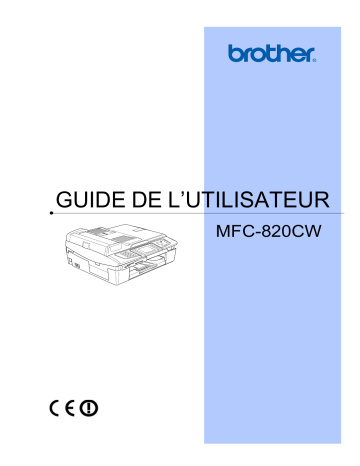
GUIDE DE L’UTILISATEUR MFC-820CW Si vous avez besoin d’appeler le service après-vente Complétez les informations suivantes pouvoir vous y référer plus tard: Numéro du modèle: MFC-820CW Numéro de série:1 Date d’achat: Endroit d’achat: 1 Le numéro de série est à l’arrière de l’unité. Gardez ce guide de l’utilisateur ensemble avec votre reçu de vente comme preuve permanente de votre achat, en cas de vol, incendie ou service de garantie. Enregistrez votre produit en ligne sous http://www.brother.com/registration/ En enregistrant votre produit auprès de Brother, vous serez enregistré comme le propriétaire original du produit. Votre enregistrement auprès de Brother : pourra servir de confirmation de la date d'achat de votre produit en cas de perte du reçu ; ou pourra appuyer une demande de réclamation auprès de l'assurance en cas de perte d'un produit couvert par une assurance. © 1996-2006 Brother Industries, Ltd. Conformité, compilation et avis de publication CET ÉQUIPEMENT EST CONÇU POUR FONCTIONNER AVEC UNE LIGNE RTPC ANALOGIQUE À DEUX FILS ÉQUIPÉE DU CONNECTEUR APPROPRIÉ. INFORMATIONS D’AGRÉMENT Brother signale qu’il est possible que ce produit ne fonctionne pas correctement dans un pays autre que celui où il a été acheté, et qu’aucune garantie n’est offerte dans le cas où ce produit serait utilisé sur les lignes de télécommunications publiques d’un autre pays. Compilation et avis de publication Ce manuel a été rédigé et publié sous le contrôle de Brother Industries Ltd., et il couvre les dernières descriptions et spécifications des produits. Le contenu de ce manuel et les spécifications de ce produit peuvent être modifiés sans préavis. Brother se réserve le droit de modifier, sans préavis, les spécifications et les informations figurant dans ce présent manuel et ne sera pas responsable des préjudices (y compris des préjudices indirects) résultant des informations présentées ici, entre autres, sans pour autant s’y limiter, des erreurs typographiques et d’autres erreurs concernant le manuel. i Déclaration de conformité CE conformément à la directive R & TTE ii Déclaration de conformité CE conformément à la directive R & TTE Fabricant Brother Industries, Ltd. 15-1, Naeshiro-cho, Mizuho-ku, Nagoya 467-8561, Japon Usine Brother Industries (Shen Zhen) Ltd G02414-1, Bao Chang Li Bonded Parc industriel du transport, Complexe industriel Bao Long, Longgang, Shenzhen, Chine Par la présente déclare que: Caractéristiques de l’appareil : Télécopieur Type : Groupe 3 Nom du modèle : MFC-820CW est conforme aux dispositions de la directive R & TTE (1999/5/CE) et nous déclarons la conformité aux normes suivantes: Standards appliqués : Harmonisé : Sécurité : EN60950-1:2001 CEM : EN55022: 1998 +A1: 2000 +A2: 2003 Classe B EN55024: 1998 +A1: 2001 +A2: 2003 EN61000-3-2: 2000 EN61000-3-3: 1995 +A1: 2001 Radio : EN301 489-1 V1.4.1 EN301 489-17 V1.2.1 EN300 328 V1.6.1 Première année de l’apposition du marquage CE: 2005 Délivré par : Brother Industries, Ltd. Date : Lieu : Nagoya, Japon 7 Octobre 2005 iii Table des matières Section I 1 Généralités Généralités Comment utiliser ce guide .....................................................................................2 Comment trouver un renseignement ...............................................................2 Symboles utilisés dans ce guide .....................................................................2 Comment accéder au guide de l'utilisateur complet ..............................................3 Comment consulter la documentation (pour Windows®).................................3 Comment consulter la documentation (pour Macintosh®) ...............................4 Vue d'ensemble du panneau de commande .........................................................6 Indications de l'écran LCD ..............................................................................8 Opérations de base .........................................................................................8 À propos des télécopieurs .....................................................................................9 Tonalités de fax et protocole de prise de contact ............................................9 ECM (mode de correction des erreurs) ...........................................................9 2 Chargement des documents et du papier Chargement des documents................................................................................10 Utilisation du chargeur ...................................................................................10 Utilisation de la vitre du scanner....................................................................10 Zone de numérisation ....................................................................................11 À propos du papier ..............................................................................................12 Papier recommandé ......................................................................................12 Manipulation et utilisation du papier spécial ..................................................12 Chargement de papier, d’enveloppes et de cartes postales .........................16 3 Configuration de base Mode veille...........................................................................................................19 Comment mettre l’appareil en mode veille ....................................................19 Comment annuler le mode veille ...................................................................19 Réception de fax en mode veille..........................................................................20 Temporisation de mode .......................................................................................21 Configuration de la temporisation de mode ...................................................21 Réglages du papier..............................................................................................21 Réglage du type de papier ............................................................................21 Réglage du format du papier .........................................................................22 Réglages du volume ............................................................................................22 Réglage du volume de la sonnerie ................................................................22 Réglage du volume du bip sonore .................................................................23 Réglage du volume du haut-parleur ..............................................................23 Passage automatique à l’heure d’été ..................................................................23 Écran LCD ...........................................................................................................24 Réglage du contraste de l’écran LCD............................................................24 Réglage de la luminosité ...............................................................................24 iv Réglage du délai avant atténuation de la luminosité ..................................... 24 Réglage du délai avant extinction de l’écran ................................................. 25 4 Fonctions de sécurité Sécurité de la mémoire........................................................................................ 26 Configuration du mot de passe...................................................................... 26 Modification du mot de passe de la fonction Sécurité mémoire .................... 27 Activation de la fonction Sécurité mémoire ................................................... 27 Désactivation de la fonction Sécurité mémoire ............................................. 27 Section II Fax 5 Envoi d’un fax Basculement en mode Fax .................................................................................. 30 Envoi de fax à partir du chargeur ................................................................. 30 Envoi de fax à partir de la vitre du scanner ................................................... 31 Envoi par fax de documents au format Letter à partir de la vitre du scanner...................................................................................................... 31 Annulation d’un fax en cours de traitement ................................................... 31 Envoi de fax couleur ...................................................................................... 31 Diffusion (noir et blanc seulement) ...................................................................... 32 Pour arrêter une diffusion en cours ............................................................... 32 Opérations d’envoi supplémentaires ................................................................... 33 Envoi de fax en utilisant différents réglages .................................................. 33 Contraste ....................................................................................................... 33 Résolution du fax........................................................................................... 33 Multitâche (noir et blanc seulement).............................................................. 34 Envoi en temps réel....................................................................................... 34 Mode international ......................................................................................... 35 Envoi différé (noir et blanc uniquement)........................................................ 35 Envoi par lot en différé (noir et blanc seulement) .......................................... 35 Définir les paramètres modifiés comme nouveaux réglages par défaut........ 35 Rétablissement du réglage d’usine de tous les paramètres.......................... 36 Vérification de l’état des travaux ou annulation d’un travail programmé ....... 36 Envoi d’un fax manuellement ........................................................................ 36 Message Mémoire saturée ............................................................................ 36 6 Réception d’un fax Opérations de base pour la réception de fax....................................................... 37 Sélection du mode de réception .................................................................... 37 Réglage de la longueur de sonnerie.............................................................. 38 Configuration de la durée de sonnerie F/T (mode Fax/Tél uniquement)....... 38 Détection de fax............................................................................................. 39 Impression en réduction d’un fax entrant (Réduction auto)........................... 39 Impression d’un fax depuis la mémoire ......................................................... 40 Réception en mémoire (noir et blanc seulement).......................................... 40 v 7 Services téléphoniques et périphériques externes Opérations vocales ..............................................................................................41 Tonalité ou impulsions ...................................................................................41 Fonctionnement à partir de postes supplémentaires.....................................41 Mode Fax/Tél.................................................................................................41 Mode Fax/Tél en mode d’économie d’énergie ..............................................42 Services téléphoniques........................................................................................42 Réglage du type de ligne téléphonique .........................................................42 Raccordement d’un périphérique externe à l’appareil .........................................43 Raccordement d’un téléphone externe ou supplémentaire ...........................43 Branchement d’un répondeur téléphonique externe ....................................43 Branchements multiligne (PBX).....................................................................44 Services spécifiques sur votre ligne téléphonique.........................................44 Utilisation d’un téléphone sans fil ..................................................................45 Modification des codes à distance.................................................................45 8 Numéros abrégés et options de numérotation Options de numérotation .....................................................................................46 Numérotation manuelle .................................................................................46 Numérotation par numéro abrégé .................................................................46 Recherche par ordre alphabétique ................................................................46 Recherche par ordre numérique....................................................................46 Recomposition du numéro de fax ..................................................................47 Appel sortant .................................................................................................47 Pause ............................................................................................................47 Mémorisation de numerótation simplifiée ............................................................48 Mémorisation de numéros abrégés ...............................................................48 Mémorisation de numéros abrégés des appels sortants ...............................48 Modification des numéros abrégés ou de leur intitulé ...................................49 Configuration de groupes de diffusion ...........................................................50 Codes d’accès et numéros de cartes de crédit .............................................52 9 Opérations de fax avancées (noir et blanc seulement) Opérations de fax ................................................................................................53 Réadressage de fax ......................................................................................53 Mémoriser fax ................................................................................................53 Prévisualisation Fax ......................................................................................54 Réception de PC-Fax ....................................................................................55 Désactivation des opérations de fax avancées .............................................56 Modification des opérations de fax avancées................................................57 Extraction à distance ...........................................................................................57 Définition d’un code d’accès à distance ........................................................57 Utilisation du code d’accès à distance...........................................................58 Commandes à distance .................................................................................59 Extraction des fax ..........................................................................................60 Changement du numéro de réadressage de fax ...........................................60 vi 10 Impression de rapports Rapports de fax ................................................................................................... 61 Rapport de transmission................................................................................ 61 Journal des fax (rapport d’activité) ................................................................ 61 Rapports ........................................................................................................ 62 11 Relève Réception par relève............................................................................................ 63 Relève protégée ............................................................................................ 63 Relève différée .............................................................................................. 63 Relève séquentielle ....................................................................................... 63 Transmission par relève (noir et blanc seulement).............................................. 64 Configuration de la transmission par relève .................................................. 64 Configuration de la transmission par relève avec code d’accès.................... 64 Section III Copie 12 Copies de documents Comment faire des copies ................................................................................... 68 Passer en mode Copie .................................................................................. 68 Faire une seule copie .................................................................................... 68 Faire plusieurs copies.................................................................................... 68 Arrêter le processus de copie........................................................................ 68 Modification des paramètres de copie ................................................................. 69 Augmentation de la vitesse ou de la qualité de copie ................................... 69 Agrandissement ou réduction de l’image copiée........................................... 69 Réglage du type de papier ............................................................................ 70 Réglage du format du papier ......................................................................... 70 Réglage de la luminosité ............................................................................... 70 Réglage du contraste .................................................................................... 70 Réglage de la saturation des couleurs .......................................................... 71 Tri des copies à l’aide du chargeur................................................................ 71 Copie N en 1 ou poster (mise en page)......................................................... 72 Définir les paramètres modifiés comme nouveaux réglages par défaut........ 73 Rétablissement du réglage d’usine de tous les paramètres.......................... 73 Message ‘Mémoire saturée’................................................................................. 73 Restrictions légales.............................................................................................. 74 Section IV PhotoCapture Center™ 13 Walk-Up PhotoCapture Center™ Introduction .......................................................................................................... 76 Configuration nécessaire pour PhotoCapture Center™ ................................ 76 Pour commencer ................................................................................................. 77 Entrée dans le mode PhotoCapture .............................................................. 78 vii Impression de photos ..........................................................................................78 Affichage de photos .......................................................................................78 Index d’impression (miniatures).....................................................................79 Imprimer toutes les photos ............................................................................79 Imprimer des photos ......................................................................................80 Impression DPOF ..........................................................................................80 Modification des paramètres d’impression ..........................................................81 Augmentation de la vitesse ou de la qualité d’impression .............................82 Réglage du type et du format du papier ........................................................82 Réglage de la luminosité ...............................................................................82 Réglage du contraste ....................................................................................82 Ajustement des couleurs ...............................................................................82 Recadrer ........................................................................................................83 Sans bordure .................................................................................................83 Définir les paramètres modifiés comme nouveaux réglages par défaut........84 Rétablissement du réglage d’usine de tous les paramètres ..........................84 Numérisation vers une carte mémoire.................................................................84 Passer en mode numérisation .......................................................................84 Comment numériser vers une carte mémoire ...............................................85 Comprendre les messages d’erreur ....................................................................86 Utilisation de PhotoCapture Center™ à partir d’un ordinateur ............................86 Section V Logiciels 14 Fonctions des logiciels et fonctions réseau Section VI Annexes A Sécurité et réglementation Précautions de sécurité .......................................................................................90 Pour utiliser l’appareil en toute sécurité.........................................................90 Choix d’un emplacement .....................................................................................93 Informations importantes .....................................................................................94 Consignes de sécurité importantes ...............................................................94 Pour votre sécurité ........................................................................................95 Connexion réseau .........................................................................................95 Déclaration de conformité internationale au programme ENERGY STAR® .......................................................................................95 Directive 2002/96/CE de l’Union Européenne et norme EN50419 ................95 Marques commerciales .................................................................................96 B Dépistage des pannes et entretien courant Dépistage des pannes .........................................................................................97 Messages d’erreur .........................................................................................97 Transfert des fax ou du journal des fax .......................................................100 Bourrage de documents ..............................................................................101 viii Bourrage dans l’imprimante ou le bac à papier ........................................... 102 En cas de difficultés avec l’appareil............................................................. 104 Détection de tonalité.................................................................................... 109 Parasites sur la ligne téléphonique.............................................................. 109 Amélioration de la qualité d’impression ............................................................. 110 Nettoyage de la tête d’impression ............................................................... 110 Vérification de la qualité d’impression ......................................................... 110 Vérification de l’alignement de l’impression................................................. 111 Vérification du volume d’encre........................................................................... 112 Emballage et transport de l’appareil .................................................................. 112 Entretien courant ............................................................................................... 114 Nettoyage de l’extérieur de l’appareil .......................................................... 114 Nettoyage du scanner ................................................................................. 114 Nettoyage du cylindre de l’imprimante ........................................................ 115 Nettoyage du rouleau d’entraînement du papier ......................................... 115 Remplacement des cartouches d’encre ...................................................... 115 C Menu et fonctions Programmation à l’écran.................................................................................... 118 Autonomie de la mémoire............................................................................ 118 Touches de menu .............................................................................................. 118 Tableau des menus ..................................................................................... 119 Saisie de texte ............................................................................................. 131 D Spécifications Caractéristiques de l’appareil ............................................................................ 132 Généralités .................................................................................................. 132 Support d’impression................................................................................... 134 Copie ........................................................................................................... 135 PhotoCapture Center™ ............................................................................... 136 Fax............................................................................................................... 137 Scanner ....................................................................................................... 138 Imprimante................................................................................................... 139 Interfaces..................................................................................................... 139 Configuration de l’ordinateur ....................................................................... 140 Consommables............................................................................................ 141 Réseau .............................................................................................................. 142 E Glossaire F Index ix x Section I Généralités Généralités Chargement des documents et du papier Configuration de base Fonctions de sécurité I 2 10 19 26 1 Généralités Comment utiliser ce guide 1 Courier New 1 Merci d'avoir acheté un appareil Brother ! Cet appareil est facile à utiliser, notamment grâce aux instructions affichées sur l'écran LCD qui vous guident tout au long de la programmation. Quelques minutes passées à lire ce guide vous permettront de tirer le meilleur parti de cet appareil. Comment trouver un renseignement Les avertissements ont pour rôle de vous indiquer ce qu'il faut faire pour éviter de vous blesser. Les icônes représentant un danger électrique vous mettent en garde visà-vis d'un risque d'électrocution. 1 Tous les titres et sous-titres des chapitres sont repris dans la table des matières. Vous pourrez trouver plus de détails sur une fonction ou une opération spécifique en consultant l'Index situé à la fin de ce guide. Symboles utilisés dans ce guide Tout au long de ce guide, vous verrez des symboles spéciaux qui vous alerteront sur des mises en garde, des remarques et des actions à effectuer. Pour mieux éclaircir certains points et pour vous aider à appuyer sur les bonnes touches, nous avons utilisé des polices de caractères particulières et inclus certains des messages qui s'afficheront sur l'écran LCD. Caractères Les caractères gras identifient gras les touches spécifiques du panneau de commande de l'appareil. Caractères Les caractères en italique en italique mettent l'accent sur un point important ou vous renvoient à un thème lié. 2 Le texte utilisant la police Courier New identifie les messages qui s'affichent sur l'écran LCD de l'appareil. Les icônes représentant une surface chaude vous mettent en garde vis-àvis d'un risque de brûlure si vous touchez certaines pièces de l'appareil. Tout texte précédé de ce symbole d'avertissement vous indique des procédures à suivre ou à éviter pour ne pas endommager l'appareil ou d'autres objets. 1 Tout texte précédé de ce symbole de remarque vous indique comment réagir face à une situation qui se présente ou vous donne des conseils sur la façon dont l'opération interagit avec d'autres fonctions. Tout texte précédé de ce symbole de mauvaise configuration vous signale les périphériques ou opérations qui ne sont pas compatibles avec l'appareil. Généralités Comment accéder au guide de l'utilisateur complet c Si l'écran des langues s'affiche, cliquez sur votre langue. Le menu principal du CD-ROM s'affiche. 1 Ce guide de l'utilisateur ne contient pas toutes les informations relatives à l'appareil, telles que la façon d'utiliser les fonctions avancées de l'imprimante, du scanner, du PC-Fax et du réseau. Lorsque vous êtes prêt à apprendre des informations détaillées sur ces opérations, lisez le guide de l'utilisateur complet fourni sur le CD-ROM. Comment consulter la documentation (pour Windows®) Remarque 1 Dans le menu Démarrer, sélectionnez Brother, MFL Pro Suite MFC-820CW dans Tous les programmes, puis sélectionnez Guide de l'utilisateur. Comment consulter la documentation à partir du menu principal du CD-ROM 1 a Mettez votre ordinateur sous tension. Insérez le CD-ROM Brother étiqueté Windows® dans le lecteur approprié. b Si l'écran des noms de modèle s'affiche, cliquez sur le nom de votre modèle. Si cette fenêtre ne s'affiche pas, utilisez l'explorateur Windows® pour exécuter le programme setup.exe à partir du répertoire racine du CD-ROM Brother. d e Cliquez sur Documentation. Cliquez sur la documentation que vous voulez lire. Guide de l'utilisateur : Instructions de configuration et d'installation du logiciel Guide de l'utilisateur (3 manuels) : Guide de l'utilisateur pour fonctionnement autonome, Guide utilisateur - Logiciel et Guide utilisateur - Réseau Guide de l'utilisateur de PaperPort® : Logiciel de gestion de documents 3 1 Chapitre 1 Comment trouver les instructions de numérisation 1 Il existe plusieurs façons de numériser des documents. Vous pouvez trouver les instructions comme suit : Guide utilisateur - Logiciel Comment consulter la documentation (pour Macintosh®) a Mettez le Macintosh® sous tension. Insérez le CD-ROM Brother étiqueté Macintosh® dans le lecteur approprié. La fenêtre suivante s'affiche. b Double-cliquez sur l'icône Documentation. c L'écran Sélectionner la langue s'affiche, double-cliquez sur votre langue. d Cliquez sur la documentation que vous voulez lire. Guide de l'utilisateur : Instructions de configuration et d'installation du logiciel Guide de l'utilisateur (3 manuels) : Guide de l'utilisateur pour fonctionnement autonome, Guide utilisateur - Logiciel et Guide utilisateur - Réseau Numérisation, au chapitre 2 (pour Windows® 98/98SE/Me/2000 Professionnel et Windows® XP) ControlCenter2, au chapitre 3 (pour Windows® 98SE/Me/2000 Professionnel et Windows® XP) Numérisation réseau au chapitre 4 Guide de l'utilisateur de PaperPort® Instructions pour numériser directement depuis le logiciel ScanSoft®PaperPort® Comment trouver les instructions de configuration du réseau L'appareil peut être connecté à un réseau sans fil ou à un réseau câblé. Vous trouverez des instructions de configuration de base dans le Guide d'installation rapide. Pour plus d'informations, ou si votre point d'accès prend en charge SecureEasySetup™, veuillez vous reporter au Guide utilisateur Réseau. 4 1 1 Généralités Comment trouver les instructions de numérisation 1 1 Il existe plusieurs façons de numériser des documents. Vous pouvez trouver les instructions comme suit : Guide utilisateur - Logiciel Numérisation, au chapitre 9 (pour Mac OS® 9.1-9.2/Mac OS® X 10.2.4 ou plus récent) ControlCenter2, au chapitre 10 (pour Mac OS® X 10.2.4 ou plus récent) Numérisation réseau, au chapitre 11 (pour Mac OS® X 10.2.4. ou plus récent) Guide de l'utilisateur de Presto!® PageManager® Instructions pour numériser directement depuis le logiciel Presto!® PageManager® Comment trouver les instructions de configuration du réseau 1 L'appareil peut être connecté à un réseau sans fil ou à un réseau câblé. Vous trouverez des instructions de configuration de base dans le Guide d'installation rapide. Pour plus d'informations, ou si votre point d'accès prend en charge SecureEasySetup™, veuillez vous reporter au Guide utilisateur Réseau. 5 Chapitre 1 Vue d'ensemble du panneau de commande 1 Pavé numérique Ces touches servent à composer les numéros de téléphone et de fax et tiennent lieu de clavier pour saisir des informations dans l'appareil. La touche l vous permet de commuter provisoirement le mode de numérotation pendant un appel téléphonique, de la numérotation par impulsions à la numérotation par tonalité. 2 Touches Fax Aperçu Fax Permet d'avoir un aperçu des fax entrants sur l'écran LCD. Bis/Pause Permet de rappeler l'un des 30 derniers numéros appelés. Elle permet également d'insérer une pause entre les numéros abrégés. Tél/R Cette touche sert à avoir une conversation téléphonique après avoir décroché le combiné externe lors d'une pseudo-sonnerie F/T. Cette touche permet aussi d'accéder à une ligne externe ou de transférer un appel vers un autre poste s'il est branché à un réseau PBX. 6 3 Gestion Encre Permet de nettoyer les têtes d'impression, de vérifier la qualité d'impression et de vérifier le volume d'encre disponible. 4 Touches de mode : PhotoCapture Permet d'accéder au mode PhotoCapture Center™. Copie Permet d'accéder au mode Copie. Fax Permet d'accéder au mode Fax. Scan Permet d'accéder au mode Scan (numérisation). 1 Généralités 1 5 Touches de menu : Touches de volume d c En mode Fax, vous pouvez appuyer sur ces touches pour régler le volume de la sonnerie. a Rechercher/Num.Abrégé Cette touche permet de consulter des numéros préprogrammés dans la mémoire de numérotation. Elle permet aussi de composer des numéros enregistrés en entrant un nombre de deux chiffres. d ou c Appuyez sur ces touches pour naviguer en arrière ou en avant dans une entrée de menu. a ou b Appuyez sur ces touches pour naviguer dans les menus et les options. Menu Permet d'accéder au menu pour programmer vos réglages dans l'appareil. OK Permet d'enregistrer vos réglages dans l'appareil. Effacer Permet d'annuler le réglage actuel. 6 Touches Marche : Marche Couleur Permet d'envoyer des fax ou de faire des copies en couleur. Permet aussi de lancer une opération de numérisation (en couleur ou en noir et blanc, selon le réglage de numérisation effectué dans le logiciel ControlCenter2). 7 Marche Mono Permet d'envoyer des fax ou de faire des copies en noir et blanc. Permet aussi de lancer une opération de numérisation (en couleur ou en noir et blanc, selon le réglage de numérisation effectué dans le logiciel ControlCenter2). Arrêt/Sortie Permet d'interrompre une opération ou de sortir d'un menu. 8 Veille Permet de mettre l'appareil en mode veille. 9 LCD (écran à cristaux liquides) Affiche des messages qui vous aident à configurer et à utiliser l'appareil. Vous pouvez aussi régler l'angle de l'écran LCD en le soulevant. 7 Chapitre 1 Indications de l'écran LCD 1 b Appuyez sur a ou sur b pour sélectionner Param. général. L'écran LCD montre l'état actuel de l'appareil lorsque celui-ci est en mode d'attente. 10.10.2006 Fax 1 20:48 Appuyez sur OK. 04 c 2 3 4 5 1 Mode de réception en cours Permet de voir le mode de réception en cours. Fax (Fax seulement) F/T (Fax/Tél). REP (Répondeur externe) Man (Manuel) 2 Nombre de fax en mémoire Indique le nombre de fax reçus présents dans la mémoire. 3 État de la mémoire Permet de connaître la quantité de mémoire disponible de l'appareil. 4 État de la liaison sans fil Un témoin à 4 niveaux indique la puissance du signal sans fil actuel si vous utilisez une liaison sans fil. 0 5 Appuyez sur a ou sur b pour sélectionner Mode Chrono.. Appuyez sur OK. d Appuyez sur OK. Vous pouvez voir le réglage actuel sur l'écran LCD : Max Témoin d'encre Permet de connaître la quantité d'encre disponible. Opérations de base Appuyez sur a ou sur b pour sélectionner 30 Secs. 1 Par exemple pour régler le mode de temporisation sur 30 Secs. a 8 Appuyez sur Menu. e Appuyez sur Arrêt/Sortie. Généralités À propos des télécopieurs Tonalités de fax et protocole de prise de contact Lors de l'envoi d'un fax, l'appareil émet des tonalités d'appel de fax (tonalités CNG). Il s'agit de bips intermittents discrets émis toutes les 4 secondes. Vous les entendez après avoir composé le numéro d'appel et appuyé sur la touche Marche Mono ou Marche Couleur. Ils se poursuivent pendant 60 secondes environ après la numérotation. Pendant ce temps, l'appareil expéditeur doit commencer le ‘protocole de prise de contact’ ou la connexion avec l'appareil récepteur. Chaque fois que vous utilisez des procédures automatiques pour envoyer un fax, vous envoyez des tonalités de fax sur la ligne téléphonique. Vous apprendrez rapidement à reconnaître ces bips discrets chaque fois que vous répondrez à un appel sur votre ligne de fax et donc à reconnaître l'arrivée d'un fax. Le télécopieur récepteur répond en émettant des tonalités de réception de fax qui sont des tonalités stridentes et fortes. Un télécopieur récepteur émet des tonalités stridentes pendant 40 secondes environ sur la ligne téléphonique, et l'écran LCD affiche Réception. Si votre appareil est réglé en mode Fax uniquement, il répondra automatiquement à tous les appels avec des tonalités de réception de fax. Si le correspondant raccroche, votre appareil continue à émettre les ‘tonalités stridentes’ pendant 40 secondes environ, et l'écran LCD continue à afficher Réception. Pour annuler la réception, appuyez sur Arrêt/Sortie. 1 1 La ‘prise de contact’ du fax représente la durée pendant laquelle les tonalités de fax du télécopieur émetteur et les ‘tonalités stridentes’ du télécopieur récepteur se chevauchent. Cette durée doit être de 2 à 4 secondes au moins pour que les deux télécopieurs puissent comprendre comment l'autre envoie et reçoit le fax. Le protocole de prise de contact ne commence que lorsque l'appel est intercepté et les tonalités de fax ne se poursuivent que pendant 60 secondes environ après la numérotation. Il est donc important que le télécopieur récepteur réponde à l'appel le plus rapidement possible. 1 Remarque Si un répondeur externe est branché sur la ligne de fax, c'est le répondeur qui définit le nombre de sonneries avant la prise de l'appel. ECM (mode de correction des erreurs) 1 Le mode de correction des erreurs (ECM) permet à l'appareil de vérifier une transmission de fax en cours. Si l'appareil détecte des erreurs lors de la transmission de fax, il renvoie les pages du fax présentant une erreur. Les transmissions ECM ne sont possibles qu'entre des télécopieurs qui disposent de cette fonction. Si c'est le cas, vous pouvez envoyer et recevoir des fax qui sont vérifiés continuellement par l'appareil. 9 2 Chargement des documents et du papier Chargement des documents Vérifiez que l’encre des documents est parfaitement sèche. 2 a Ventilez bien les pages. Veillez à insérer les documents côté imprimé vers le bas et bord supérieur en premier, dans le chargeur automatique de documents jusqu’à ce qu’ils entrent en contact avec le rouleau d’alimentation. b Réglez les guides-papier en fonction de la largeur de vos documents. c Dépliez le volet du support de sortie de document du chargeur (1). Vous pouvez envoyer un fax, copier et numériser en utilisant le chargeur automatique de documents ou depuis la vitre du scanner. Utilisation du chargeur 2 Le chargeur peut contenir jusqu’à 10 pages qu’il entraîne une à une. Utilisez du papier standard de 80 g/m2 (20 lb) et ventilez bien les feuilles avant de les placer dans le chargeur. Environnement recommandé Température : 20 à 30 ° C (68 à 86 ° F) Humidité : 50 % à 70 % Papier : 80 g/m2 A4 (20 lb LTR) Formats de document pris en charge Longueur : 147 à 356 mm (5,8 à 14") Largeur : 147 à 216 mm (5,8 à 8,5") Grammage : 64 à 90 g/m2 (17 à 24 lb) Comment charger les documents 2 2 1 2 ATTENTION Veillez à NE PAS laisser de documents épais sur la vitre du scanner, faute de quoi un bourrage risque de se produire dans le chargeur. 2 ATTENTION Veillez à NE PAS tirer sur le document lorsqu’il est en cours d’entraînement. Veillez à NE PAS utiliser du papier gondolé, froissé, plié, déchiré, agrafé, doté de trombones, de colle ou de ruban adhésif. Veillez à NE PAS utiliser du carton, du journal ou du tissu. 10 Utilisation de la vitre du scanner 2 Vous pouvez utiliser la vitre du scanner pour faxer, copier ou numériser des pages d’un livre ou une page à la fois. Formats de document pris en charge Longueur : Jusqu’à 297 mm (11") Largeur : Jusqu’à 216 mm (8,5") Grammage : Jusqu’à 2 kg (4,4 lb) 2 Chargement des documents et du papier Comment charger les documents Remarque Pour pouvoir utiliser la vitre du scanner, le chargeur automatique de documents doit être vide. a 2 Zone de numérisation 2 La zone de numérisation dépend des paramètres de l’application utilisée. Les chiffres ci-dessous montrent les zones du papier dont la numérisation n’est pas possible. Soulevez le capot du scanner. 3 2 4 1 2 b À l’aide des lignes repères pour document situées sur la gauche, centrez le document, face imprimée dessous, sur la vitre du scanner. Utilisa- Format du tion document Haut (1) Bas (2) Gauche (3) Droite (4) Fax Letter 3 mm (0,12") 4 mm (0,16") A4 3 mm (0,12") 1 mm (0,04") Letter 3 mm (0,12") 3 mm (0,12") A4 3 mm (0,12") 3 mm (0,12") Letter 3 mm (0,12") 3 mm (0,12") A4 3 mm (0,12") 0 mm (0") Copie Scan c Refermez le capot du scanner. ATTENTION Si vous numérisez un livre ou un document épais, veillez à NE PAS refermer violemment le capot ou appuyer dessus. 11 Chapitre 2 À propos du papier 2 Papier Brother La qualité d’impression peut être affectée par le type de papier utilisé. Type de papier Article A4 Ordinaire BP60PA Pour obtenir la meilleure qualité d’impression en fonction des réglages choisis, il est essentiel que l’option Type de papier corresponde toujours au papier chargé. A4 glacé BP60GLA Papier à jet d’encre A4 (Photo Matte) BP60MA Vous pouvez utiliser du papier ordinaire, du papier jet d’encre (papier couché), du papier glacé, des transparents et des enveloppes. Papier glacé 10 x 15 cm BP60GLP Manipulation et utilisation du papier spécial Nous vous recommandons de tester plusieurs types de papier avant d’en acheter en grandes quantités. Conservez le papier dans son emballage d’origine et gardez-le fermé. Conservez le papier à plat et à l’abri de l’humidité, de la lumière directe du soleil et de la chaleur. Pour obtenir un résultat optimal, utilisez le papier recommandé. Lorsque vous imprimez sur du papier à jet d’encre (papier couché), des transparents ou du papier glacé, choisissez le support approprié dans l’onglet ‘Elémentaire’ du pilote d’imprimante ou dans le paramètre Type de papier du menu (voir Réglage du type de papier à la page 21). Le côté couché du papier glacé est brillant. Évitez de toucher le côté brillant (couché). Chargez le papier glacé face brillante vers le bas. Évitez de toucher les faces des transparents car elles absorbent facilement l’eau et la transpiration et ceci peut amoindrir la qualité d’impression. Les transparents conçus pour les photocopieuses/imprimantes laser peuvent tacher le document qui suit. N’utilisez que les transparents recommandés pour l’impression à jet d’encre. Lorsque vous imprimez sur du papier glacé de Brother, chargez en premier dans le bac à papier la feuille d’instruction incluse avec le papier glacé puis placez le papier glacé sur la feuille d’instruction. Lorsque vous utilisez des transparents ou du papier glacé, retirez immédiatement chaque feuille pour éviter le maculage ou les bourrages de papier. Mauvaise configuration Veillez à NE PAS utiliser les types de papier suivants : Évitez de toucher la surface imprimée du papier immédiatement après l’impression car il se peut qu’elle ne soit pas tout à fait sèche et tache vos doigts. Papier recommandé Nous recommandons d’utiliser du papier Brother pour obtenir la meilleure qualité d’impression (voir le tableau ci-dessous). Si le papier Brother n’est pas disponible dans votre pays, nous vous recommandons de tester plusieurs papiers avant d’en acheter de grandes quantités. Pour imprimer sur des transparents, nous recommandons l’utilisation du produit ‘3M Transparency Film’. 12 2 • Papier endommagé, gondolé, froissé ou de forme irrégulière 1 2 1 1 2 mm (0,08") ou davantage • Papier extrêmement brillant ou fortement texturé • Papier déjà imprimé par une imprimante • Papier impossible à empiler de façon uniforme • Papier dont le grain est court Chargement des documents et du papier Type et format de papier pour chaque opération Type de papier Format de papier Feuilles simples Letter Cartes Enveloppes Transparents 2 Utilisation Fax Copie Photo Capture Imprimante 216 × 279 mm (8 1/2 × 11") Oui Oui Oui Oui A4 210 × 297 mm (8,3 × 11,7") Oui Oui Oui Oui Legal 216 × 356 mm (8 1/2 × 14") Oui Oui – Oui Executive 184 × 267 mm (7 1/4 × 10 1/2") – – – Oui JIS B5 182 × 257 mm (7,2 × 10,1") – – – Oui A5 148 × 210 mm (5,8 × 8,3") – Oui – Oui A6 105 × 148 mm (4,1 × 5,8") – – – Oui Photo 102 × 152 mm (4 × 6") – Oui Oui Oui Photo L 89 × 127 mm (3 1/2 × 5") – – – Oui Photo 2L 127 × 178 mm (5 × 7") – – Oui Oui Fiche 127 × 203 mm (5 × 8") – – – Oui Carte postale 1 100 × 148 mm (3,9 × 5,8") – – – Oui Carte postale 2 (double) 148 × 200 mm (5,8 × 7,9") – – – Oui Enveloppe C5 162 × 229 mm (6,4 × 9") – – – Oui Enveloppe DL 110 × 220 mm (4,3 × 8,7") – – – Oui COM-10 105 × 241 mm (4 1/8 × 9 1/2") – – – Oui Monarch 98 × 191 mm (3 7/8 × 7 1/2") – – – Oui Enveloppe JE4 105 × 235 mm (4,1 × 9,3") – – – Oui Letter 216 × 279 mm (8 1/2 × 11") – Oui – Oui A4 210 × 297 mm (8,3 × 11,7") – Oui – Oui 2 13 Chapitre 2 Grammage, épaisseur et capacité du papier 2 Type de papier Grammage Épaisseur Nombre de feuilles Feuilles simples Papier ordinaire 64 à 120 g/m2 (17 à 32 lb) 0,08 à 0,15 mm (0,003 à 0,006") 100 1 Papier jet d’encre 64 à 200 g/m2 (17 à 53 lb) 0,08 à 0,25 mm (0,003 à 0,01") 20 Papier glacé Jusqu’à 220 g/m2 (58 lb) Jusqu’à 0,25 mm (0,01") 20 Papier photo Jusqu’à 240 g/m2 (64 lb) Jusqu’à 0,28 mm (0,01") 20 Fiche Jusqu’à 120 g/m2 (32 lb) Jusqu’à 0,15 mm (0,006") 30 Carte postale Jusqu’à 200 g/m2 (53 lb) Jusqu’à 0,23 mm (0,01") 30 Enveloppes 75 à 95 g/m2 (20 à 25 lb) Jusqu’à 0,52 mm (0,02") 10 Transparents – – 10 Cartes 1 Jusqu’à 50 feuilles pour papier de format Legal 80 g/m2 (20 lb). Jusqu’à 100 feuilles de papier de 80 g/m2 (20 lb) . Contenance du bac de sortie Jusqu’à 25 feuilles de papier Letter de 20 lb ou de papier A4 de 80 g/m2. Les transparents et le papier glacé doivent être retirés du bac de sortie une feuille à la fois pour éviter les traces de maculage. Le papier de format Legal ne peut pas être empilé sur le bac de sortie. 14 2 Chargement des documents et du papier Zone imprimable 2 La zone imprimable dépend des paramètres de l’application utilisée. Les chiffres ci-dessous représentent les zones non imprimables sur les enveloppes et les feuilles simples. Si vous activez la fonction Sans marge, aucune zone non imprimable ne sera représentée. Feuilles simples 2 Enveloppes 3 3 4 1 4 1 2 2 Haut (1) Bas (2) Gauche (3) Droite (4) Feuilles simples 3 mm (0,12 ") 3 mm (0,12 ") 3 mm (0,12 ") 3 mm (0,12 ") Enveloppes 12 mm (0,47") 24 mm (0,94") 3 mm (0,12") 3 mm (0,12") Remarque La fonction Sans marge n'est pas disponible pour les enveloppes. 15 Chapitre 2 c Chargement de papier, d’enveloppes et de cartes postales 1 2 Pour charger du papier ou d’autres supports a Retirez le support papier (1) et dépliez le volet du support papier (2). 2 2 Retirez complètement le bac à papier de l’appareil et enlevez le couvercle du bac de sortie (1). Remarque Utilisez le volet du support papier pour le papier Letter, Legal et A4. d 1 b Appuyez sur le guide-papier latéral (1) et faites-le glisser pour l’adapter à la largeur du papier. 1 16 Ventilez bien la pile de papier pour éviter les bourrages et les mauvaises alimentations. Chargement des documents et du papier e Placez délicatement le papier dans le bac à papier, la face à imprimer vers le bas et le bord supérieur en premier. Vérifiez que le papier est bien plat dans le bac et ne dépasse pas le repère de papier maximum (1). Vérifiez que les guides-papier latéraux touchent les bords du papier. Chargement d’enveloppes 2 Utilisez des enveloppes d’un grammage compris entre 75 et 95 g/m2 (20 et 25 lb). Pour certaines enveloppes, il est nécessaire de régler la marge dans l’application. Veillez à effectuer tout d’abord une impression d’essai. 1 2 ATTENTION Pour éviter d’endommager le mécanisme d’alimentation, n’utilisez pas les types d’enveloppe indiqués ci-dessous. N’UTILISEZ PAS D’ENVELOPPES : qui sont du type à soufflets qui sont estampées (qui comportent une écriture en relief) qui comportent des pinces qui sont mal pliées Remarque Prenez soin de ne pas pousser le papier trop loin ; il peut soulever à l’arrière du bac et entraîner des problèmes d’alimentation. f qui sont déjà imprimées à l’intérieur Colle Rabat arrondi Rabat double Rabat triangulaire Remettez le bac de sortie papier et repoussez fermement le bac à papier dans l’appareil. 17 Chapitre 2 Comment charger des enveloppes a 2 c Avant de les charger, appuyez sur les angles et les côtés des enveloppes pour les aplatir le plus possible. Ajustez le format et la marge dans votre application. Remarque Si plusieurs enveloppes sont entraînées en même temps dans l’appareil, placez une enveloppe à la fois dans le bac à papier. Comment charger des cartes postales a b Insérez les enveloppes dans le bac à papier, côté adresse vers le bas et le bord avant (haut de l’enveloppe) en premier. Faites glisser le guide-papier latéral en fonction de la largeur des enveloppes. Si vous avez des problèmes lors de l’impression sur des enveloppes, essayez les suggestions suivantes : a b 18 Ouvrez le rabat de l’enveloppe. Veillez à ce que le rabat ouvert soit sur le côté de l’enveloppe ou sur l’arrière de l’enveloppe lors de l’impression. 2 Soulevez la butée du papier (1) et insérez les cartes postales (2) dans le bac à papier. Faites glisser le guidepapier latéral (3) en fonction de la largeur des cartes postales. 2 3 Configuration de base Mode veille 3 Lorsque l’appareil est en attente, vous pouvez le basculer en mode veille en appuyant sur la touche Veille. Cela n’a aucune incidence sur la réception des appels téléphoniques. Pour plus d’informations sur la réception de fax en mode veille, reportezvous au tableau à la page 20. L’envoi des fax programmés pour un envoi différé sera assuré. Vous pouvez même récupérer des fax en utilisant l’extraction à distance si vous êtes loin de l’appareil. Si vous voulez effectuer d’autres opérations, vous devez annuler le mode veille. 3 Appuyez sur la touche Veille et maintenez-la enfoncée jusqu’à ce que l’écran LCD affiche Attendre SVP. L’écran LCD affiche la date et l’heure. Remarque • Même si vous avez mis l’appareil en mode veille, il nettoiera périodiquement la tête d’impression pour préserver la qualité d’impression. • Si vous débranchez le cordon d’alimentation CA, aucune opération ne sera possible. Si vous avez raccordé un téléphone externe ou un répondeur, il reste disponible. a Comment annuler le mode veille a Remarque Comment mettre l’appareil en mode veille 3 • Vous pouvez personnaliser le mode veille de telle sorte que, en dehors du nettoyage automatique des têtes, aucune opération de l’appareil ne soit disponible (voir Réception de fax en mode veille à la page 20). 3 Appuyez sur la touche Veille et maintenez-la enfoncée jusqu’à ce que l’écran LCD affiche Arrêt en cours. L’écran LCD s’éteint. 19 3 Chapitre 3 Réception de fax en mode veille Réglage On/Off Réception de fax, détection de fax, Tel/Rep. envoi différé 1, (réglage d’usine) Ext Réadressage de fax 1, Mémoriser fax 1, Prévisu Fax 1, Réception de PCFax 1, extraction à distance 1 Récept. fax:On Vous ne pouvez pas recevoir de fax en appuyant sur la touche Marche Mono ou Marche Couleur. Appuyez sur a ou sur b pour sélectionner Param. général. Appuyez sur OK. Appuyez sur a ou sur b pour sélectionner P.enreg Config. Appuyez sur OK. d Appuyez sur a ou sur b pour sélectionner Récept. fax:Off (ou Récept. fax:On). Appuyez sur OK. e Appuyez sur Arrêt/Sortie. 20 Fax Appuyez sur Menu. c Opérations possibles 3 Vous pouvez personnaliser la touche Veille de l’appareil. Le réglage d’usine du mode est Récept. fax:On. Votre appareil peut recevoir des fax ou des appels même quand il est en mode veille. Si vous ne souhaitez pas que votre appareil reçoive des fax ou des appels, réglez ce paramètre sur Récept. fax:Off (voir Mode veille à la page 19). a b Mode de réception Détection de fax, envoi différé 1 Fax/Tél 2 Vous ne pouvez pas recevoir de fax en appuyant sur la touche Marche Mono ou Marche Couleur. Manuel Récept. fax:Off — Seul le nettoyage de la tête d’impression est actif. Aucune autre opération n’est possible. 1 Option à activer avant de mettre l’appareil en mode veille. 2 Vous ne pouvez pas recevoir un fax automatiquement même si vous avez réglé le mode de réception sur Fax/Tél. Configuration de base Temporisation de mode Configuration de la temporisation de mode L’appareil dispose de quatre touches de mode provisoire sur le panneau de commande : PhotoCapture, Copie, Fax et Scan. Vous pouvez changer le délai d’attente après la dernière copie, la dernière numérisation ou la dernière opération PhotoCapture avant que l’appareil revienne en mode Fax. Si vous sélectionnez Off, l’appareil reste dans le dernier mode utilisé. Réglages du papier 3 3 3 Réglage du type de papier 3 Pour obtenir la meilleure qualité d’impression, réglez l’appareil pour le type de papier que vous utilisez. a b Appuyez sur Menu. c Appuyez sur a ou sur b pour sélectionner Type papier. Appuyez sur OK. d Appuyez sur a ou sur b pour sélectionner Normal, Jet encre, Glacé ou Transparent. Appuyez sur OK. e Appuyez sur Arrêt/Sortie. Appuyez sur a ou sur b pour sélectionner Param. général. Appuyez sur OK. Remarque a b Appuyez sur Menu. Appuyez sur a ou sur b pour sélectionner Param. général. Appuyez sur OK. c Appuyez sur a ou sur b pour sélectionner Mode Chrono.. Appuyez sur OK. d Appuyez sur a ou sur b pour sélectionner 0 Sec, 30 Secs, 1 Min, 2 Mins, 5 Mins ou Off. Appuyez sur OK. e Appuyez sur Arrêt/Sortie. L’appareil éjecte le papier, face imprimée dessus, dans le bac à papier situé à l’avant de l’appareil. Lorsque vous utilisez des transparents ou du papier glacé, retirez immédiatement chaque feuille pour éviter le maculage ou les bourrages de papier. 21 3 Chapitre 3 Réglage du format du papier Vous pouvez utiliser cinq formats différents de papier pour imprimer des copies : Letter, Legal, A4, A5 et 10 × 15 cm (4 × 6") et trois formats pour imprimer des fax : Letter, Legal et A4. Quand vous chargez un autre type de papier dans l’appareil, vous devez changer le réglage de l’option Format de papier afin que l’appareil puisse faire tenir un fax entrant sur la feuille. a b Appuyez sur Menu. Appuyez sur a ou sur b pour sélectionner Param. général. Appuyez sur OK. c Appuyez sur a ou sur b pour sélectionner Format papier. Appuyez sur OK. d Appuyez sur a ou sur b pour sélectionner Letter, Legal, A4, A5 ou 10x15cm. Appuyez sur OK. e Appuyez sur Arrêt/Sortie. 22 3 Réglages du volume Réglage du volume de la sonnerie 3 3 Vous pouvez désactiver la sonnerie (Off) ou sélectionner le niveau du volume de la sonnerie. Le nouveau réglage reste opérationnel tant qu’il n’est pas modifié. a Appuyez sur d ou sur c . Réglage du volume de la sonnerie à partir du menu 3 a b Appuyez sur Menu. c Appuyez sur a ou sur b pour sélectionner Volume. Appuyez sur OK. d Appuyez sur a ou sur b pour sélectionner Sonnerie. Appuyez sur OK. e Appuyez sur a ou sur b pour sélectionner Bas, Moyen, Haut ou Off. Appuyez sur OK. f Appuyez sur Arrêt/Sortie. Appuyez sur a ou sur b pour sélectionner Param. général. Appuyez sur OK. Configuration de base Réglage du volume du bip sonore 3 Vous pouvez modifier le volume du bip sonore. Le réglage d’usine est Bas. Quand le bip sonore est activé, l’appareil émet un bip chaque fois que vous appuyez sur une touche, en cas d’erreur ainsi qu’après l’envoi ou la réception d’un fax. a b Passage automatique à l’heure d’été Vous pouvez configurer l’appareil pour qu’il passe automatiquement à l’heure d’été. Il se réglera automatiquement avec une heure d’avance au printemps et annulera ce réglage à l’automne. Veillez à régler la date et l’heure exactes pour le paramètre Date/Heure. Appuyez sur Menu. Appuyez sur a ou sur b pour sélectionner Param. général. Appuyez sur OK. a b Appuyez sur Menu. c Appuyez sur a ou sur b pour sélectionner Volume. Appuyez sur OK. d Appuyez sur a ou sur b pour sélectionner Bip sonore. Appuyez sur OK. c e Appuyez sur a ou sur b pour sélectionner Bas, Moyen, Haut ou Off Appuyez sur OK. Appuyez sur a ou sur b pour sélectionner Heure été auto. Appuyez sur OK. d Appuyez sur a ou sur b pour sélectionner Off (ou On). Appuyez sur OK. e Appuyez sur Arrêt/Sortie. f Appuyez sur Arrêt/Sortie. Réglage du volume du hautparleur 3 Appuyez sur a ou sur b pour sélectionner Param. général. Appuyez sur OK. 3 Vous pouvez régler le volume du haut-parleur une voie de l’appareil. a b Appuyez sur Menu. Appuyez sur a ou sur b pour sélectionner Param. général. Appuyez sur OK. c Appuyez sur a ou sur b pour sélectionner Volume. Appuyez sur OK. d Appuyez sur a ou sur b pour sélectionner Haut parleur. Appuyez sur OK. e Appuyez sur a ou sur b pour sélectionner Bas, Moyen, Haut ou Off. Appuyez sur OK. f Appuyez sur Arrêt/Sortie. 23 3 Chapitre 3 Écran LCD Réglage du contraste de l’écran LCD 3 Réglage de la luminosité Si vous éprouvez des difficultés pour lire l’écran LCD, essayez de modifier le réglage de luminosité. 3 a b Appuyez sur Menu. c Appuyez sur a ou sur b pour sélectionner Réglage LCD. Appuyez sur OK. Appuyez sur a ou sur b pour sélectionner Param. général. Appuyez sur OK. d Appuyez sur a ou sur b pour sélectionner Éclair.arrière. Appuyez sur OK. c Appuyez sur a ou sur b pour sélectionner Réglage LCD. Appuyez sur OK. e Appuyez sur a ou sur b pour sélectionner Clair, Moyen ou Fonce. Appuyez sur OK. d Appuyez sur a ou sur b pour sélectionner Contraste LCD. Appuyez sur OK. f Appuyez sur Arrêt/Sortie. Vous pouvez régler le contraste de l’écran LCD pour obtenir un affichage plus net et plus vif. Si vous éprouvez des difficultés à lire l’écran LCD, essayez de modifier le réglage du contraste. a b e f 24 Appuyez sur Menu. Appuyez sur a ou sur b pour sélectionner Clair, Moyen ou Fonce. Appuyez sur OK. Appuyez sur Arrêt/Sortie. 3 Appuyez sur a ou sur b pour sélectionner Param. général. Appuyez sur OK. Réglage du délai avant atténuation de la luminosité Vous pouvez régler le délai pendant lequel l’écran LCD reste lumineux après la dernière action sur une touche. a b Appuyez sur Menu. c Appuyez sur a ou sur b pour sélectionner Réglage LCD. Appuyez sur OK. d Appuyez sur a ou sur b pour sélectionner Tempor. attén.. Appuyez sur OK. e Appuyez sur a ou sur b pour sélectionner 10 Secs, 20 Secs, 30 Secs ou Off. Appuyez sur OK. f Appuyez sur Arrêt/Sortie. Appuyez sur a ou sur b pour sélectionner Param. général. Appuyez sur OK. 3 Configuration de base Réglage du délai avant extinction de l’écran 3 Vous pouvez régler le délai pendant lequel l’écran LCD reste allumé après la dernière action sur une touche. C’est une fonction d’économie d’énergie. Même si l’écran LCD est éteint, l’appareil peut imprimer, numériser et recevoir des fax et des appels vocaux. a b 3 Appuyez sur Menu. Appuyez sur a ou sur b pour sélectionner Param. général. Appuyez sur OK. c Appuyez sur a ou sur b pour sélectionner Réglage LCD. Appuyez sur OK. d Appuyez sur a ou sur b pour sélectionner Tempor. arrêt.. Appuyez sur OK. e Appuyez sur a ou sur b pour sélectionner 1 Min, 2 Mins, 3 Mins, 5 Mins, 10 Mins, 30 Mins ou Off. Appuyez sur OK. f Appuyez sur Arrêt/Sortie. Remarque Lorsque l’écran est éteint, vous pouvez appuyer sur n’importe quelle touche pour le rallumer. 25 4 Fonctions de sécurité Sécurité de la mémoire La fonction Sécurité de la mémoire empêche tout accès non autorisé à l’appareil. Vous ne pourrez pas continuer à programmer des fax différés ou des travaux de relève. Toutefois, les fax différés préprogrammés seront envoyés même si la fonction de sécurité de la mémoire est activée. Ils ne seront donc pas perdus. Lorsque la fonction de sécurité de la mémoire est activée, les opérations suivantes sont disponibles : Réception de fax en mémoire (limitée par le volume de la mémoire) Réadressage de fax (si la fonction Réadressage de fax était déjà activée) [On]) 4 Configuration du mot de passe Remarque • Si vous avez oublié le mot de passe de la fonction Sécurité mémoire, demandez l’intervention de votre revendeur ou d’un technicien Brother. • Si vous avez déjà défini le mot de passe, il n’est pas nécessaire de le redéfinir. a b Appuyez sur Menu. c Appuyez sur a ou sur b pour sélectionner Divers. Appuyez sur OK. d Appuyez sur a ou sur b pour sélectionner Sécurité mem. Appuyez sur OK. e Saisissez un nombre à 4 chiffres pour le mot de passe Appuyez sur OK. f Si l’écran LCD affiche Vérif.:, saisissez de nouveau le mot de passe. Appuyez sur OK. g Appuyez sur Arrêt/Sortie. Extraction à distance (si la fonction Mémoriser fax était déjà activée [On]) Lorsque la fonction de sécurité de la mémoire est activée, les opérations suivantes ne sont pas disponibles : Impression des fax reçus Envoi de fax Copie Impression depuis un ordinateur Numérisation PhotoCapture Réception de PC-Fax Remarque • Pour imprimer les fax présents en mémoire, désactivez la fonction Sécurité mémoire. • Pour pouvoir activer la fonction Sécurité mémoire, vous devez désactiver la fonction de réception de PC Fax (voir Désactivation des opérations de fax avancées à la page 56). 26 Appuyez sur a ou sur b pour sélectionner Fax. Appuyez sur OK. 4 4 Fonctions de sécurité Modification du mot de passe de la fonction Sécurité mémoire a b c d e Appuyez sur Menu. Appuyez sur a ou sur b pour sélectionner Fax. Appuyez sur OK. 4 4 a b Appuyez sur Menu. c Appuyez sur a ou sur b pour sélectionner Divers. Appuyez sur OK. Appuyez sur a ou sur b pour sélectionner Fax. Appuyez sur OK. 4 Appuyez sur a ou sur b pour sélectionner Divers. Appuyez sur OK. d Appuyez sur a ou sur b pour sélectionner Sécurité mem. Appuyez sur OK. Appuyez sur a ou sur b pour sélectionner Sécurité mem. Appuyez sur OK. e Appuyez sur a ou sur b pour sélectionner Sécurité. Appuyez sur OK. f Saisissez le mot de passe à 4 chiffres que vous avez enregistré. Appuyez sur OK. L’appareil se met hors ligne et l’écran LCD affiche Mode sécurité. Appuyez sur a ou sur b pour sélectionner Mot De Passe. Appuyez sur OK. f Saisissez le nombre à 4 chiffres enregistré pour le mot de passe actuel. Appuyez sur OK. g Saisissez un nombre à 4 chiffres comme nouveau mot de passe. Appuyez sur OK. h Si l’écran LCD affiche Vérif.:, saisissez de nouveau le nouveau mot de passe. Appuyez sur OK. i Activation de la fonction Sécurité mémoire Appuyez sur Arrêt/Sortie. Remarque En cas de panne de courant, les données resteront en mémoire pendant une durée pouvant aller jusqu’à 24 heures. Désactivation de la fonction Sécurité mémoire a b 4 Appuyez sur Menu. Saisissez le mot de passe à 4 chiffres que vous avez enregistré. Appuyez sur OK. La fonction Sécurité mémoire est désactivée automatiquement. Remarque Si vous saisissez un mot de passe incorrect, l’écran LCD affiche Erreur m.passe et l’appareil reste hors ligne. L’appareil reste en mode Sécurité jusqu’à la saisie du mot de passe enregistré. 27 Chapitre 4 28 Section II Fax 30 Réception d’un fax 37 Services téléphoniques et périphériques externes 41 Numéros abrégés et options de numérotation 46 Opérations de fax avancées (noir et blanc seulement) 53 Impression de rapports 61 Relève 63 Envoi d’un fax II 5 Envoi d’un fax Basculement en mode Fax 5 Réinit usine (voir page 36.) 5 Lorsque vous voulez envoyer un fax ou modifier les paramètres d’envoi et de réception, appuyez sur la touche (Fax). Elle s’allume en vert. L’écran LCD affiche : Lorsque l’option souhaitée est mise en surbrillance, appuyez sur OK. Envoi de fax à partir du chargeur a b Appuyez sur c Entrez le numéro de fax à l’aide du pavé numérique, des numéros abrégés ou de la recherche. d Appuyez sur Marche Mono ou sur Marche Couleur. L’appareil commence la numérisation du document. (Fax). Insérez le document face vers le bas dans le chargeur. Remarque Appuyez sur a ou sur b pour naviguer parmi les options de la touche Fax. Certaines fonctions ne sont disponibles que lors de l’envoi de fax en noir et blanc Résolution fax (voir page 33.) Contraste (voir page 33.) Num.abregé (voir page 46.) Appel sortant (voir page 47.) Diffusion (voir page 32.) Envoi différé (voir page 35.) TX différé (voir page 35.) Tx Immédiat (voir page 34.) Relevé TX (voir page 64.) Relève RC (voir page 63.) Mode outre-mer (voir page 35.) Format numér. (voir page 31.) Régl.nouv.défaut (voir page 35.) 30 • Pour annuler, appuyez sur Arrêt/Sortie. • En cas de saturation de la mémoire, le document sera envoyé en temps réel. 5 Envoi d’un fax Envoi de fax à partir de la vitre du scanner 5 Vous pouvez utiliser la vitre du scanner pour faxer des pages d’un livre une à une. Le format maximal des documents est Letter ou A4. Vous ne pouvez pas envoyer des pages multiples pour les fax couleur. Remarque Étant donné que vous ne pouvez numériser qu’une page à la fois, il est plus facile d’utiliser le chargeur si vous envoyez un document de plusieurs pages. Envoi par fax de documents au format Letter à partir de la vitre du scanner Lorsque les documents sont au format Letter, vous devez régler le paramètre Format numér. sur Letter. Si ce réglage n’est pas effectué, une partie latérale des documents ne sera pas reproduite sur les fax. a b Appuyez sur c (Fax). Appuyez sur a ou sur b pour sélectionner Format numér.. Appuyez sur OK. a b Appuyez sur Placez votre document sur la vitre du scanner, face imprimée dessous. Appuyez sur a ou sur b pour sélectionner Letter (ou A4). Appuyez sur OK. c d Composez le numéro de fax. Remarque e f (Fax). Appuyez sur Marche Mono ou sur Marche Couleur. Si vous appuyez sur Marche Mono, l’appareil commence à numériser la première page. Passez à l’étape e. Si vous appuyez sur Marche Couleur, l’appareil commence à envoyer le document. Exécutez l’une des actions suivantes : Pour envoyer une seule page, appuyez sur 2 pour sélectionner Non (ou appuyez de nouveau sur Marche Mono). L’appareil commence l’envoi du document. Pour envoyer plus d’une page, appuyez sur 1 pour sélectionner Oui et passez à l’étape f. Placez la page suivante sur la vitre du scanner. Appuyez sur OK. L’appareil commence à numériser la page. (Répétez les étapes e et f pour chaque page supplémentaire.) Remarque 5 5 Vous pouvez mémoriser le réglage le plus utilisé en le définissant comme valeur par défaut (voir page 35). Annulation d’un fax en cours de traitement 5 Si vous voulez annuler un fax en cours de numérisation, de numérotation ou d’envoi, appuyez sur Arrêt/Sortie. Envoi de fax couleur 5 Votre appareil peut envoyer un fax couleur aux appareils qui prennent en charge cette fonction. Toutefois, les fax couleur ne peuvent pas être enregistrés dans la mémoire. Un fax couleur est toujours envoyé en temps réel (même si le paramètre Tx Immédiat est réglé sur Off). En cas de saturation de la mémoire et si vous envoyez une seule page, celle-ci est envoyée en temps réel. 31 Chapitre 5 Diffusion (noir et blanc seulement) La diffusion est l’envoi automatique d’un même fax à plusieurs destinataires. Vous pouvez inclure dans la même diffusion des groupes, des numéros abrégés et jusqu’à 50 numéros composés manuellement. Une fois la diffusion terminée, un rapport de diffusion s’imprime. a b c Appuyez sur (Fax). Chargez votre document. Appuyez sur a ou sur b pour sélectionner Diffusion. Appuyez sur OK. d Appuyez sur a ou sur b pour sélectionner Ajouter numéro. Appuyez sur OK. e Entrez un numéro à l’aide des numéros abrégés, d’un groupe ou du pavé numérique. Appuyez sur OK. f Répétez les étapes d et e pour entrer d’autres numéros de fax, puis appuyez sur a ou b pour choisir Confirmé. Appuyez sur OK. g 5 • Saisissez les numéros à longue séquence de numérotation comme vous le feriez normalement, mais n’oubliez pas que chaque numéro abrégé compte comme un numéro et donc le nombre de destinataires que vous pouvez enregistrer est limité (voir Codes d’accès et numéros de cartes de crédit à la page 52). • Si la mémoire est saturée, appuyez sur Arrêt/Sortie pour arrêter l’opération. Si plusieurs pages ont été numérisées, appuyez sur Marche Mono pour envoyer la partie qui est en mémoire. Pour arrêter une diffusion en cours a b Appuyez sur Menu. c Appuyez sur a ou b pour choisir Jobs en att.. Appuyez sur OK. L’écran LCD affiche le numéro de fax composé, ainsi que le numéro de travail de la diffusion. d Appuyez sur OK. Le message suivant s’affiche sur l’écran LCD et vous invite à faire un choix : Annuler tâche? OuiiAppuyez sur 1 NoniAppuyez sur 2 e Appuyez sur 1 pour effacer le numéro composé. L’écran LCD affiche ensuite le numéro de travail de la diffusion. f Appuyez sur OK. Le message suivant s’affiche sur l’écran LCD et vous invite à faire un choix.: Annuler tâche? OuiiAppuyez sur 1 NoniAppuyez sur 2 g h Appuyez sur 1 pour annuler la diffusion. Appuyez sur Marche Mono. Remarque • Si vous n’avez pas utilisé les numéros pour les groupes, les codes d’accès ou les numéros de cartes de crédit, vous pouvez ‘diffuser’ des fax à un nombre maximum de 210 destinataires différents. • La mémoire disponible varie en fonction des travaux en mémoire et du nombre de destinataires de la diffusion. Si vous diffusez au plus grand nombre de destinataires disponible, vous ne pourrez pas utiliser la fonction Multitâche ni la fonction Envoi différé. 32 5 Appuyez sur a ou sur b pour sélectionner Fax. Appuyez sur OK. Appuyez sur Arrêt/Sortie. Envoi d’un fax Opérations d’envoi supplémentaires Envoi de fax en utilisant différents réglages Lorsque vous envoyez un fax, vous pouvez choisir toute combinaison des paramètres suivants : résolution, contraste, mode international, envoi différé, envoi par relève ou envoi en temps réel. a Appuyez sur (Fax). L’écran LCD affiche : Contraste 5 5 5 Si votre document est très clair ou très foncé, vous pouvez, si vous le souhaitez, changer le contraste. Pour la plupart des documents, le réglage d’usine Auto peut être utilisé. Le contraste adapté à votre document sera sélectionné automatiquement. Utilisez Clair pour envoyer un document clair. Utilisez Foncé pour envoyer un document foncé. a b Appuyez sur c Appuyez sur a ou sur b pour sélectionner Auto, Clair ou Fonce. Appuyez sur OK. (Fax). 5 Appuyez sur a ou sur b pour sélectionner Contraste. Appuyez sur OK. Remarque b c Appuyez sur a ou sur b pour sélectionner les paramètres que vous souhaitez modifier. Appuyez sur OK. Une fois un réglage accepté, vous pouvez continuer à modifier d’autres paramètres. Remarque • La plupart des réglages sont temporaires et les réglages par défaut sont rétablis à l’issue de l’envoi d’un fax. • Vous pouvez mémoriser certains des réglages les plus utilisés en les définissant comme réglages par défaut. Ces réglages restent opérationnels tant qu’ils ne sont pas modifiés (voir Définir les paramètres modifiés comme nouveaux réglages par défaut à la page 35). Même si vous choisissez Clair ou Fonce, l’appareil enverra le fax en utilisant le réglage Auto dans l’une quelconque des situations suivantes : • Lorsque vous envoyez un fax couleur. • Lorsque vous choisissez Photo pour le paramètre Résolution fax. Résolution du fax 5 La qualité d’un fax peut être améliorée en changeant sa résolution. a b Appuyez sur c Appuyez sur a ou sur b pour sélectionner la résolution souhaitée. Appuyez sur OK. (Fax). Appuyez sur a ou sur b pour sélectionner Résolution fax. Appuyez sur OK. 33 Chapitre 5 Remarque Remarque Il y a quatre niveaux de réglage de résolution en noir et blanc et deux niveaux en couleur. Noir et blanc Standard Convient pour la plupart des documents dactylographiés. Fin Convient pour les petits caractères. La transmission est un peu plus lente qu’en résolution Standard. Si le message Mémoire saturée s’affiche en cours de numérisation d’un document, appuyez sur Arrêt/Sortie pour annuler ou sur Marche Mono pour envoyer les pages numérisées. Envoi en temps réel Sup.fin Convient pour les petits caractères et le dessin au trait. La transmission est plus lente qu’avec le niveau Fin. Lorsque vous envoyez un fax, l’appareil numérise d’abord les documents en mémoire. Puis, dès que la ligne téléphonique est libre, l’appareil effectue la numérotation et l’envoi. Photo À utiliser lorsque le document est une photo ou comporte diverses nuances de gris. Ce réglage produit la transmission la plus lente. Si la mémoire est saturée, l’appareil envoie le document en temps réel (même si l’option Tx Immédiat est réglée sur Off). Standard Convient pour la plupart des documents dactylographiés. Il peut arriver que vous souhaitiez envoyer un document important immédiatement, sans attendre la transmission via la mémoire. Vous pouvez activer la fonction Tx Immédiat. Fin À utiliser lorsque le document est une photo. La transmission est plus lente qu’avec la résolution standard. Couleur Pour envoyer un document immédiatement, sans attendre la transmission depuis la mémoire, réglez Tx Immédiat sur On. Si vous sélectionnez Sup.fin ou Photo et si vous utilisez ensuite la touche Marche Couleur pour envoyer un fax, l’appareil envoie le fax en utilisant le réglage Fin. Multitâche (noir et blanc seulement) Vous pouvez composer un numéro et commencer à numériser le fax dans la mémoire, même lorsque l’appareil envoie à partir de la mémoire, reçoit des fax ou imprime des données provenant d’un ordinateur. L’écran LCD affiche le nouveau numéro de travail et la mémoire disponible. Un fax couleur est toujours envoyé en temps réel (même si le paramètre Tx Immédiat est réglé sur Off). Le nombre de pages que vous pouvez numériser dans la mémoire varie en fonction des données qu’elles contiennent. 34 5 a b Appuyez sur c Appuyez sur a ou sur b pour sélectionner On. Appuyez sur OK. (Fax). Appuyez sur a ou sur b pour sélectionner Tx Immédiat. Appuyez sur OK. Remarque • En mode d’envoi en temps réel, la fonction de recomposition automatique ne fonctionne pas lorsque l’on utilise la vitre du scanner. • Un fax couleur est toujours envoyé en temps réel (même si le paramètre Tx Immédiat est réglé sur Off). 5 Envoi d’un fax Mode international 5 Si vous avez des difficultés à envoyer un fax à l’étranger, par exemple à cause de perturbations sur la ligne téléphonique, nous vous recommandons d’activer le mode international. Après la transmission d’un fax en mode outre-mer, l’appareil désactive automatiquement cette fonction. a b c d Appuyez sur Chargez votre document. Appuyez sur a ou sur b pour sélectionner Mode outre-mer. Appuyez sur OK. Appuyez sur a ou sur b pour sélectionner On (ou Off). Appuyez sur OK. 5 Pendant la journée, vous pouvez enregistrer un maximum de 50 fax dans la mémoire pour les transmettre dans les 24 heures qui suivent. Ces fax seront envoyés à l’heure de la journée que vous programmez à l’étape e. a b c Appuyez sur (Fax). Chargez votre document. Appuyez sur a ou sur b pour sélectionner Envoi différé. Appuyez sur OK. d Appuyez sur a ou sur b pour sélectionner On. Appuyez sur OK. e Entrez l’heure à laquelle vous souhaitez envoyer le fax (format 24 heures) (par exemple, entrez 19:45 pour 19H45). Appuyez sur OK. 5 Avant d’envoyer les fax en différé, l’appareil effectue un tri de tous les fax en mémoire selon la destination et l’heure programmée. Tous les fax en différé programmés pour être envoyés à la même heure à un même numéro de fax seront envoyés en un seul appel afin de minimiser la durée des communications. (Fax). Envoi différé (noir et blanc uniquement) Envoi par lot en différé (noir et blanc seulement) a b Appuyez sur c Appuyez sur a ou sur b pour sélectionner On. Appuyez sur OK. d Appuyez sur Arrêt/Sortie. Appuyez sur a ou sur b pour sélectionner TX différé. Appuyez sur OK. 5 Définir les paramètres modifiés comme nouveaux réglages par défaut 5 Vous pouvez mémoriser les réglages utilisés le plus souvent pour Résolution fax, Contraste, Tx Immédiat et Format numér. en les définissant comme réglages par défaut. Ces réglages restent opérationnels tant qu’ils ne sont pas modifiés a b Appuyez sur c Après la modification du dernier réglage, appuyez sur a ou sur b pour sélectionner Régl.nouv.défaut. Appuyez sur OK. d e Appuyez sur 1 pour sélectionner Oui. Remarque Le nombre de pages que vous pouvez numériser dans la mémoire varie en fonction des données qu’elles contiennent. (Fax). (Fax). Appuyez sur a ou sur b pour sélectionner le nouveau réglage. Appuyez sur OK. Répétez cette étape pour chaque réglage que vous voulez modifier. Appuyez sur Arrêt/Sortie. 35 Chapitre 5 Rétablissement du réglage d’usine de tous les paramètres Envoi d’un fax manuellement 5 Vous pouvez rétablir les réglages d’usine par défaut de tous les paramètres que vous avez modifiés. Ces réglages restent opérationnels tant qu’ils ne sont pas modifiés a b c d Appuyez sur (Fax). Appuyez sur a ou sur b pour sélectionner Réinit usine. Appuyez sur OK. Appuyez sur 1 pour sélectionner Oui. Vous pouvez vérifier les travaux qui se trouvent toujours en attente d’envoi dans la mémoire et éventuellement annuler un travail (s’il n’y a pas de travaux en mémoire, l’écran affiche Pas job en att.). a b c Appuyez sur Menu. Appuyez sur a ou sur b pour sélectionner Fax. Appuyez sur OK. Appuyez sur a ou sur b pour sélectionner Jobs en att.. Appuyez sur OK. Les travaux en attente s’affichent sur l’écran LCD. d Appuyez sur a ou sur b pour naviguer parmi les travaux et sélectionnez celui que vous voulez annuler. Appuyez sur OK. e Exécutez l’une des actions suivantes : Pour annuler, appuyez sur 1 pour sélectionner Oui. Pour annuler un autre travail, passez à l’étape d. Pour quitter sans annuler, appuyez sur 2 pour sélectionner Non. f Appuyez sur Arrêt/Sortie. 36 L’envoi manuel vous permet d’entendre la tonalité de numérotation, la sonnerie et la tonalité de réception de fax lors de l’envoi d’un fax. a b c Appuyez sur d Composez le numéro de fax que vous souhaitez appeler. e Quand vous entendez la tonalité de fax, appuyez sur Marche Mono ou sur Marche Couleur. f Raccrocher le combiné. Appuyez sur Arrêt/Sortie. Vérification de l’état des travaux ou annulation d’un travail programmé 5 5 (Fax). Chargez votre document. Décrochez le combiné d’un téléphone externe et attendez la tonalité. Message Mémoire saturée Si vous recevez un message Mémoire saturée pendant la numérisation de la première page d’un fax, appuyez sur Arrêt/Sortie pour annuler le fax. Si vous recevez un message Mémoire saturée pendant la numérisation de l’une des pages suivantes, vous pouvez soit appuyer sur Marche Mono pour envoyer les pages déjà numérisées, soit appuyer sur Arrêt/Sortie pour annuler l’opération. Remarque Si vous recevez un message Mémoire saturée pendant l’envoi d’un fax et que vous ne souhaitez pas supprimer vos fax mémorisés pour vider la mémoire, vous pouvez envoyer le fax en temps réel (voir Envoi en temps réel à la page 34). 5 6 Réception d’un fax 6 Opérations de base pour la réception de fax 6 Sélection du mode de réception 6 Votre appareil dispose de quatre modes de réception. Vous pouvez sélectionner le mode qui correspond le mieux à vos besoins. LCD (liquid crystal display) Fonctionnement Application L’appareil répond automatiquement à tous (réception automatique) les appels comme s’il s’agissait de fax. Pour les lignes de fax dédiées. Fax Fax/Tél (fax et téléphone) (avec un téléphone externe ou un poste supplémentaire seulement) Tel/Rep.Ext (avec un répondeur externe uniquement) L’appareil contrôle la ligne et répond automatiquement à tous les appels. S’il s’agit d’un fax, l’appareil en assure la réception. S’il ne s’agit pas d’un fax, l’appareil sonne (pseudosonnerie double) pour que vous preniez l’appel. Utilisez ce mode si vous pensez recevoir de nombreux messages fax et peu d’appels vocaux. Vous ne pouvez pas avoir un répondeur sur la même ligne, même s’il est branché sur une prise téléphonique distincte. Quand ce mode est actif, vous ne pouvez pas utiliser le service de messagerie vocale de la compagnie de téléphone. Le répondeur externe répond automatiquement à tous les appels. Utilisez ce mode si vous voulez utiliser un répondeur raccordé à l’appareil. Les messages vocaux sont mémorisés sur le répondeur externe. S’il s’agit d’un fax, l’appareil en assure la réception. Manuel (réception manuelle) (avec un téléphone externe ou un poste supplémentaire seulement) Vous contrôlez la ligne téléphonique et vous devez répondre vousmême à tous les appels. Sélection ou modification du mode de réception a b Appuyez sur Menu. La fonction Tél/Rep.ext ne fonctionne qu’avec un répondeur externe. La fonction Long. sonnerie ne fonctionne pas dans ce mode. Utilisez ce mode si vous ne recevez pas beaucoup de fax ou si vous utilisez un ordinateur sur la même ligne. Si vous répondez et si vous entendez une tonalité de fax, attendez que l’appareil prenne l’appel, puis raccrochez (voir Détection de fax à la page 39). c Appuyez sur a ou sur b pour sélectionner Mode réponse. Appuyez sur OK. d Appuyez sur a ou sur b pour sélectionner Fax, Fax/Tél, Tel/Rep.Ext ou Manuel. Appuyez sur OK. e Appuyez sur Arrêt/Sortie. 6 Appuyez sur a ou sur b pour sélectionner Param.syst.. Appuyez sur OK. 37 6 Chapitre 6 Réglage de la longueur de sonnerie La longueur de sonnerie détermine le nombre de sonneries émises par l’appareil avant qu’il ne réponde en mode Fax ou en mode Fax/Tél. Si des téléphones supplémentaires et externes partagent la même ligne que l’appareil, choisissez le plus de sonneries possibles. (voir Fonctionnement à partir de postes supplémentaires à la page 41 et Détection de fax à la page 39). a b Appuyez sur Menu. Appuyez sur a ou sur b pour sélectionner Fax. Appuyez sur OK. 6 Configuration de la durée de sonnerie F/T (mode Fax/Tél uniquement) Si le mode de réception est réglé sur Fax/Tél, il vous faudra déterminer la durée pendant laquelle l’appareil émet la pseudosonnerie double spéciale vous indiquant la présence d’un appel vocal (s’il s’agit d’un fax, l’appareil en assure la réception). Cette pseudo-sonnerie double intervient après la sonnerie initiale émise par la compagnie de téléphone. Seul l’appareil sonne et aucun autre téléphone sur la même ligne n’émet la pseudo-sonnerie double spéciale. Néanmoins, vous pouvez toujours prendre l’appel sur n’importe quel téléphone. a b Appuyez sur Menu. c Appuyez sur a ou sur b pour sélectionner Param.RC.. Appuyez sur OK. d Appuyez sur a ou sur b pour sélectionner Long. sonnerie. Appuyez sur OK. c Appuyez sur a ou sur b pour sélectionner Param.RC.. Appuyez sur OK. e Appuyez sur a ou sur b pour sélectionner le nombre de sonneries avant que l’appareil réponde (3-5). Appuyez sur OK. d Appuyez sur a ou sur b pour sélectionner Durée son. F/T. Appuyez sur OK. f Appuyez sur Arrêt/Sortie. e Appuyez sur a ou sur b pour sélectionner la durée de la sonnerie de l’appareil vous signalant un appel vocal (20, 30, 40 ou 70 secondes). Appuyez sur OK. f Appuyez sur Arrêt/Sortie. Appuyez sur a ou sur b pour sélectionner Fax. Appuyez sur OK. Remarque Même si le correspondant raccroche pendant la pseudo-sonnerie double, l’appareil continue à sonner pendant le reste de la durée programmée. 38 6 Réception d’un fax Détection de fax Si Détection fax est réglé sur On : 6 6 L’appareil reçoit les appels fax automatiquement, même si vous décrochez le combiné d’un poste supplémentaire ou d’un téléphone externe. Quand Réception s’affiche sur l’écran LCD ou quand vous entendez des ‘tonalités stridentes’ dans le combiné d’un poste supplémentaire connecté à une autre prise téléphonique, raccrochez simplement le combiné et l’appareil se charge du reste. Si Détection fax est réglé sur Off : 6 Lorsque vous entendez une tonalité de fax dans le combiné, vous devez appuyer sur Marche Mono ou sur Marche Couleur sur l’appareil. Si vous n’êtes pas à proximité de l’appareil, appuyez sur l 5 1 sur le téléphone supplémentaire (voir Fonctionnement à partir de postes supplémentaires à la page 41). Remarque • Si cette fonction est réglée sur On, mais que l’appareil ne prend pas l’appel de fax lorsque vous soulevez le combiné d’un téléphone externe ou supplémentaire, tapez le code de réception de fax l 5 1. Sur l’appareil, appuyez sur Marche Mono ou sur Marche Couleur. • Si vous envoyez des fax à partir d’un ordinateur connecté sur la même ligne téléphonique et que l’appareil les intercepte, réglez Détection fax sur Off. a b Appuyez sur Menu. c Appuyez sur a ou sur b pour sélectionner Param.RC.. Appuyez sur OK. Appuyez sur a ou sur b pour sélectionner Fax. Appuyez sur OK. d Appuyez sur a ou sur b pour sélectionner Détection fax. Appuyez sur OK. e Appuyez sur a ou sur b pour sélectionner On (ou Off). Appuyez sur OK. f Appuyez sur Arrêt/Sortie. Impression en réduction d’un fax entrant (Réduction auto) 6 Si cette fonction est activée, l’appareil réduit automatiquement un fax entrant pour qu’il tienne sur une feuille de format A4, Letter ou Legal. L’appareil détermine le rapport de réduction à partir du format de page du document et de votre réglage de format papier (voir Réglage du format du papier à la page 22). a b Appuyez sur Menu. Appuyez sur a ou sur b pour sélectionner Fax. Appuyez sur OK. c Appuyez sur a ou sur b pour sélectionner Param.RC.. Appuyez sur OK. d Appuyez sur a ou sur b pour sélectionner Réduction auto. Appuyez sur OK. e Appuyez sur a ou sur b pour sélectionner On (ou Off). Appuyez sur OK. f Appuyez sur Arrêt/Sortie. 6 Remarque • Si vous recevez des fax coupés en deux pages, utilisez ce réglage. Si le document est trop long, cependant, il se peut que l’appareil l’imprime encore sur deux pages. • Si les marges gauche et droite sont coupées, activez ce réglage. • Lorsque cette fonction est réglée sur On, les fax de format A4 qui vous sont envoyés peuvent sembler légèrement réduits, même si l’appareil les imprime sur du papier A4. Ceci s’explique par le fait que l’appareil doit imprimer l’ID station de l’appareil expéditeur en haut de la page. 39 Chapitre 6 Impression d’un fax depuis la mémoire 6 Réception en mémoire (noir et blanc seulement) Si vous avez sélectionné Mémoriser fax, vous pouvez tout de même imprimer un fax sur l’appareil depuis la mémoire (voir Désactivation des opérations de fax avancées à la page 56). Dès que le bac à papier est vide pendant la réception d’un fax, l’écran LCD affiche Vérifier papier ; veuillez alors rajouter du papier dans le bac (voir Chargement de papier, d’enveloppes et de cartes postales à la page 16). a b Si la fonction Récp. en mem. est inactive (On) à ce moment... Appuyez sur Menu. Appuyez sur a ou sur b pour sélectionner Fax. Appuyez sur OK. c Appuyez sur a ou sur b pour sélectionner Opér.de fax avancées. Appuyez sur OK. d Appuyez sur a ou sur b pour sélectionner Impr. document. Appuyez sur OK. e Appuyez sur Marche Mono. 6 La réception de fax en cours continue, les pages restantes étant enregistrées dans la mémoire disponible. Les fax entrants suivants sont également stockés en mémoire jusqu’à ce que celle-ci soit saturée. Quand ceci se produit, l’appareil ne répond plus à aucun nouveau fax entrant. Pour imprimer toutes les données mises en mémoire, placez du papier dans le bac puis appuyez sur Marche Mono ou sur Marche Couleur. Si la fonction Récp. en mem. est inactive (Off) à ce moment... La réception de fax en cours continue, les pages restantes étant enregistrées dans la mémoire disponible. L’appareil ne répondra automatiquement au fax entrant suivant que lorsque du papier aura été rajouté dans le bac à papier. Pour imprimer le dernier fax reçu, mettez du papier dans le bac puis appuyez sur Marche Mono ou sur Marche Couleur. 40 6 a b Appuyez sur Menu. c Appuyez sur a ou sur b pour sélectionner Param.RC.. Appuyez sur OK. d Appuyez sur a ou sur b pour sélectionner Récp. en mem.. Appuyez sur OK. e Appuyez sur a ou b pour sélectionner On (ou Off). Appuyez sur OK. f Appuyez sur Arrêt/Sortie. Appuyez sur a ou sur b pour sélectionner Fax. Appuyez sur OK. 6 7 Services téléphoniques et périphériques externes Opérations vocales 7 Les appels vocaux peuvent être faits sur un téléphone supplémentaire ou externe. Tonalité ou impulsions Décrochez le combiné du téléphone externe. b Appuyez sur l sur le panneau de commande de l’appareil. Tout chiffre composé envoie désormais des signaux multifréquence. Lorsque vous raccrochez, le service de numérotation par impulsions est rétabli sur l’appareil. Fonctionnement à partir de postes supplémentaires Si vous répondez à un appel de fax sur un poste supplémentaire ou un téléphone externe branché sur la prise appropriée de l’appareil, vous pouvez faire basculer l’appel sur l’appareil en utilisant le code de réception de fax. Lorsque vous appuyez sur le code de réception de fax l 5 1, l’appareil commence à recevoir le fax. Si vous répondez à un appel et que personne ne parle : 7 vous devez présumer que vous recevez un fax manuel. 7 Si vous devez envoyer des signaux multifréquence (par exemple, pour des opérations bancaires par téléphone) alors que vous employez un téléphone externe utilisant un service de numérotation par impulsions, procédez comme suit. Si vous disposez du service Touch Tone, vous n’avez pas besoin de cette fonction pour envoyer des signaux multifréquence. a 7 Pour pouvoir utiliser l’activation à distance, vous devez activer les codes correspondants. (Voir Modification des codes à distance à la page 45.) Appuyez sur l 5 1 et attendez la tonalité stridente ou l’affichage de Réception sur l’écran LCD, puis raccrochez. Remarque Vous pouvez également utiliser la fonction Détection fax pour que l’appareil prenne automatiquement l’appel (voir Détection de fax à la page 39). Mode Fax/Tél 7 7 Lorsque l’appareil est en mode Fax/Tél, il se sert de la durée de sonnerie F/T (pseudosonnerie double) pour vous signaler la présence d’un appel vocal. 7 Si vous êtes près d’un téléphone externe, décrochez son combiné puis appuyez sur Tél/R pour répondre. Si vous êtes près d’un poste supplémentaire, décrochez le combiné pendant la durée de la sonnerie F/T puis tapez # 5 1 entre les pseudo-sonneries doubles. Si personne n’est en ligne, ou si quelqu’un veut vous envoyer un fax, renvoyez l’appel sur l’appareil en tapant l 5 1. Si l’appareil répond à un appel vocal et émet une pseudo-sonnerie double vous demandant d’intercepter l’appel, utilisez le code de réponse de téléphone # 5 1 pour prendre l’appel sur un poste supplémentaire (voir Configuration de la durée de sonnerie F/T (mode Fax/Tél uniquement) à la page 38). 41 Chapitre 7 Mode Fax/Tél en mode d’économie d’énergie PBX et transfert 7 Le mode Fax/Tél ne fonctionne pas en mode Veille. L’appareil ne répond pas aux appels téléphoniques ou aux appels de fax et continue de sonner. Si vous êtes près d’un téléphone externe ou supplémentaire, décrochez le combiné et parlez. Si vous entendez une tonalité de fax, gardez le combiné jusqu’à ce que la fonction Détection fax active l’appareil. Si votre correspondant indique qu’il veut vous envoyer un fax, activez l’appareil en tapant l 5 1. Services téléphoniques L’appareil est initialement réglé sur Normal, ce qui permet la connexion de l’appareil au réseau téléphonique public commuté standard (PSTN, Public Switched Telephone Network). Toutefois, de nombreux bureaux utilisent un central téléphonique ou un autocommutateur privé (PBX, Private Automatic Branch Exchange). Votre appareil peut être raccordé à la plupart des types de PBX. La fonction rappel de l’appareil ne prend en charge que les rappels de type pause minutée (TBR, timed break recall). La fonction TBR fonctionne avec la plupart des systèmes PBX et vous permet d’avoir accès à une ligne extérieure ou de transférer un appel vers un autre poste. La fonction est active quand la touche Tél/R est enfoncée. 7 Remarque Réglage du type de ligne téléphonique Si vous raccordez l’appareil à une ligne PBX ou RNIS pour envoyer et recevoir des fax, vous devez modifier le réglage du type de ligne téléphonique en conséquence en procédant comme suit. a b Appuyez sur Menu. Appuyez sur a ou sur b pour sélectionner Param.syst.. Appuyez sur OK. c Appuyez sur a ou sur b pour sélectionner Param. ligne. Appuyez sur OK. d Appuyez sur a ou sur b pour sélectionner PBX, ISDN (ou Normal). Appuyez sur OK. e Appuyez sur Arrêt/Sortie. 42 7 Vous pouvez programmer une pression sur la touche Tél/R dans le cadre d’un numéro abrégé mis en mémoire. Lors de la programmation du Numéro abrégé, appuyez tout d’abord sur Tél/R (‘!’ s’affiche sur l’écran LCD), puis saisissez le numéro de téléphone. Si vous procédez ainsi, vous n’avez pas besoin d’appuyer sur Tél/R chaque fois que vous appelez un numéro abrégé (voir Mémorisation de numerótation simplifiée à la page 48). Toutefois, si l’option PBX n’est pas choisie pour le Type de ligne téléphonique, vous ne pouvez pas utiliser le numéro abrégé dans lequel Tél/R est programmé. 7 Services téléphoniques et périphériques externes Raccordement d’un périphérique externe à l’appareil Raccordement d’un téléphone externe ou supplémentaire 7 7 Vous pouvez raccorder un téléphone séparé à l’appareil comme illustré sur le schéma cidessous. Le répondeur doit répondre au bout de quatre sonneries au maximum (toutefois, le réglage recommandé est de deux sonneries). L’appareil ne peut pas détecter une tonalité d’appel de fax tant que le répondeur n’a pas pris l’appel, et avec quatre sonneries, il ne reste que 8 à 10 secondes d’émission de tonalité d’appel de fax pour le ‘protocole de prise de contact’ entre les télécopieurs. Veillez à bien suivre les consignes figurant dans ce guide pour l’enregistrement de votre message annonce. Nous ne recommandons pas l’utilisation de la fonction d’économiseur de taxe sur votre répondeur externe s’il y a plus de cinq sonneries. Remarque 1 Si vous ne recevez pas tous vos fax, réduisez le réglage de la longueur de sonnerie sur le répondeur externe. 7 2 Mauvaise configuration 1 Poste supplémentaire 2 Téléphone externe Ne branchez pas un répondeur ailleurs sur la même ligne téléphonique. Lorsque vous utilisez un téléphone externe, l’écran LCD indique Téléphone. Branchement d’un répondeur téléphonique externe Vous pouvez choisir de brancher un répondeur externe. Toutefois, lorsqu’un répondeur externe et l’appareil utilisent la même ligne téléphonique, le répondeur répond à tous les appels et l’appareil essaie de ‘détecter’ une tonalité d’appel de fax (CNG). S’il détecte une telle tonalité, l’appareil intercepte l’appel et reçoit le fax. S’il ne détecte pas de tonalité d’appel de fax, l’appareil laisse le répondeur continuer à lire le message annonce afin que le correspondant puisse laisser un message vocal. 1 7 1 1 REP Lorsque le répondeur répond à un appel, l’écran LCD affiche Téléphone. 43 Chapitre 7 Branchements 7 Le répondeur externe doit être branché comme illustré sur la figure précédente. a Réglez le répondeur externe pour qu’il réponde après une ou deux sonneries (la fonction Long. sonnerie de l’appareil ne s’applique pas). b Enregistrez le message annonce sur le répondeur externe. c Programmez le répondeur pour qu’il réponde aux appels. d Réglez le mode de réception (Mode réponse) sur Tel/Rep.Ext (voir Sélection du mode de réception à la page 37). Enregistrement du message annonce sur un répondeur externe Le respect d’un certain minutage est important pour l’enregistrement de ce message annonce. Ce minutage définit le mode de traitement de la réception manuelle et automatique des fax. a Enregistrez 5 secondes de silence au début de votre message annonce (ceci permet à l’appareil de détecter la tonalité d’appel de fax CNG des transmissions automatiques avant qu’elle ne s’arrête). b Votre message annonce parlé ne doit pas durer plus de 20 secondes. Remarque Nous vous recommandons de commencer votre message annonce par une période de silence de 5 secondes parce que l’appareil ne peut pas détecter la tonalité d’appel de fax au-dessus une voix forte. Vous pouvez essayer de ne pas insérer cette pause, mais en cas de problèmes de réception, vous devrez réenregistrer l’annonce avec la pause en question. 44 Branchements multiligne (PBX) 7 La plupart des bureaux utilisent un central téléphonique. Bien qu’il soit souvent relativement simple de brancher l’appareil sur un système d’intercommunication ou sur un standard privé (PBX, Private Branch Exchange), nous vous recommandons de contacter la compagnie qui a installé votre système téléphonique pour lui demander d’assurer le branchement de l’appareil. Il est conseillé de réserver une ligne séparée pour l’appareil. Si l’appareil doit être branché sur un circuit multiligne, demandez à votre installateur d’utiliser la dernière ligne du circuit. Ceci évite d’activer l’appareil à chaque appel reçu. En cas d’installation de l’appareil sur un réseau PBX 7 7 a Le bon fonctionnement de l’appareil relié à un PBX n’est pas garanti en toutes circonstances. Tous les problèmes doivent être signalés en premier lieu à la compagnie qui s’occupe de votre PBX. b Si tous les appels entrants sont pris par un standard téléphonique, il est recommandé de régler le mode de réception (Mode réponse) sur Manuel. Tous les appels entrants doivent d’abord être considérés comme des appels téléphoniques. c Veillez à ce que le type de ligne téléphonique soit réglé sur PBX (voir Réglage du type de ligne téléphonique à la page 42). Services spécifiques sur votre ligne téléphonique Si votre ligne téléphonique bénéficie de l’un des services suivants : messagerie vocale, mise en attente des appels, mise en attente des appels/ID appelant, RingMaster, répondeur, système d’alarme ou tout autre service personnalisé, ceci peut créer un problème de fonctionnement de l’appareil (voir En cas de difficultés avec l’appareil à la page 104). 7 Services téléphoniques et périphériques externes Utilisation d’un téléphone sans fil 7 Si la base du téléphone sans fil est raccordée au cordon de ligne téléphonique (voir Raccordement d’un périphérique externe à l’appareil à la page 43) et si vous utilisez habituellement le combiné sans fil ailleurs, il est plus simple de répondre aux appels pendant le laps de temps correspondant à la Longueur de sonnerie. Saisissez le nouveau code de réception de fax. Appuyez sur OK. g Saisissez le nouveau code de réponse de téléphone. Appuyez sur OK. h Appuyez sur Arrêt/Sortie. Remarque En effet, si vous laissez l’appareil répondre en premier, vous devrez vous déplacer jusqu’à celui-ci pour appuyer sur Tél/R afin de faire basculer l’appel sur le combiné sans fil. Modification des codes à distance f • Si la communication est toujours coupée lorsque vous accédez à votre répondeur à distance, essayez de remplacer le code de réception de fax et le code de réponse de téléphone par un autre code à trois chiffres en utilisant les touches 0-9, l, #. 7 • Les codes à distance risquent de ne pas fonctionner avec certains systèmes téléphoniques. L’activation à distance vous permet d’envoyer des commandes à votre appareil à partir d’un téléphone supplémentaire ou externe. Pour utiliser l’activation à distance, vous devez activer les codes correspondants. Le code de réception de fax préprogrammé est l 5 1. Le code de réponse de téléphone préprogrammé est # 5 1. Si vous le souhaitez, vous pouvez remplacer ces codes par ceux de votre choix. a b Appuyez sur Menu. Appuyez sur a ou sur b pour sélectionner Fax. Appuyez sur OK. c Appuyez sur a ou sur b pour sélectionner Param.RC.. Appuyez sur OK. d Appuyez sur a ou sur b pour sélectionner Code distance. Appuyez sur OK. e Appuyez sur a ou sur b pour sélectionner On (ou Off). Appuyez sur OK. 45 7 8 Numéros abrégés et options de numérotation Options de numérotation Remarque 8 Si l’écran LCD affiche Non assigné lorsque vous tapez un numéro abrégé, cela signifie que cette touche ne correspond à aucun numéro programmé. Vous pouvez numéroter de l’une des façons suivantes. Numérotation manuelle 8 8 Recherche par ordre alphabétique Composez tous les chiffres du numéro de fax. 8 Vous pouvez rechercher des noms enregistrés dans la mémoire des numéros abrégés. a Appuyez sur Rechercher/Num.Abrégé. Vous pouvez également sélectionner Num.abregé en appuyant sur (Fax). Numérotation par numéro abrégé a Appuyez sur Rechercher/Num.Abrégé. b 8 Remarque • Pour agrandir la taille de la police de l’écran LCD, appuyez sur l. • Pour diminuer la taille de la police de l’écran LCD, appuyez sur #. c Vous pouvez également sélectionner Num.abregé en appuyant sur (Fax). b c 46 Appuyez sur a ou sur b pour sélectionner Ordre alphabétique. Appuyez sur OK. Entrez la première lettre du nom à l’aide du clavier numérique, puis appuyez sur a ou sur b pour choisir le nom et le numéro que vous voulez appeler. Appuyez sur OK. Appuyez sur le numéro abrégé à 2 chiffres (voir Mémorisation de numéros abrégés à la page 48). Recherche par ordre numérique S’il y a 2 numéros pour ce destinataire, appuyez sur a ou sur b pour sélectionner celui que vous voulez appeler. Appuyez sur OK. Vous pouvez utiliser l’emplacement de numéro abrégé pour rechercher des noms et des numéros programmés dans les mémoires de numéro abrégé. 8 Numéros abrégés et options de numérotation a d Appuyez sur Rechercher/Num.Abrégé. Vous pouvez également sélectionner Num.abregé en appuyant sur Remarque (Fax). b En mode d’envoi en temps réel, la fonction de recomposition automatique ne fonctionne pas lorsque l’on utilise la vitre du scanner. Appuyez sur a ou sur b pour sélectionner Ordre numérique. Appuyez sur OK. Appel sortant Remarque • Pour agrandir la taille de la police de l’écran LCD, appuyez sur l. • Pour diminuer la taille de la police de l’écran LCD, appuyez sur #. c Appuyez sur Marche Mono ou sur Marche Couleur. 8 Les 30 derniers numéros auxquels vous avez envoyé un fax sont mémorisés dans l’historique des appels sortants. Vous pouvez choisir l’un de ces numéros pour envoyer un fax, l’ajouter aux numéros abrégés ou le supprimer de l'historique. Entrez le premier chiffre (1 à 8) de l’emplacement de numéro abrégé à 2 chiffres, puis appuyez sur a ou sur b pour sélectionner le numéro que vous voulez appeler (par exemple, entrez 3 pour commencer votre recherche à l’emplacement de numéro abrégé 30). Appuyez sur OK. a Appuyez sur Bis/Pause. Vous pouvez également sélectionner Appel sortant en appuyant sur (Fax). Recomposition du numéro de fax b Appuyez sur a ou sur b pour sélectionner le numéro que vous voulez appeler. Appuyez sur OK. c Exécutez l’une des actions suivantes : Pour envoyer un fax, appuyez sur a ou sur b pour sélectionner Envoyer un fax. Appuyez sur OK. Si vous voulez mémoriser le numéro, appuyez sur a ou sur b pour sélectionner Ajout.numéro abgrégé. Appuyez sur OK. (voir Mémorisation de numéros abrégés des appels sortants à la page 48). Appuyez sur a ou sur b pour sélectionner Effacer. Appuyez sur OK. Appuyez sur 1 pour confirmer. 8 8 Si vous envoyez un fax manuellement et que la ligne est occupée, appuyez sur Bis/Pause, puis sur Marche Mono ou sur Marche Couleur pour réessayer. Si vous voulez appeler de nouveau un numéro que vous avez composé récemment, vous pouvez appuyer sur Bis/Pause et choisir l’un des 30 derniers numéros de la liste des appels sortants. Bis/Pause ne fonctionne que si vous avez composé le numéro à partir du panneau de commande. Si vous envoyez un fax automatiquement et que la ligne est occupée, l’appareil recompose automatiquement le numéro jusqu’à trois fois à cinq minutes d’intervalle. a b c Appuyez sur Bis/Pause. Appuyez sur a ou sur b pour sélectionner le numéro que vous voulez recomposer. Appuyez sur OK. Appuyez sur a ou sur b pour sélectionner Envoyer un fax. Appuyez sur OK. Pause 8 Appuyez sur Bis/Pause pour insérer une pause de 3,5 secondes entre les numéros. Si vous composez un numéro international, vous pouvez appuyer autant de fois que nécessaire sur Bis/Pause pour augmenter la durée de la pause. 47 Chapitre 8 Mémorisation de numerótation simplifiée Pour mémoriser le numéro sans l’associer à un nom, appuyez sur OK. 8 Vous pouvez programmer l’appareil de façon à bénéficier des types de numérotation simplifiée suivants : numéros abrégés et groupes pour la diffusion de fax. Lorsque vous composez un numéro abrégé, l’écran LCD affiche le nom, s’il a été enregistré, ou le numéro. g Entrez le numéro de fax ou de téléphone (20 chiffres maximum). Appuyez sur OK. h Exécutez l’une des actions suivantes : Entrez le deuxième numéro de fax ou de téléphone (20 chiffres maximum). Appuyez sur OK. Si vous ne voulez pas mémoriser un deuxième numéro, appuyez sur OK. i Exécutez l’une des actions suivantes : Pour mémoriser un autre numéro abrégé, passez à l’étape e. Pour terminer l’opération, appuyez sur Arrêt/Sortie. Remarque Même en cas de coupure de courant, les numéros abrégés qui sont enregistrés dans la mémoire sont conservés. Mémorisation de numéros abrégés Vous pouvez mémoriser jusqu'à 80 emplacements à 2 chiffres comportant un nom, et chaque nom peut avoir deux numéros. Pour composer un numéro, vous n’aurez à appuyer que sur quelques touches (par exemple : Rechercher/Num.Abrégé, le numéro à deux chiffres et Marche Mono ou Marche Couleur). a b 8 Mémorisation de numéros abrégés des appels sortants Vous pouvez également mémoriser des numéros abrégés à partir de l’historique des appels sortants. a Appuyez sur Menu. Appuyez sur a ou sur b pour sélectionner Fax. Appuyez sur OK. Appuyez sur Bis/Pause. Vous pouvez également sélectionner Appel sortant en appuyant sur (Fax). b Appuyez sur a ou b pour sélectionner le nom ou le numéro que vous voulez mémoriser. Appuyez sur OK. c Appuyez sur a ou sur b pour sélectionner Entr. abrégées. Appuyez sur OK. d Appuyez sur a ou sur b pour sélectionner Num.abregé. Appuyez sur OK. c Appuyez sur a ou sur b pour sélectionner Ajout.numéro abgrégé. Appuyez sur OK. e Appuyez sur a ou sur b pour sélectionner l’emplacement de numéro abrégé dans lequel vous voulez mémoriser le numéro. Appuyez sur OK. d f Exécutez l’une des actions suivantes : Entrez le nom (jusqu’à 15 caractères) sur le pavé numérique. Appuyez sur OK. (pour une saisie plus facile des lettres, voir Saisie de texte à la page 131). Appuyez sur a ou sur b pour sélectionner l’emplacement de numéro abrégé dans lequel vous voulez mémoriser le numéro. Appuyez sur OK. e Exécutez l’une des actions suivantes : Entrez le nom (jusqu’à 15 caractères) sur le pavé numérique. Appuyez sur OK. 48 8 Numéros abrégés et options de numérotation Appuyez sur a ou sur b pour sélectionner Effacer. Appuyez sur OK. Appuyez sur 1 pour confirmer, puis sur Arrêt/Sortie. (pour une saisie plus facile des lettres, voir Saisie de texte à la page 131). Pour mémoriser le numéro sans l’associer à un nom, appuyez sur OK. f Appuyez sur OK pour confirmer le numéro de fax ou de téléphone. Remarque g Exécutez l’une des actions suivantes : Entrez le deuxième numéro de fax ou de téléphone (20 chiffres maximum). Appuyez sur OK. Si vous ne voulez pas mémoriser un deuxième numéro, appuyez sur OK. h Appuyez sur Arrêt/Sortie. Modification des numéros abrégés ou de leur intitulé 8 Comment modifier le numéro ou le nom enregistré : • Si vous souhaitez changer un caractère, appuyez sur d ou c pour placer le curseur sous le caractère à supprimer ou à remplacer par le caractère désiré. • Si vous souhaitez effacer l’ensemble du nom ou du numéro, appuyez sur Effacer lorsque le curseur se trouve sous le premier caractère. Les caractères audessus et situés à droite du curseur seront supprimés. g Vous pouvez modifier un numéro abrégé ou son intitulé déjà mémorisé. a b Appuyez sur Menu. Appuyez sur a ou sur b pour sélectionner Fax. Appuyez sur OK. c Appuyez sur a ou sur b pour sélectionner Entr. abrégées. Appuyez sur OK. d Appuyez sur a ou sur b pour sélectionner Num.abregé. Appuyez sur OK. e Appuyez sur a ou sur b pour sélectionner l’emplacement du numéro abrégé à 2 chiffres que vous voulez modifier. Appuyez sur OK. f Exécutez l’une des actions suivantes : Entrez le nom (jusqu’à 15 caractères) sur le pavé numérique. Appuyez sur OK. (voir Saisie de texte à la page 131). Si vous ne voulez pas modifier le nom, appuyez sur OK. h Exécutez l’une des actions suivantes : Entrez le nouveau numéro de fax ou de téléphone. Appuyez sur OK. Si vous ne voulez pas modifier le numéro, appuyez sur OK. i Exécutez l’une des actions suivantes : Entrez le deuxième numéro de fax ou de téléphone (20 chiffres maximum). Appuyez sur OK. Si vous ne voulez pas modifier le numéro, appuyez sur OK. j Appuyez sur Arrêt/Sortie. Exécutez l’une des actions suivantes : Appuyez sur a ou sur b pour sélectionner Changer. Appuyez sur OK et passez à l’étape g. 49 8 Chapitre 8 Configuration de groupes de diffusion Les groupes, qui peuvent être mémorisés dans un emplacement de numéro abrégé permettent d’envoyer le même fax à plusieurs destinataires en appuyant uniquement sur Rechercher/Num.Abrégé, sur l’emplacement à 2 chiffres et sur Marche Mono. Vous devez tout d’abord mémoriser chaque numéro de fax dans un emplacement de numéro abrégé. Ensuite, vous pouvez les regrouper dans un groupe. Chaque groupe occupe un emplacement de numéro abrégé. Vous pouvez définir jusqu’à six groupes ou affecter jusqu’à 79 numéros à un seul grand groupe (voir Mémorisation de numéros abrégés à la page 48 et Diffusion (noir et blanc seulement) à la page 32). a b c d e Appuyez sur a ou sur b pour sélectionner le numéro que vous voulez ajouter. Appuyez sur OK (voir Recherche par ordre alphabétique à la page 46 et Recherche par ordre numérique à la page 46). i Après avoir ajouté tous les numéros en répétant les étapes g et h, appuyez sur a ou sur b pour sélectionner Confirmé. Appuyez sur OK. j Appuyez sur Arrêt/Sortie. 8 Remarque Vous pouvez imprimer une liste de tous les numéros abrégés. Les numéros de groupe seront repérés dans la colonne GROUPE (voir Rapports à la page 62). Appuyez sur Menu. Changement du nom de groupe Appuyez sur a ou sur b pour sélectionner Fax. Appuyez sur OK. a b Appuyez sur Menu. Appuyez sur a ou sur b pour sélectionner Entr. abrégées. Appuyez sur OK. c Appuyez sur a ou sur b pour sélectionner Groupement. Appuyez sur OK. Appuyez sur a ou sur b pour sélectionner Entr. abrégées. Appuyez sur OK. d Appuyez sur a ou sur b pour sélectionner Groupement. Appuyez sur OK. e Appuyez sur a ou sur b pour sélectionner le nom de groupe que vous voulez modifier. Appuyez sur OK. f Appuyez sur a ou sur b pour sélectionner Changez nom de groupe. Appuyez sur OK. Appuyez sur a ou b pour sélectionner Group 1, Group 2, Group 3, Group 4, Group 5 ou Group 6 pour le nom du groupe dans lequel vous mémoriserez les numéros de fax. Appuyez sur OK. f Appuyez sur a ou sur b pour sélectionner l’emplacement du numéro à 2 chiffres que vous voulez modifier. Appuyez sur OK. g Appuyez sur a ou sur b pour sélectionner Ajouter numéro. Appuyez sur OK. 50 h Appuyez sur a ou sur b pour sélectionner Fax. Appuyez sur OK. 8 Numéros abrégés et options de numérotation Appuyez sur 1 pour confirmer. Remarque Comment modifier le numéro ou le nom enregistré : • Si vous souhaitez changer un caractère, appuyez sur d ou c pour placer le curseur sous le caractère à supprimer ou à remplacer par le caractère désiré. • Si vous souhaitez effacer l’ensemble du nom ou du numéro, appuyez sur Effacer lorsque le curseur se trouve sous le premier caractère. Les caractères audessus et situés à droite du curseur seront supprimés. Entrez le nouveau nom (jusqu’à 15 caractères) à l’aide du pavé numérique. Appuyez sur OK (voir Saisie de texte à la page 131). (par exemple, tapez NOUVEAUX CLIENTS). h Appuyez sur a ou sur b pour sélectionner Confirmé. Appuyez sur OK. i Appuyez sur Arrêt/Sortie. a b Appuyez sur Menu. Appuyez sur a ou sur b pour sélectionner Confirmé. Appuyez sur OK. h Appuyez sur Arrêt/Sortie. Suppression d’un numéro d’un groupe g Suppression d’un groupe g a b Appuyez sur Menu. c Appuyez sur a ou sur b pour sélectionner Entr. abrégées. Appuyez sur OK. d Appuyez sur a ou sur b pour sélectionner Groupement. Appuyez sur OK. 8 Appuyez sur a ou sur b pour sélectionner Fax. Appuyez sur OK. 8 e Appuyez sur a ou sur b pour sélectionner le groupe que vous voulez modifier. Appuyez sur OK. f Appuyez sur a ou sur b pour sélectionner le numéro que vous voulez supprimer. Appuyez sur OK. Appuyez sur 1 pour confirmer. 8 Appuyez sur a ou sur b pour sélectionner Fax. Appuyez sur OK. c Appuyez sur a ou sur b pour sélectionner Entr. abrégées. Appuyez sur OK. g Appuyez sur a ou sur b pour sélectionner Confirmé. Appuyez sur OK. d Appuyez sur a ou sur b pour sélectionner Groupement. Appuyez sur OK. h Appuyez sur Arrêt/Sortie. e Appuyez sur a ou sur b pour sélectionner le groupe que vous voulez supprimer. Appuyez sur OK. f Appuyez sur a ou sur b pour sélectionner Effacer. Appuyez sur OK. 51 Chapitre 8 Codes d’accès et numéros de cartes de crédit Parfois, vous avez le choix entre plusieurs sociétés de téléphone interurbain pour faire un appel. Les tarifs peuvent varier en fonction de l’heure et de la destination. Pour profiter des tarifs réduits, vous pouvez enregistrer les codes d’accès ou les fournisseurs de services interurbains et les numéros de carte de crédit sous forme de numéros abrégés. Vous pouvez mémoriser ces longues séquences de numérotation en les divisant et en les déclarant comme des numéros abrégés séparés dans n’importe quelle combinaison. Vous pouvez même inclure la numérotation manuelle par le biais du pavé numérique (voir Mémorisation de numéros abrégés à la page 48). Par exemple, vous avez pu mémoriser ‘555’ dans le numéro abrégé : 03 et ‘7000’ dans le numéro abrégé : 02. a b Appuyez sur Rechercher/Num.Abrégé. Entrez 03. Remarque Si vous avez mémorisé 2 numéros dans un seul emplacement de numéro abrégé, vous serez invité à préciser le numéro à utiliser. c Appuyez sur a ou b pour choisir les Num.abregé. Appuyez sur OK. d e Entrez 02. 52 Appuyez sur Marche Mono ou Marche Couleur. Vous composerez le numéro "5557000". 8 Pour changer provisoirement un numéro, vous pouvez remplacer une partie du numéro par une numérotation manuelle sur le pavé numérique. Par exemple pour modifier le numéro et composer le 555-7001, appuyez Rechercher/Num.Abrégé, 03 puis appuyez sur 7001 sur le pavé numérique. Remarque Si vous devez attendre une autre tonalité ou un signal dans la séquence de numérotation, enregistrez une pause dans le numéro en appuyant sur Bis/Pause. Chaque appui sur une touche ajoute un délai de 3,5 secondes. 9 Opérations de fax avancées (noir et blanc seulement) g Vous ne pouvez utiliser qu’une seule opération de fax avancée à la fois : Réadressage de fax Mémorisation de fax Réception de PC-Fax Off Vous pouvez modifier votre sélection à tout moment. Si les fax reçus sont toujours dans la mémoire de l’appareil lorsque vous modifiez les opérations de fax avancées, une question s'affiche sur l’écran LCD. (Voir Modification des opérations de fax avancées à la page 57.) Réadressage de fax Lorsque vous sélectionnez la fonction Réadressage de fax, l’appareil enregistre le fax reçu en mémoire. L’appareil compose ensuite le numéro de fax préalablement programmé et réadresse le fax. a b c Appuyez sur Menu. Appuyez sur a ou sur b pour sélectionner Fax. Appuyez sur OK. Appuyez sur a ou sur b pour sélectionner Opér.de fax avancées. Appuyez sur OK. Appuyez sur a ou sur b pour sélectionner Copie sauv.:On ou Copie sauv.:Off. Appuyez sur OK. Remarque Prévisu Fax Opérations de fax 9 9 • Si vous sélectionnez Copie sauv.:On, l’appareil imprime également un exemplaire du fax sur l’appareil. Il s’agit d’une fonction de sécurité dans l’hypothèse où il y aurait une panne de courant avant l’envoi du fax ou un problème sur l’appareil destinataire. En cas de panne de courant, l’appareil peut mémoriser les fax pendant 24 heures au maximum. • Lorsque la fonction de réadressage de fax est activée, l’appareil ne reçoit les fax en mémoire qu’en noir et blanc. Les fax couleur ne seront pas reçus, sauf si l’appareil expéditeur les convertit en noir et blanc avant l’envoi. 9 h Appuyez sur Arrêt/Sortie. 9 Mémoriser fax 9 Si vous sélectionnez la fonction Mémoriser fax, l’appareil enregistre le fax reçu en mémoire. Vous pourrez récupérer les fax reçus depuis un autre poste par le biais des commandes d’extraction à distance. Si vous avez activé la fonction Mémoriser fax, l’appareil imprime automatiquement une copie de sauvegarde du fax reçu. a b Appuyez sur Menu. d Appuyez sur a ou sur b pour sélectionner Réadr/enrgst. Appuyez sur OK. e Appuyez sur a ou sur b pour sélectionner Réadressage fax. Appuyez sur OK. c Appuyez sur a ou sur b pour sélectionner Opér.de fax avancées. Appuyez sur OK. f Tapez le numéro de réadressage (20 chiffres max.). Appuyez sur OK. d Appuyez sur a ou sur b pour sélectionner Réadr/enrgst. Appuyez sur OK. Appuyez sur a ou sur b pour sélectionner Fax. Appuyez sur OK. 53 Chapitre 9 e f Comment avoir un aperçu d’un fax Appuyez sur a ou sur b pour sélectionner Mémoriser fax. Appuyez sur OK. Appuyez sur Arrêt/Sortie. Lorsque vous recevez le fax, un message s’affiche sur l’écran LCD (par exemple : Nouv. Fax:02) Remarque a Si la fonction Mémoriser fax est activée, l’appareil ne peut pas recevoir un fax couleur, sauf si l’appareil expéditeur le convertit en noir et blanc. Prévisualisation Fax Remarque Vous pouvez également voir la liste des anciens fax en appuyant sur l. Appuyez sur # pour revenir à la liste des nouveaux fax. 9 Si vous sélectionnez Prévisu Fax, vous pouvez consulter les fax reçus sur l’écran LCD en appuyant sur la touche Aperçu Fax. Lorsque l’appareil est en mode Prêt, une fenêtre de message apparaît sur l’écran LCD pour vous prévenir de l’arrivée des nouveaux fax. Vous pouvez poursuivre toutes les opérations en cours. Activation de la fonction Prévisualisation Fax 9 a b Appuyez sur Menu. Appuyez sur a ou sur b pour sélectionner Fax. Appuyez sur OK. c Appuyez sur a ou sur b pour sélectionner Opér.de fax avancées. Appuyez sur OK. d Appuyez sur a ou sur b pour sélectionner Réadr/enrgst. Appuyez sur OK. e f Appuyez sur a ou sur b pour sélectionner Prévisu fax. Appuyez sur OK. Appuyez sur Arrêt/Sortie. Remarque Si vous recevez des fax couleur lorsque la fonction d’aperçu fax (Prévisualisation fax) est activée, l’appareil peut seulement les imprimer. Les opérations Prévisu fax ne sont disponibles que pour les fax en noir et blanc. 54 Appuyez sur Aperçu Fax. Vous pouvez voir la liste des nouveaux fax. b Appuyez sur a ou sur b pour sélectionner le fax que vous voulez visualiser. Appuyez sur OK. Remarque Si la taille de votre fax est importante, il peut ne pas s’afficher immédiatement sur l’écran LCD. c Appuyez sur Arrêt/Sortie. Lorsqu’un fax est ouvert, les touches du panneau de commande permettent d’effectuer les opérations indiquées ci-dessous. Touche Description Agrandir le fax. Réduire le fax. a ou b Faire défiler verticalement. d ou c Faire défiler horizontalement. Tourner le fax dans le sens des aiguilles d’une montre. Supprimer le fax. Appuyez sur 1 pour confirmer. Revenir à la page précédente. Aller à la page suivante. Aller à la prochaine étape (les fonctions d'impression, de retour et de sortie sont disponibles.) 9 Opérations de fax avancées (noir et blanc seulement) Revenir à la liste des fax. Imprimer le fax. Marche Mono Comment supprimer tous les fax de la liste 9 a b Appuyez sur a ou sur b pour sélectionner Effacer tout. Appuyez sur OK. Appuyez sur 1 pour confirmer. c Appuyez sur a ou sur b pour sélectionner Opér.de fax avancées. Appuyez sur OK. d Appuyez sur a ou sur b pour sélectionner Réadr/enrgst. Appuyez sur OK. e Appuyez sur a ou sur b pour sélectionner Récep. Fax PC. Appuyez sur OK. f Appuyez sur a or b pour sélectionner USB ou l’ordinateur sur lequel vous voulez recevoir les fax. Appuyez sur OK. g Appuyez sur a ou sur b pour sélectionner Copie sauv.:On ou Copie sauv.:Off. Appuyez sur OK. h Appuyez sur Arrêt/Sortie. 9 Appuyez sur Aperçu Fax. Appuyez sur a ou sur b pour sélectionner Imprimer tout. Appuyez sur OK. Réception de PC-Fax Si vous activez la fonction de réception de PCFax (Récep. fax PC), l’appareil stocke les fax reçus en mémoire et les envoie automatiquement sur votre ordinateur. Vous pouvez ensuite consulter et stocker ces fax sur votre ordinateur. Même si l’ordinateur est hors tension (la nuit ou pendant le week-end par exemple), votre appareil reçoit et mémorise les fax en mémoire. Le nombre de fax reçus mémorisés s’affiche dans la partie gauche inférieure de l’écran LCD. Au démarrage de l’ordinateur et une fois le logiciel de réception de PC-FAX lancé, l’appareil transfère automatiquement les fax sur l’ordinateur. Pour transférer les fax reçus sur l’ordinateur, le logiciel de réception de PC-FAX doit être en cours d’exécution sur ce dernier (pour plus d’informations, voir le chapitre 6 du Guide utilisateur - Logiciel sur le CD-ROM). Si vous sélectionnez Copie sauv.:On, l’appareil imprime aussi le fax. a Appuyez sur a ou sur b pour sélectionner Fax. Appuyez sur OK. Appuyez sur Aperçu Fax. Comment imprimer tous les fax de la liste a b b Appuyez sur Menu. 9 9 Remarque • La fonction de réception de PC-Fax n’est pas prise en charge par Mac OS®. • Pour pouvoir configurer la réception de PCFax, vous devez d’abord installer le logiciel MFL-Pro Suite sur l’ordinateur. Vérifiez que l’ordinateur est connecté et sous tension (pour plus d’informations, voir le chapitre 6 du Guide utilisateur - Logiciel sur le CD-ROM). • En cas de panne de courant, l’appareil mémorisera les fax en mémoire pendant une durée maximale de 24 heures. Si vous sélectionnez Copie sauv.:On, l’appareil imprimera aussi le fax. Vous disposez ainsi d’un exemplaire si vous redoutez une panne de courant avant l’envoi du fax sur l’ordinateur. • Si un message d’erreur s’affiche et que l’appareil ne peut imprimer les fax présents en mémoire, vous pouvez utiliser ce réglage pour transférer vos fax sur l’ordinateur (pour plus de détails, voir Messages d’erreur à la page 97). 55 Chapitre 9 Désactivation des opérations de fax avancées • Lorsque la fonction de réception de PC-Fax est activée, seul les fax en noir et blanc peuvent être reçus en mémoire et envoyés sur le PC. Les fax couleur seront reçus en temps réel et imprimés en couleur. Changement de l’ordinateur de destination a b c d e Appuyez sur Menu. Appuyez sur Menu. c Appuyez sur a ou sur b pour sélectionner Opér.de fax avancées. Appuyez sur OK. d Appuyez sur a ou sur b pour sélectionner Réadr/enrgst. Appuyez sur OK. e Appuyez sur a ou sur b pour sélectionner Off. Appuyez sur OK. f Appuyez sur Arrêt/Sortie. 9 Appuyez sur a ou sur b pour sélectionner Fax. Appuyez sur OK. Appuyez sur a ou sur b pour sélectionner Opér.de fax avancées. Appuyez sur OK. Appuyez sur a ou sur b pour sélectionner Réadr/enrgst. Appuyez sur OK. Appuyez sur a ou sur b pour sélectionner Récep. Fax PC. Appuyez sur OK. f Appuyez sur a ou sur b pour sélectionner Changer. Appuyez sur OK. g Appuyez sur a or b pour sélectionner USB ou l’ordinateur sur lequel vous voulez recevoir les fax. Appuyez sur OK. h Appuyez sur a ou sur b pour sélectionner Copie sauv.:On ou Copie sauv.:Off. Appuyez sur OK. i Appuyez sur Arrêt/Sortie. 56 a b Appuyez sur a ou sur b pour sélectionner Fax. Appuyez sur OK. Remarque D’autres options sont proposées sur l’écran LCD s’il reste des fax reçus dans la mémoire de l’appareil (voir Modification des opérations de fax avancées à la page 57). 9 Opérations de fax avancées (noir et blanc seulement) Modification des opérations de fax avancées S’il reste des fax reçus dans la mémoire de l’appareil lorsque vous modifiez l’option d’opération de fax avancée, la question suivante s’affiche sur l’écran LCD : Eff. tous doc? OuiiAppuyez sur 1 NoniAppuyez sur 2 Imprim.tous fax? OuiiAppuyez sur 1 NoniAppuyez sur 2 • Si vous appuyez sur 1, les fax présents dans la mémoire seront effacés ou imprimés avant modification de la configuration. Si une copie de sauvegarde a déjà été imprimée, elle ne sera pas imprimée de nouveau. • Si vous appuyez sur 2, les fax présents dans la mémoire ne seront pas effacés ou imprimés et la configuration ne changera pas. S’il reste des fax reçus dans la mémoire de l’appareil lorsque vous passez d’une option telle que Réadressage fax, Mémoriser fax ou Prévisu fax à l’option Récep. Fax PC, le message suivant s’affiche sur l’écran LCD et vous invite à faire un choix : Extraction à distance 9 Vous pouvez appeler votre appareil à partir de n’importe quel téléphone ou télécopieur à touches, puis utiliser le code d’accès à distance ainsi que les commandes à distance pour récupérer vos fax. Définition d’un code d’accès à distance NoniAppuyez sur 2 • Si vous appuyez sur 1, les fax présents dans la mémoire seront envoyés sur l’ordinateur avant modification de la configuration. • Si vous appuyez sur 2, les fax présents dans la mémoire ne seront pas effacés ou transférés sur l’ordinateur et la configuration ne changera pas. 9 Le code d’accès à distance vous permet d’avoir accès aux fonctions d’extraction à distance quand vous n’êtes pas à proximité de l’appareil. Avant de pouvoir utiliser l’accès à distance et les fonctions d’extraction à distance, vous devez configurer votre propre code. Le code par défaut est le code inactif (---l). a b Appuyez sur Menu. c Appuyez sur a ou sur b pour sélectionner Opér.de fax avancées. Appuyez sur OK. Appuyez sur a ou sur b pour sélectionner Fax. Appuyez sur OK. d Appuyez sur a ou sur b pour sélectionner Accès à dist. Appuyez sur OK. e Entrez un code à trois chiffres en utilisant les caractères 0-9, l ou #. Appuyez sur OK (le caractère ‘l’ prédéfini ne peut être modifié). Remarque Envoy. fax à PC? OuiiAppuyez sur 1 9 N’utilisez pas la même valeur que celle utilisée pour votre code de réception de fax (l 5 1) ou pour votre code de réponse de téléphone (# 5 1) (voir Fonctionnement à partir de postes supplémentaires à la page 41). f Appuyez sur Arrêt/Sortie. Remarque Vous pouvez changer votre code à tout moment. Si vous souhaitez rendre votre code inactif, appuyez sur Effacer à l’étape 5 pour rétablir le réglage inactif (---l) puis appuyez sur OK. 57 9 Chapitre 9 Utilisation du code d’accès à distance a Composez votre numéro de fax à partir d’un téléphone ou d’un autre télécopieur à touches. b Dès que l’appareil répond, entrez immédiatement votre code d’accès à distance (3 chiffres suivis de l). c L’appareil indique s’il a reçu des fax : 1 bip long — Fax reçus Aucun bip — Pas de fax reçus d Lorsque l’appareil émet deux bips courts, entrez une commande. Si vous attendez plus de 30 secondes avant d’entrer une commande, l’appareil raccroche. Si vous entrez une commande inconnue, l’appareil émet trois bips. e Lorsque vous avez terminé, appuyez sur 9 0 pour arrêter l’accès à distance. f Raccrochez. Remarque Si l’appareil est réglé sur le mode Manuel et si vous souhaitez utiliser les fonctions d’extraction à distance, vous pouvez accéder à votre appareil en attendant 2 minutes environ après le début de la sonnerie puis en tapant le code d’accès à distance dans les 30 secondes. 58 9 Opérations de fax avancées (noir et blanc seulement) Commandes à distance 9 Utilisez les commandes ci-dessous pour accéder aux fonctions quand vous n’êtes pas à proximité de l’appareil. Lorsque vous avez appelé l’appareil et entré votre code d’accès à distance (3 chiffres suivis de l), le système émet deux bips courts pour vous inviter à entrer une commande à distance. Commandes à distance 95 Changer le réglage des fonctions Réadressage de fax ou Mémoriser fax 1 OFF Vous pouvez sélectionner Off après avoir extrait ou supprimé tous les messages. 2 Réadressage de fax Un bip long signifie que la modification est acceptée. Si vous entendez trois bips courts, vous ne pouvez rien modifier car un élément n’a pas été configuré (par exemple, un numéro de réadressage de fax n’a pas été enregistré). Vous pouvez enregistrer votre numéro de réadressage de fax en tapant 4 (voir Changement du numéro de réadressage de fax à la page 60). Une fois le numéro enregistré, la fonction Réadressage de fax sera activée. 4 Numéro de réadressage de fax 6 Mémoriser fax 96 97 Extraction d’un fax 2 Extraction de tous les fax Entrez le numéro d’un télécopieur distant qui doit recevoir le(s) fax mémorisé(s) (voir Extraction des fax à la page 60). 3 Suppression des fax de la mémoire Si vous entendez un bip long, les fax ont été effacés de la mémoire. Vérification de l’état des réceptions 1 Fax 98 Détails de l’opération Vous pouvez vérifier si l’appareil a reçu des fax. Si c’est le cas, vous entendrez un bip long. Sinon, vous entendrez trois bips courts. Changer le mode de réception (mode Réponse) 1 REP externe 2 Fax/Tél Si vous entendez un bip long, votre modification a été acceptée. 3 Fax uniquement 90 Sortie Pour quitter la fonction d’extraction à distance, appuyez sur 9 0. Après un bip long, vous pouvez quitter l’extraction à distance. 59 9 Chapitre 9 Extraction des fax Vous pouvez appeler l’appareil à partir de n’importe quel téléphone à touches et demander l’envoi de vos fax sur un appareil. a b c d Composez votre numéro de fax. Dès que l’appareil répond, entrez immédiatement votre code d’accès à distance (3 chiffres suivis de l). Si vous entendez un bip long, vous avez des messages. Lorsque vous entendez deux bips courts, appuyez sur 9 6 2. Attendez le bip long, puis à l’aide du pavé numérique, entrez le numéro du télécopieur à distance auquel vous souhaitez que soient envoyés vos fax, puis entrez # # (jusqu’à 20 chiffres). 9 Changement du numéro de réadressage de fax Vous pouvez changer le numéro par défaut de réadressage de fax depuis un autre téléphone ou télécopieur à touches. a b Composez votre numéro de fax. c Lorsque vous entendez deux bips courts, appuyez sur 9 5 4. d Attendez le bip long, puis à l’aide du pavé numérique, entrez le numéro du télécopieur à distance auquel vous souhaitez que soient envoyés vos fax, puis entrez # # (jusqu’à 20 chiffres). Remarque Vous ne pouvez pas utiliser les caractères l et # en guise de chiffres. Toutefois, si vous souhaitez créer une pause, appuyez sur #. e f 60 Lorsque vous avez terminé, appuyez sur 9 0 pour réinitialiser l’appareil. Dès que l’appareil émet un bip, raccrochez. L’appareil appelle l’autre télécopieur qui imprimera alors vos fax. Dès que l’appareil répond, entrez immédiatement votre code d’accès à distance (3 chiffres suivis de l). Si vous entendez un bip long, vous avez des messages. Remarque Vous ne pouvez pas utiliser les caractères l et # en guise de chiffres. Toutefois, si vous souhaitez créer une pause, appuyez sur #. e Lorsque vous avez terminé, appuyez sur 9 0. f Dès que l’appareil émet un bip, raccrochez. 9 10 Impression de rapports Rapports de fax 10 Utilisez la touche Menu pour configurer le rapport de transmission et la périodicité du journal. Rapport de transmission 10 Vous pouvez utiliser le rapport de transmission comme preuve d’envoi d’un fax. Ce rapport indique la date et l’heure de la transmission ainsi que le résultat de la transmission (OK). Pour imprimer un rapport pour chaque fax envoyé, sélectionnez On ou On+Image. Si vous envoyez de nombreux fax au même endroit, peut-être que les numéros de travaux ne suffiront pas pour savoir quel fax retransmettre. Pour imprimer une partie de la première page du fax sur le rapport comme pense-bête, sélectionnez On+Image ou Off+Image. Si le Rapport de transmission est réglé sur Off ou sur Off+Image, le rapport ne s’imprime que s’il y a une erreur de transmission repérée par la mention NG dans la colonne RESULT. a b Appuyez sur Menu. Appuyez sur a ou sur b pour sélectionner Fax. Appuyez sur OK. c Appuyez sur a ou sur b pour sélectionner Param. Rapport. Appuyez sur OK. d Appuyez sur a ou sur b pour sélectionner Rap. transmis.. Appuyez sur OK. e Appuyez sur a ou sur b pour sélectionner On, On+Image, Off ou Off+Image. Appuyez sur OK. f Appuyez sur Arrêt/Sortie. Journal des fax (rapport d’activité) 10 10 Vous pouvez régler l’appareil pour qu’il imprime un journal à des intervalles spécifiques (tous les 50 fax, toutes les 6, 12 ou 24 heures, tous les 2 ou 7 jours). Si vous réglez la périodicité sur Off, vous pouvez néanmoins imprimer le rapport en suivant les instructions qui figurent à la section Rapports à la page 62. Le réglage d’usine est Tous les 50 fax. a b Appuyez sur Menu. c Appuyez sur a ou sur b pour sélectionner Param. Rapport. Appuyez sur OK. d Appuyez sur a ou sur b pour sélectionner Périod.journal. Appuyez sur OK. e Appuyez sur a ou sur b pour sélectionner une périodicité. Appuyez sur OK. (si vous choisissez 7 jours, l’écran LCD vous invite à choisir le jour qui marquera le début du décompte des 7 jours). 6, 12, 24 heures, 2 ou 7 jours L’appareil imprimera le rapport à l’heure sélectionnée et supprimera tous les travaux de sa mémoire. Si la mémoire de l’appareil sature avec 200 travaux avant l’heure sélectionnée, l’appareil imprimera le journal plus tôt et supprimera tous les travaux de la mémoire. Si vous souhaitez un rapport supplémentaire avant l’heure sélectionnée, vous pouvez l’imprimer sans suppression des travaux de la mémoire. Tous les 50 fax L’appareil imprimera le journal quand il aura enregistré 50 travaux. Appuyez sur a ou sur b pour sélectionner Fax. Appuyez sur OK. 61 10 Chapitre 10 f Entrez l’heure de début d’impression au format 24 heures. Appuyez sur OK (par exemple, tapez 19:45 pour 19H45). g Appuyez sur Arrêt/Sortie. Rapports 10 Les rapports suivants sont disponibles : Rapp. Trans. Permet d’imprimer un rapport de vérification de transmission à l’issue de chaque fax envoyé. Aide Conseils pour programmer rapidement l’appareil. Numéros abrégé Dresse dans l’ordre numérique la liste des noms et des numéros enregistrés dans la mémoire des numéros abrégés. Journal Fax Dresse la liste des informations sur les derniers fax reçus et transmis (TX indique un envoi, RX indique une réception). Config.Util Dresse la liste de vos réglages. Config Réseau Dresse la liste de vos réglages réseau. Comment imprimer un rapport a b Appuyez sur Menu. Appuyez sur a ou sur b pour sélectionner Imp. rapports. Appuyez sur OK. c Appuyez sur a ou sur b pour sélectionner le rapport souhaité. Appuyez sur OK. d Appuyez sur Marche Mono. 62 10 11 Relève 11 La fonction de relève permet de configurer l’appareil de telle sorte que d’autres personnes puissent recevoir vos fax à condition qu’elles prennent en charge le prix de la communication. Inversement, elle vous permet aussi d’appeler le télécopieur d’une autre personne et de recevoir un fax de sa part à condition que vous payiez la communication. Pour pouvoir fonctionner, la fonction de relève doit être active sur les 2 appareils. La fonction de relève n’est pas disponible sur tous les télécopieurs. Réception par relève 11 Avec la réception par relève, vous appelez un autre télécopieur pour recevoir un fax. a b Appuyez sur (Fax). Appuyez sur a ou sur b pour sélectionner Relève RC. Appuyez sur OK. c Appuyez sur a ou sur b pour sélectionner Standard. Appuyez sur OK. d Entrez le numéro de fax que vous appelez pour l’opération de relève. e Appuyez sur Marche Mono ou sur Marche Couleur. Relève protégée La relève protégée ne fonctionne qu’avec les télécopieurs Brother. Si vous voulez recevoir un fax d’un appareil Brother protégé, vous devez entrer le code d’accès. Appuyez sur Appuyez sur a ou sur b pour sélectionner Protégé. Appuyez sur OK. d Entrez le code sécurisé à 4 chiffres. Le télécopieur que vous appelez a le même code sécurisé. Appuyez sur OK. e Entrez le numéro de fax que vous appelez pour l’opération de relève. f Appuyez sur Marche Mono ou sur Marche Couleur. Relève différée 11 La relève différée permet de configurer l’appareil pour que la réception par relève commence à une heure programmée. Vous ne pouvez configurer qu’une seule opération de relève différée. a b Appuyez sur c Appuyez sur a ou sur b pour sélectionner Env.Diff.. Appuyez sur OK. d Entrez l’heure de début de relève souhaitée (au format 24 heures). Exemple : tapez 21:45 pour 21H45. Appuyez sur OK. e Entrez le numéro de fax que vous appelez pour l’opération de relève. f Appuyez sur Marche Mono ou sur Marche Couleur. L’appareil effectue l’appel de relève à l’heure programmée. (Fax). Appuyez sur a ou sur b pour sélectionner Relève RC. Appuyez sur OK. 11 11 La relève protégée permet de restreindre l’utilisation de la réception par relève à certaines personnes. a b c (Fax). Appuyez sur a ou sur b pour sélectionner Relève RC. Appuyez sur OK. Relève séquentielle 11 La relève séquentielle permet, en une seule opération, de demander une réception par relève de documents provenant de plusieurs télécopieurs. a Appuyez sur (Fax). 63 Chapitre 11 b Appuyez sur a ou sur b pour sélectionner Relève RC. Appuyez sur OK. Transmission par relève (noir et blanc seulement) c Appuyez sur a ou sur b pour sélectionner Standard, Protégé ou Env.Diff.. Appuyez sur OK. En mode de transmission par relève, l’appareil chargé d’un document attend qu’un autre télécopieur appelle pour extraire le document en question. d Exécutez l’une des actions suivantes : Si vous avez sélectionné Standard, passez à l’étape e. Si vous avez sélectionné Protégé, entrez un code de 4 chiffres, appuyez sur OK et passez à l’étape e. Si vous avez sélectionné Env.Diff., entrez l’heure du début de la relève (au format 24 heures) et appuyez sur OK puis passez à l’étape e. Le document est mémorisé et peut être extrait à partir de n’importe quel autre télécopieur jusqu’à ce qu’il soit supprimé de la mémoire (voir Vérification de l’état des travaux ou annulation d’un travail programmé à la page 36). e f g h i Appuyez sur Appuyez sur a ou b pour choisir la Diffusion. Appuyez sur OK. a b c Appuyez sur a ou b pour choisir Ajouter numéro. Appuyez sur OK. d Appuyez sur a ou sur b pour sélectionner Standard. Appuyez sur OK. e Appuyez sur a ou b pour choisir les paramètres que vous souhaitez modifier. Appuyez sur OK. Une fois un réglage accepté, vous pouvez continuer à modifier d’autres paramètres. f Appuyez sur Marche Mono. Entrez un numéro à l’aide des numéros abrégés, d’un groupe ou du pavé numérique. Appuyez sur OK. Répétez les étapes f et g pour tous les numéros de fax à partir desquels vous voulez effectuer la relève, puis appuyez sur a ou b pour choisir Confirmé. Appuyez sur OK. Appuyez sur Marche Mono ou sur Marche Couleur. L’appareil appelle chaque numéro ou groupe tour à tour pour la relève d’un document. Pour annuler l’opération de relève, appuyez sur Arrêt/Sortie pendant que l’appareil compose le numéro. Pour annuler tous les travaux de réception par relève séquentielle, voir Vérification de l’état des travaux ou annulation d’un travail programmé à la page 36. 64 Configuration de la transmission par relève 11 11 (Fax). Chargez votre document. Appuyez sur a ou sur b pour sélectionner Relevé TX. Appuyez sur OK. Configuration de la transmission par relève avec code d’accès La relève protégée permet de restreindre l’utilisation de la réception par relève à certaines personnes. 11 Relève La relève protégée ne fonctionne qu’avec les télécopieurs Brother. Si d’autres personnes souhaitent extraire un fax à partir de l’appareil, elles doivent entrer le code d’accès. a b c Appuyez sur (Fax). Chargez votre document. Appuyez sur a ou sur b pour sélectionner Relevé TX. Appuyez sur OK. d Appuyez sur a ou sur b pour sélectionner Protégé. Appuyez sur OK. e Entrez un numéro à quatre chiffres. Appuyez sur OK. f Appuyez sur a ou b pour choisir les paramètres que vous souhaitez modifier. Appuyez sur OK. Une fois un réglage accepté, vous pouvez continuer à modifier d’autres paramètres. g Appuyez sur Marche Mono. 11 65 Chapitre 11 66 Section III Copie Copies de documents III 68 12 Copies de documents Comment faire des copies 12 Passer en mode Copie sur Lorsque l’option souhaitée est mise en surbrillance, appuyez sur OK. Remarque 12 Lorsque vous voulez faire une copie, appuyez (Copie). La touche s’allume en vert. 12 Le réglage par défaut est le mode Fax. Vous pouvez modifier le délai pendant lequel l’appareil reste en mode Copie après la dernière opération de copie (voir Configuration de la temporisation de mode à la page 21). Faire une seule copie L’écran LCD affiche : a b c Appuyez sur 12 (Copie). Chargez votre document. (voir Chargement des documents à la page 10). Appuyez sur Marche Mono ou sur Marche Couleur. Faire plusieurs copies 12 Vous pouvez faire jusqu’à 99 copies. 1 Nombre de copies Vous pouvez enter le nombre de copies souhaité à l’aide du pavé numérique. Appuyez sur a ou sur b pour naviguer parmi les options de la touche Copie. Qualité(voir page 69.) Agrand./Réduc.(voir page 69.) Type papier(voir page 70.) Format papier(voir page 70.) Luminosité(voir page 70.) Contraste(voir page 70.) a b c d Appuyez sur (Copie). Chargez votre document. Entrez le nombre d’exemplaires souhaité. Appuyez sur Marche Mono ou sur Marche Couleur. Remarque Pour trier les copies, appuyez sur a ou sur b pour sélectionner Empil./Trier (voir Tri des copies à l’aide du chargeur à la page 71). Ajust. couleur(voir page 71.) Empil./Trier(voir page 71.) Mise en page(voir page 72.) Régl.nouv.défaut(voir page 73.) Réinit usine(voir page 73.) 68 Arrêter le processus de copie 12 Pour arrêter le processus de copie, appuyez sur Arrêt/Sortie. Copies de documents Modification des paramètres de copie 12 Vous pouvez modifier provisoirement les paramètres de copie pour la copie suivante. Les paramètres par défaut de l’appareil sont rétablis au bout de 60 secondes ou si la fonction de temporisation de mode (Mode Chrono.) rétablit le mode Fax (voir Configuration de la temporisation de mode à la page 21). Si vous avez terminé la sélection des paramètres, appuyez sur Marche Mono ou sur Marche Couleur. Chargez votre document. e Appuyez sur a ou sur b pour sélectionner Rapide, Normal ou Meilleure. Appuyez sur OK. f Si vous ne voulez plus rien modifier, appuyez sur Marche Mono ou sur Marche Couleur. Remarque Vous pouvez mémoriser certains des réglages les plus utilisés en les définissant comme réglages par défaut. Ces réglages restent opérationnels tant qu’ils ne sont pas modifiés (voir Définir les paramètres modifiés comme nouveaux réglages par défaut à la page 73). a b c d Appuyez sur e Exécutez l’une des actions suivantes : Appuyez sur a ou sur b pour sélectionner le rapport d’agrandissement ou de réduction souhaité. Appuyez sur OK. Appuyez sur a ou sur b pour sélectionner Manuel(25-400%)puis entrez un rapport d’agrandissement ou de réduction compris entre 25% et 400%. Appuyez sur OK. (par exemple, appuyez sur 5 3 pour entrer 53%). Vitesse de copie la plus élevée et consommation d’encre la plus faible. Utilisez ce réglage pour gagner du temps (documents pour relecture, gros documents ou nombreuses copies). Normal Réglage recommandé pour les impressions courantes. Bonne qualité de copie à une vitesse de copie adéquate. Meilleure Utilisez ce réglage pour copier des images précises telles que des photos. Résolution la plus élevée et vitesse la plus faible. (Copie). 12 Vous pouvez choisir les facteurs d’agrandissement ou de réduction. Rapide Appuyez sur Appuyez sur a ou sur b pour sélectionner Qualité. Appuyez sur OK. (Copie). Chargez votre document. Entrez le nombre d’exemplaires souhaité. Appuyez sur a ou sur b pour sélectionner Agrand./Réduc.. Appuyez sur OK. 12 Le réglage d’usine est Normal. a Entrez le nombre d’exemplaires souhaité. Agrandissement ou réduction de l’image copiée Si vous voulez sélectionner d’autres paramètres, appuyez sur a ou sur b. Augmentation de la vitesse ou de la qualité de copie b c d 50% 69% A4iA5 78% LGLiLTR 83% LGLiA4 69 12 Chapitre 12 Réglage du format du papier 93% A4iLTR 97% LTRiA4 Si vous copiez sur du papier d’un format différent du A4, vous devrez changer le réglage du format de papier. 100%* 104% EXEiLTR 142% A5iA4 Vous ne pouvez effectuer des copies que sur du papier de format Letter, Legal, A4, A5 ou Photo [10 cm (L) × 15 cm (H)] . 186% 10x15cmiLTR 198% 10x15cmiA4 200% Manuel(25-400%) f Si vous ne voulez plus rien modifier, appuyez sur Marche Mono ou sur Marche Couleur. a b c d Appuyez sur e Appuyez sur a ou sur b pour sélectionner Letter, Legal, A4, A5 ou 10x15cm. Appuyez sur OK. f Si vous ne voulez plus rien modifier, appuyez sur Marche Mono ou sur Marche Couleur. Remarque Les options de mise en page ne sont pas disponibles avec Agrand./Réduc.. Réglage du type de papier a b c Appuyez sur d Appuyez sur a ou sur b pour sélectionner Type papier. Appuyez sur OK. e Appuyez sur a ou sur b pour sélectionner Normal, Jet encre, Glacé ou Transparent. Appuyez sur OK. 70 (Copie). Chargez votre document. Entrez le nombre d’exemplaires souhaité. (Copie). Chargez votre document. Entrez le nombre d’exemplaires souhaité. Appuyez sur a ou sur b pour sélectionner Format papier. Appuyez sur OK. 12 Si vous faites une copie sur du papier spécial, veillez à sélectionner le type de papier que vous utilisez pour obtenir la meilleure qualité d’impression. f 12 Réglage de la luminosité 12 Vous pouvez régler la luminosité de la copie pour assombrir ou éclaircir les copies. a b c Appuyez sur d Appuyez sur a ou sur b pour sélectionner Luminosité. Appuyez sur OK. e Appuyez sur d pour faire une copie plus sombre ou sur c pour faire une copie plus claire. Appuyez sur OK. f Si vous ne voulez plus rien modifier, appuyez sur Marche Mono ou sur Marche Couleur. Si vous ne voulez plus rien modifier, appuyez sur Marche Mono ou sur Marche Couleur. (Copie). Chargez votre document. Entrez le nombre d’exemplaires souhaité. Copies de documents Réglage du contraste 12 g Vous pouvez régler le contraste de la copie pour rendre une image plus nette et plus vive. a b c Appuyez sur d Appuyez sur a ou sur b pour sélectionner Contraste. Appuyez sur OK. (Copie). Chargez votre document. Entrez le nombre d’exemplaires souhaité. Exécutez l’une des actions suivantes : Si vous voulez modifier la saturation d’une autre couleur, passez à l’étape e. Si vous voulez modifier d’autres réglages, appuyez sur a or b pour sélectionner Quitter. Appuyez sur OK. Si vous ne voulez plus rien modifier, appuyez sur Marche Mono ou sur Marche Couleur. Tri des copies à l’aide du chargeur e Appuyez sur c pour augmenter le contraste ou sur d pour le diminuer. Appuyez sur OK. Vous pouvez trier plusieurs copies. Les pages seront triées dans l’ordre inverse. f Si vous ne voulez plus rien modifier, appuyez sur Marche Mono ou sur Marche Couleur. a b c Appuyez sur d Appuyez sur a ou sur b pour sélectionner Empil./Trier. Appuyez sur OK. e Appuyez sur a ou sur b pour sélectionner Trier. Appuyez sur OK. f Si vous ne voulez plus rien modifier, appuyez sur Marche Mono ou sur Marche Couleur. Réglage de la saturation des couleurs a b c Appuyez sur 12 (Copie). Chargez votre document. Entrez le nombre d’exemplaires souhaité. d Appuyez sur a ou sur b pour sélectionner Ajust. couleur. Appuyez sur OK. e Appuyez sur a ou sur b pour sélectionner Rouge, Vert ou Bleu. Appuyez sur OK. f Appuyez sur c pour augmenter la saturation des couleurs, ou sur d pour diminuer la saturation des couleurs. Appuyez sur OK. 12 (Copie). Chargez votre document. Entrez le nombre d’exemplaires souhaité. 12 71 Chapitre 12 Copie N en 1 ou poster (mise en page) Vous pouvez également créer un poster. Quand vous utilisez la fonction Poster, l’appareil divise le document en plusieurs sections, puis agrandit celles-ci pour que vous puissiez les assembler pour former poster. Si vous voulez imprimer un poster, utilisez la vitre du scanner. Remarque • Vérifiez que le format du papier est réglé sur Letter ou sur A4. • (P) signifie Portrait et (L) signifie Paysage. • Vous ne pouvez réaliser qu’une seule copie poster à la fois. e f 72 Appuyez sur Une fois que l’appareil a numérisé la page, appuyez sur 1 pour numériser la page suivante. h Placez la page suivante sur la vitre du scanner. Appuyez sur OK. Recommencez les étapes g et h pour chaque page de la mise en page. i Une fois toutes les pages du document numérisées, appuyez sur 2 pour terminer. 12 Vous pouvez réduire le nombre de feuilles nécessaires pour les copies en utilisant la fonction de copie N en 1. Cela permet de copier deux ou quatre pages sur une seule feuille et ainsi d’économiser du papier. a b c d g (Copie). Remarque • Si vous avez sélectionné Glacé pour le paramètre Type papier pour les copies N en 1, l’appareil imprimera les images comme si du papier ordinaire avait été sélectionné. • Si vous faites des copies couleur multiples, l’option de copies N en 1 n’est pas disponible. Placez le document, face imprimée vers le bas, dans le sens indiqué ci-dessous : 2 en 1 (P) Chargez votre document. Entrez le nombre d’exemplaires souhaité. 2 en 1 (L) Appuyez sur a ou sur b pour sélectionner Mise en page. Appuyez sur OK. Appuyez sur a ou sur b pour sélectionner Off(1 en 1), 2 en 1 (P), 2 en 1 (L), 4 en 1 (P), 4 en 1 (L)ou Poster(3×3). Appuyez sur OK. Si vous ne voulez plus rien modifier, appuyez sur Marche Mono ou sur Marche Couleur pour numériser la page. Si vous réalisez un poster et si vous avez placé le document dans le chargeur, l’appareil numérise la page et commence l’impression. Si vous utilisez la vitre du scanner, passez à l’étape g. 4 en 1 (P) 4 en 1 (L) Copies de documents Poster (3 x 3) 12 Vous pouvez faire une copie de format poster à partir d’une photo. Rétablissement du réglage d’usine de tous les paramètres 12 Vous pouvez rétablir les réglages d’usine par défaut de tous les paramètres que vous avez modifiés. Ces réglages restent opérationnels tant qu’ils ne sont pas modifiés Définir les paramètres modifiés comme nouveaux réglages par défaut 12 Vous pouvez mémoriser les réglages utilisés le plus souvent pour les paramètres de copie pour la Qualité, le Type papier, la Luminosité, le Contraste et le Ajust. couleur en les définissant comme réglages par défaut. Ces réglages restent opérationnels tant qu’ils ne sont pas modifiés a b c d e Appuyez sur (Copie). Appuyez sur a ou sur b pour sélectionner le nouveau réglage. Appuyez sur OK. Répétez cette étape pour chaque réglage que vous voulez modifier. Après la modification du dernier réglage, appuyez sur a ou sur b pour sélectionner Régl.nouv.défaut. Appuyez sur OK. Appuyez sur 1 pour sélectionner Oui. Appuyez sur Arrêt/Sortie. a b Appuyez sur c d Appuyez sur 1 pour sélectionner Oui. (Copie). Appuyez sur a ou sur b pour sélectionner Réinit usine. Appuyez sur OK. Appuyez sur Arrêt/Sortie. Message ‘Mémoire saturée’ 12 Si le message Mémoire saturée s’affiche en cours de numérisation d’un document, appuyez sur Arrêt/Sortie pour annuler ou sur Marche Mono or Marche Couleur pour copier les pages numérisées. Vous devrez supprimer certains travaux de la mémoire pour pouvoir continuer. Pour libérer une plus grande quantité de mémoire, procédez comme suit : Désactivez les opérations de fax avancées (voir Désactivation des opérations de fax avancées à la page 56). Imprimez les fax présents en mémoire (voir Impression d’un fax depuis la mémoire à la page 40). Si vous recevez un message Mémoire saturée, il se peut que vous puissiez imprimer des copies si vous imprimez d’abord les fax présents en mémoire pour libérer 100 % de la mémoire. 73 12 Chapitre 12 Restrictions légales 12 Les reproductions couleur de certains documents est illégale et peut engager la responsabilité pénale ou civile de la personne qui l’effectue. Cet avertissement doit être interprété comme un guide et non comme une liste complète de toutes les interdictions possibles. En cas de doute, nous vous suggérons de vérifier auprès des autorités compétentes que la reproduction de documents particuliers n’enfreint aucune réglementation. Voici une liste d’exemples de documents qui ne doivent pas être photocopiés: Billets de banque Obligations et autres certificats d’endettement Certificats de dépôt Documents militaires et des forces armées Passeports Timbres-poste (oblitérés ou non oblitérés) Documents d’immigration Documents d’aide sociale Chèques ou traites tirés par des organismes gouvernementaux Documents d’identification, badges ou insignes Permis et certificats de titre de véhicules motorisés Les œuvres protégées par le droit d’auteur ne peuvent pas être copiées. Des parties d’une œuvre protégée par droit d’auteur peuvent être reproduites pour un ‘usage non commercial’. Des copies multiples représentent un usage abusif. Les œuvres d’art doivent être considérées comme l’équivalent des œuvres protégées par le droit d’auteur. 74 Dans certains états et provinces, la réglementation interdit la reproduction des permis de conduire et des cartes grises des véhicules à moteur. Section IV PhotoCapture Center™ Walk-Up PhotoCapture Center™ IV 76 13 Walk-Up PhotoCapture Center™ Introduction 13 Même si l’appareil n’est pas raccordé à un ordinateur, vous pouvez imprimer des photos directement à partir de la carte mémoire d’un appareil photo numérique. Votre appareil Brother comporte des emplacements acceptant les cartes mémoire pour appareil photo numérique les plus répandues : CompactFlash®, SmartMedia®, Memory Stick® Memory Stick Pro™, SecureDigital™, MultiMediaCard™ et xD-Picture Card™. CompactFlash® SmartMedia® Memory Stick® SecureDigital™ Memory Stick Pro™ MultiMediaCard™ xD-Picture Card™ Les cartes miniSD™ sont utilisables avec un adaptateur miniSD™. Le support Memory Stick Duo™ est utilisable avec un adaptateur Memory Stick Duo™. Le support Memory Stick Duo Pro™ est utilisable avec un adaptateur Memory Stick Duo Pro™. Les adaptateurs ne sont pas fournis avec l’appareil. Prenez contact avec un fournisseur d’adaptateurs. La fonction PhotoCapture Center™ permet d’imprimer des photos numériques à partir d’un appareil photo numérique à haute résolution pour une impression de qualité photo. 76 Configuration nécessaire pour PhotoCapture Center™ 13 13 L’appareil est conçu pour être compatible avec les fichiers et cartes mémoire des appareils photo numériques modernes. Veuillez toutefois prendre en compte les points ci-dessous pour éviter les erreurs : Le format du fichier DPOF sur la carte mémoire doit être correct (voir Impression DPOF à la page 80). L’extension du nom de fichier de l’image doit être .JPG (les autres extensions de nom de fichier d’image comme .JPEG, .TIF, .GIF etc., ne sont pas reconnues). L’impression Walk-up PhotoCapture Center™ doit être effectuée séparément des opérations de PhotoCapture Center™ effectuées à partir de l’ordinateur (un fonctionnement simultané n’est pas possible). Le support IBM Microdrive™ n’est pas compatible avec l’appareil. L’appareil peut lire jusqu’à 999 fichiers sur une carte mémoire. N’utilisez que des cartes Smartmedia à tension nominale 3,3 V. Les cartes CompactFlash® Type II ne sont pas prises en charge. La carte xD-Picture Card™ type M (grande capacité) est prise en charge. Veuillez prendre en compte le point suivant : Lors de l’impression de l’INDEX ou d’une IMAGE, PhotoCapture Center™ imprime toutes les images de type approprié, même si une image (ou plus) est altérée. Il se peut qu’une partie de l’image altérée soit imprimée. Walk-Up PhotoCapture Center™ L’appareil est conçu pour lire des cartes mémoire qui ont été formatées par un appareil photo numérique. Lorsqu’un appareil photo numérique formate une carte mémoire, il crée un dossier spécial dans lequel il copie les données d’image. Si vous devez modifier sur un ordinateur les données d’image enregistrées sur une carte mémoire, nous vous conseillons de ne pas modifier la structure du dossier créé par l’appareil photo numérique. Lorsque vous enregistrez des fichiers d’image nouveaux ou modifiés sur la carte mémoire, nous vous conseillons aussi d’utiliser le même dossier que celui qui est utilisé par votre appareil photo numérique. Si les données ne sont pas enregistrées dans le même dossier, il se peut que l’appareil ne puisse pas lire le fichier ou imprimer l’image. Pour commencer 13 Insérez fermement la carte dans l’emplacement approprié. 1 2 3 4 5 1 SecureDigital™, MultiMediaCard™ 2 Memory Stick®, Memory Stick Pro™ 3 SmartMedia® 4 xD-Picture Card™ 5 CompactFlash® Indications de la touche PhotoCapture : PhotoCapture est allumé : la carte mémoire est insérée correctement. PhotoCapture est éteint : la carte mémoire n’est pas insérée correctement. PhotoCapture clignote : la carte mémoire est en cours de lecture ou d’écriture. 77 13 Chapitre 13 Impression de photos ATTENTION Veillez à NE PAS débrancher le cordon d’alimentation ou à NE PAS retirer la carte mémoire du lecteur de carte (emplacement) lorsque l’appareil effectue une opération de lecture de la carte ou d’écriture sur la carte (le voyant PhotoCapture clignote). Vous risquez de perdre vos données ou d’endommager la carte. L’appareil ne peut lire qu’une carte mémoire à la fois ; il est donc inutile d’en insérer plusieurs. Entrée dans le mode PhotoCapture Affichage de photos Vous pouvez afficher un aperçu des photos sur l’écran LCD avant de les imprimer. Si les photos correspondent à des fichiers de grande taille, il peut y avoir un certain délai entre l’affichage de chaque photo. a Appuyez sur sur la touche (PhotoCapture). Elle s’allume en vert puis les options de PhotoCapture s’affichent sur l’écran LCD. L’écran LCD affiche : Appuyez sur a ou sur b pour naviguer parmi les options de la touche PhotoCapture. Appuyez sur a ou sur b pour sélectionner Visual.photo(s). Appuyez sur OK. c Appuyez sur d ou sur c pour sélectionner une photo. Remarque Au lieu de faire défiler vos photos, vous pouvez utiliser le pavé numérique pour entrer le numéro à 3 chiffres de la photo à partir de la page d’index (voir Index d’impression (miniatures) à la page 79). d Appuyez sur a ou sur b pour augmenter ou diminuer le nombre de copies. e Répétez les étapes c et d jusqu’à ce que vous ayez sélectionné toutes les photos. Visual.photo(s)(voir page 78). Remarque Impr. index(voir page 79). Imprim.photos(voir page 80). Remarque Si votre appareil photo numérique prend en charge l’impression DPOF, voir Impression DPOF à la page 80. Lorsque l’option souhaitée est mise en surbrillance, appuyez sur OK. 78 (PhotoCapture). b 13 Une fois la carte mémoire insérée, appuyez Impr.total.phot.(voir page 79). Vérifiez que vous avez inséré la carte mémoire dans l’emplacement approprié. Pour revenir au niveau précédent, appuyez sur Effacer. f Une fois les photos sélectionnées, exécutez l’une des actions suivantes : Appuyez sur OK et modifiez la configuration de l’impression (voir page 81). Si vous ne voulez plus rien modifier, appuyez sur Marche Couleur pour imprimer. 13 13 Walk-Up PhotoCapture Center™ Index d’impression (miniatures) 13 PhotoCapture Center™ numérote les photos (N° 1, N° 2, N° 3 et ainsi de suite). d Appuyez sur Marche Couleur pour imprimer. Imprimer toutes les photos 13 Vous pouvez imprimer toutes les photos présentes sur la carte mémoire. a Vérifiez que vous avez inséré la carte mémoire dans l’emplacement approprié. Appuyez sur PhotoCapture Center™ ne reconnaît pas les autres numéros ou noms de fichier utilisés par l’ordinateur ou l’appareil photo numérique pour identifier les photos. Vous pouvez imprimer une page de miniatures (page d’index avec 6 ou 5 photos par ligne). On peut y voir toutes les photos présentes sur la carte mémoire. a Vérifiez que vous avez inséré la carte mémoire dans l’emplacement approprié. Appuyez sur (PhotoCapture). b Appuyez sur a ou sur b pour sélectionner Impr. index. Appuyez sur OK. c Appuyez sur a ou sur b pour sélectionner 6 Images/Ligne Rapide ou 5 Images/Ligne Photo. Appuyez sur OK. (PhotoCapture). b Appuyez sur a ou sur b pour sélectionner Impr.total.phot.. Appuyez sur OK. c Entrez le nombre de copies souhaité à l’aide du pavé numérique. d Exécutez l’une des actions suivantes : Modifiez la configuration de l’impression (voir page 81). Si vous ne voulez plus rien modifier, appuyez sur Marche Couleur pour imprimer. 13 5 Images/Ligne Photo 6 Images/Ligne Rapide Le temps d’impression de l’option 5 Images/Ligne sera plus lent que pour l’option 6 Images/Ligne, mais la qualité sera meilleure. 79 Chapitre 13 Imprimer des photos 13 Avant de pouvoir imprimer une photo donnée, vous devez connaître son numéro. a Vérifiez que vous avez inséré la carte mémoire dans l’emplacement approprié. Appuyez sur (PhotoCapture). b Imprimez l’index (voir Index d’impression (miniatures) à la page 79). c Appuyez sur a ou sur b pour sélectionner Imprim.photos. Appuyez sur OK. d Entrez le numéro de la photo que vous voulez imprimer indiqué sur la page d’index (miniatures). Appuyez sur OK. e Recommencez à l’étape d pour saisir les numéros de toutes les photos que vous voulez imprimer. Remarque Vous pouvez entrer tous les numéros en une seule fois en utilisant la touche l pour la virgule ou la touche # pour le trait d’union (exemple : pour imprimer les photos N° 1, N° 3 et N° 6, entrez 1, l, 3, l, 6. Pour imprimer les images N° 1 à N° 5, entrez 1, #, 5). f Une fois les numéros des photos choisis, appuyez de nouveau sur OK. g Entrez le nombre de copies souhaité à l’aide du pavé numérique. h Exécutez l’une des actions suivantes : Modifiez la configuration de l’impression (voir page 81). Si vous ne voulez plus rien modifier, appuyez sur Marche Couleur pour imprimer. 80 Impression DPOF 13 DPOF est l’acronyme de l’anglais Digital Print Order Format (format de commande d’impression numérique). Les grands fabricants d’appareils photo numériques (Canon Inc., Eastman Kodak Company, Fuji Photo Film Co., Ltd. et Matsushita Electric Industrial Co., Ltd. et Sony Corporation) ont créé cette norme pour faciliter l’impression des images provenant d’un appareil photo numérique. Si votre appareil photo numérique prend en charge l’impression DPOF, vous pourrez sélectionner les images sur son écran ainsi que le nombre de copies que vous voulez imprimer. Quand la carte mémoire (CompactFlash®, SmartMedia®, Memory Stick®, Memory Stick Pro™, SecureDigital™ MultiMediaCard™ ou xD-Picture Card™) contenant des informations DPOF est insérée dans l’appareil, vous pouvez facilement imprimer les images sélectionnées. a Vérifiez que vous avez inséré la carte mémoire dans l’emplacement approprié. Appuyez sur (PhotoCapture). Un message vous demande si vous voulez utiliser la fonctionnalité DPOF. b c Appuyez sur 1 pour sélectionner Oui. Exécutez l’une des actions suivantes : Modifiez la configuration de l’impression (voir page 81). Si vous ne voulez plus rien modifier, appuyez sur Marche Couleur pour imprimer. Walk-Up PhotoCapture Center™ Modification des paramètres d’impression 13 Vous pouvez modifier provisoirement les paramètres d’impression pour l’impression suivante. Les paramètres par défaut de l’appareil sont rétablis au bout de 180 secondes ou si la fonction de temporisation de mode (Mode Chrono.) rétablit le mode Fax (voir Configuration de la temporisation de mode à la page 21). Remarque Vous pouvez mémoriser les paramètres d’impression les plus utilisés en les définissant comme réglages par défaut (voir Définir les paramètres modifiés comme nouveaux réglages par défaut à la page 84). 1 Nombre de tirages (pour Visual.photo(s)) Vous pouvez voir le nombre de photos qui seront imprimées. (pour Impr.total.phot., Imprim.photos) Vous pouvez voir le nombre d’exemplaires de chaque photo qui seront imprimés. Entrée de menu Options Page Qualité impr. Normale/Photo* 82 Papier & Taille Letter Glacé/ 10x15cm glacé/ 13x18cm glacé/ A4 Glacé*/ Letter Normal/ A4 Ordinaire/ Letter J. Encre/ A4 Jet Encre/ 10x15cm Jet Enc 82 Luminosité 82 Contraste 82 Rehaus. coul. 82 On/Off* Balance blancs 13 / Netteté / Densité coul. Recadrer On*/Off 83 Sans bordure On*/Off 83 Régl.nouv.défaut Oui/Non 84 Réinit usine Oui/Non 84 81 Chapitre 13 Augmentation de la vitesse ou de la qualité d’impression a b c b c Réglage de la luminosité Appuyez sur a ou sur b pour sélectionner Normale ou Photo. Appuyez sur OK. Appuyez sur a ou sur b pour sélectionner Luminosité. Appuyez sur OK. b Appuyez sur d pour faire une copie plus foncée ou sur c pour faire une copie plus claire. Appuyez sur OK. c Si vous ne voulez plus rien modifier, appuyez sur Marche Couleur pour imprimer. 13 Appuyez sur a ou sur b pour sélectionner Papier & Taile. Appuyez sur OK. Appuyez sur a ou b pour sélectionner le type de papier que vous utilisez, Letter Glacé, 10x15cm glacé, 13x18cm glacé, A4 glacé, Letter Normal, A4 Ordinaire, Letter J. Encre, A4 Jet Encre ou 10x15cm Jet Enc. Appuyez sur OK. Réglage du contraste 2 3 10×8cm 13×9cm 15×10cm a Appuyez sur a ou sur b pour sélectionner Contraste. Appuyez sur OK. b Appuyez sur c pour augmenter le contraste ou sur d pour le diminuer. Appuyez sur OK. c Si vous ne voulez plus rien modifier, appuyez sur Marche Couleur pour imprimer. Ajustement des couleurs Vous pouvez activer la fonction d’ajustement des couleurs pour imprimer des images plus vives. Le temps d’impression sera plus lent. 4 5 6 18×13cm 20×15cm Format max. 82 13 Vous pouvez sélectionner le réglage du contraste. Un contraste plus important rend l’image plus nette et plus vive. Exemple : position imprimée pour du papier A4 1 13 a Si vous ne voulez plus rien modifier, appuyez sur Marche Couleur pour imprimer. Si vous avez sélectionné Letter ou A4, appuyez sur a ou sur b pour choisir le format d’impression. Appuyez sur OK. Si vous ne voulez plus rien modifier, appuyez sur Marche Couleur pour imprimer. 13 Appuyez sur a ou sur b pour sélectionner Qualité impr.. Appuyez sur OK. Réglage du type et du format du papier a d a Appuyez sur a ou sur b pour sélectionner Rehaus. coul.. Appuyez sur OK. b Exécutez l’une des actions suivantes : Si vous voulez personnaliser la balance des blancs, la Netteté ou la densité des couleurs, appuyez sur d ou sur c pour sélectionner On puis passez à l’étape c. 13 Walk-Up PhotoCapture Center™ Si vous ne voulez pas personnaliser, appuyez sur d ou sur c pour sélectionner Off. Appuyez sur OK puis passez à l’étape f. c d e f Appuyez sur a ou sur b pour sélectionner Balance blancs, Netteté ou Densité coul.. Appuyez sur OK. Appuyez sur d ou sur c pour ajuster le degré de réglage. Appuyez sur OK. Exécutez l’une des actions suivantes : Si vous voulez personnaliser d’autres paramètres d’ajustement des couleurs, appuyez sur a ou sur b pour sélectionner une autre option. Si vous voulez modifier autres paramètres, appuyez sur a ou sur b pour sélectionner Quitter, puis appuyez sur OK. Recadrer 13 Si la photo est trop longue ou trop large pour tenir dans la mise en page choisie, une partie de la photo sera automatiquement recadrée. Le réglage d’usine est On. Si vous voulez imprimer toute la photo, réglez ce paramètre sur Off. a Appuyez sur a ou sur b pour sélectionner Recadrer. Appuyez sur OK. b Appuyez sur a ou sur b pour sélectionner Off (ou On). Appuyez sur OK. c Si vous ne voulez plus rien modifier, appuyez sur Marche Couleur pour imprimer. Recadrer: On 13 Si vous ne voulez plus rien modifier, appuyez sur Marche Couleur pour imprimer. Recadrer: Off Remarque 13 • Balance des blancs Ce paramètre permet d’ajuster la teinte des zones blanches d’une image. L’éclairage, les réglages de l’appareil photo et d’autres facteurs auront un effet sur l’aspect du blanc. Les zones blanches d’une photo peuvent être légèrement roses, jaunes ou d’une autre couleur. Grâce à ce réglage, vous pouvez corriger cet effet et rétablir un blanc pur pour les zones blanches. • Netteté Ce paramètre renforce les détails des photos, à la manière d’une mise au point fine sur un appareil photo. Si l’image n’est pas nette et que vous ne distinguez pas les détails les plus fins de la photo, réglez la netteté. • Densité de couleur Ce paramètre permet de régler la quantité totale de couleur d’une photo. Vous pouvez augmenter ou diminuer la quantité de couleur d’une photo si elle semble délavée ou terne. Sans bordure 13 Cette fonction permet d’agrandir la zone imprimable jusqu’aux bords du papier. Le temps d’impression sera légèrement plus lent. a Appuyez sur a ou sur b pour sélectionner Sans bordure. Appuyez sur OK. b Appuyez sur a ou sur b pour sélectionner Off (ou On). Appuyez sur OK. c Si vous ne voulez plus rien modifier, appuyez sur Marche Couleur pour imprimer. 83 13 Chapitre 13 Définir les paramètres modifiés comme nouveaux réglages par défaut Numérisation vers une carte mémoire Passer en mode numérisation Vous pouvez mémoriser les paramètres d’impression les plus utilisés en les définissant comme réglages par défaut. Ces réglages restent opérationnels tant qu’ils ne sont pas modifiés a Appuyez sur a ou sur b pour sélectionner le nouveau réglage. Appuyez sur OK. Répétez cette étape pour chaque réglage que vous voulez modifier. b Après la modification du dernier réglage, appuyez sur a ou sur b pour sélectionner Régl.nouv.défaut. Appuyez sur OK. c d 13 Lorsque vous voulez numériser vers une carte mémoire, appuyez sur La touche s’allume en vert. L’écran LCD affiche : Appuyez sur Arrêt/Sortie. 13 Vous pouvez rétablir les réglages d’usine par défaut de tous les paramètres que vous avez modifiés. Ces réglages restent opérationnels tant qu’ils ne sont pas modifiés a Appuyez sur a ou sur b pour sélectionner Réinit usine. Appuyez sur OK. b c Appuyez sur 1 pour sélectionner Oui. 84 (Scan). Appuyez sur 1 pour sélectionner Oui. Rétablissement du réglage d’usine de tous les paramètres Appuyez sur Arrêt/Sortie. 13 13 Appuyez sur a ou b pour choisir Scan vers cart. Appuyez sur OK. Si vous n’êtes pas connecté à l’ordinateur, seule la sélection Numérisation vers carte mémoire s’affiche sur l’écran LCD. (Voir le Guide utilisateur - Logiciel pour plus de détails sur les autres options de menu.) Walk-Up PhotoCapture Center™ Comment numériser vers une carte mémoire Format fichier sélectionnable 150dpi Couleur JPEG / PDF 300dpi Couleur JPEG / PDF 600dpi Couleur JPEG / PDF 200x100dpi N/B TIFF / PDF 200dpi N/B TIFF / PDF a Exécutez l’une des actions suivantes : Pour modifier la qualité, passez à l’étape f. Appuyez sur Marche Mono ou sur Marche Couleur pour commencer la numérisation sans modifier d’autres paramètres. f Appuyez sur a ou sur b pour sélectionner 150dpi Couleur, 300dpi Couleur, 600dpi Couleur, 200x100dpi N/B ou 200dpi N/B. Appuyez sur OK. g Exécutez l’une des actions suivantes : Pour modifier le type de fichier, passez à l’étape h. Appuyez sur Marche Mono ou sur Marche Couleur pour commencer la numérisation sans modifier d’autre paramètre. h Appuyez sur a ou sur b pour sélectionner JPEG, PDF ou TIFF. Appuyez sur OK. 13 Vous pouvez numériser des documents noir et blanc et couleur vers une carte mémoire. Les documents noir et blanc sont enregistrés au format de fichier PDF (*.PDF) ou TIFF (*.TIF). Les documents couleur peuvent être enregistrés au format de fichier PDF (*.PDF) ou JPEG (*.JPG). Pour les documents couleur, le réglage d’usine est 150 dpi Couleur et le format de fichier par défaut est PDF. Pour les documents en noir et blanc, le réglage d’usine est 200x100 dpi N/B et le format de fichier par défaut est TIFF. L’appareil crée automatiquement les noms de fichier en fonction de la date courante (pour plus de détails, voir le Guide d’installation rapide). Par exemple, la cinquième photo numérisée le 1er juillet 2006 sera nommée 01070605.PDF. Vous pouvez modifier la couleur, la qualité et le nom du fichier. Qualité e Insérez une carte mémoire SmartMedia®, CompactFlash®, Memory Stick®, Memory Stick Pro™, SecureDigital™, MultiMediaCard™ ou xD-Picture Card™ dans votre appareil. Remarque • Si vous avez sélectionné couleur pour le réglage de résolution, vous ne pouvez pas sélectionner TIFF. • Si vous avez sélectionné noir et blanc pour le réglage de résolution, vous ne pouvez pas sélectionner JPEG. i Exécutez l’une des actions suivantes : Pour modifier le nom de fichier, passez à l’étape j. Appuyez sur Marche Mono ou sur Marche Couleur pour commencer la numérisation sans modifier d’autre paramètre. j Le nom du fichier est modifié automatiquement. Néanmoins, vous pouvez utiliser le pavé numérique pour le saisir. Vous ne pouvez changer que les 6 premiers caractères. Appuyez sur OK. AVERTISSEMENT Ne retirez pas la carte mémoire lorsque PhotoCapture clignote au risque de détériorer la carte ou les données qu’elle contient. b c d Remarque Chargez votre document. Appuyez sur (Scan). Appuyez sur a ou sur b pour sélectionner Scan vers cart. Appuyez sur OK. Appuyez sur Effacer pour supprimer le nom actuel. k Appuyez sur Marche Mono ou sur Marche Couleur. 85 13 Chapitre 13 Comprendre les messages d’erreur 13 Une fois que vous serez familiarisé avec les types d’erreur qui peuvent se produire avec PhotoCapture Center™, vous pourrez facilement identifier les problèmes et y remédier. Quand un message d’erreur s’affiche sur l’écran LCD, l’appareil émet un bip pour attirer votre attention. Erreur média Ce message s’affiche si vous insérez une carte mémoire qui est mauvaise ou non formatée ou s’il y a un problème au niveau du lecteur de carte. Pour supprimer cette erreur, retirez la carte mémoire. Pas de fichier Ce message s’affiche si vous essayez d’accéder à la carte mémoire insérée dans le lecteur de carte (emplacement) et qu’elle ne contient aucun fichier .JPG. Mémoire saturée Ce message s’affiche si vous travaillez avec des photos trop volumineuses pour la mémoire de l’appareil. 86 Utilisation de PhotoCapture Center™ à partir d’un ordinateur 13 Vous pouvez accéder à la carte mémoire insérée dans le lecteur de carte (emplacement) de l’appareil à partir de votre ordinateur. (voir le chapitre 7 ou le chapitre 12 du Guide utilisateur - Logiciel sur le CD-ROM). Section V Logiciels Fonctions des logiciels et fonctions réseau V 88 14 Fonctions des logiciels et fonctions réseau Le Guide de l’utilisateur fourni sur le CD-ROM comprend le Guide utilisateur - Logiciel et le Guide utilisateur - Réseau pour les fonctions disponibles lors du raccordement à un ordinateur (par exemple, Impression et Numérisation). réseau (pour Windows®, voir le chapitre 1 du Guide utilisateur - Logiciel sur le CD-ROM). (pour Macintosh®, voir le chapitre 8 du Guide utilisateur - Logiciel sur le CD-ROM). Numérisation (pour Windows®, voir le chapitre 6 du Guide utilisateur - Logiciel sur le CD-ROM). (pour Macintosh®, voir le chapitre 8 du Guide utilisateur - Logiciel sur le CD-ROM). PhotoCapture Center™ (pour Windows®, voir le chapitre 7 du Guide utilisateur - Logiciel sur le CD-ROM). (pour Macintosh®, voir le chapitre 12 du Guide utilisateur - Logiciel sur le CD-ROM). (pour Windows®, voir le chapitre 2 du Guide utilisateur - Logiciel sur le CD-ROM). Impression réseau (pour Macintosh®, voir le chapitre 9 du Guide utilisateur - Logiciel sur le CD-ROM). Numérisation en réseau ControlCenter2 (pour Windows®, voir le chapitre 3 du Guide utilisateur - Logiciel sur le CD-ROM). (pour Macintosh®, voir le chapitre 10 du Guide utilisateur - Logiciel sur le CD-ROM). Configuration à distance (pour Windows®, voir le chapitre 5 du Guide utilisateur - Logiciel sur le CD-ROM). (pour Macintosh®, voir le chapitre 12 du Guide utilisateur - Logiciel sur le CD-ROM). 88 Envoi de fax à partir de l’ordinateur (voir le Guide utilisateur - Réseau sur le CD-ROM). (pour Windows®, voir le chapitre 4 du Guide utilisateur - Logiciel sur le CD-ROM). (pour Macintosh®, voir le chapitre 11 du Guide utilisateur - Logiciel sur le CD-ROM). Remarque voir Comment accéder au guide de l'utilisateur complet à la page 3. 14 Section VI Annexes Sécurité et réglementation Dépistage des pannes et entretien courant Menu et fonctions Spécifications Glossaire VI 90 97 118 132 143 A Sécurité et réglementation Précautions de sécurité Pour utiliser l’appareil en toute sécurité A A A Veuillez lire ces instructions avant de tenter toute opération de maintenance, et les conserver pour pouvoir vous y reporter en cas de besoin. Remarque Si des fax sont présents dans la mémoire de l’appareil, vous devez les imprimer ou les enregistrer si vous coupez l’alimentation et débranchez l’appareil pendant plus de 24 heures (pour imprimer les fax présents en mémoire, voir Impression d’un fax depuis la mémoire à la page 40. Pour enregistrer les fax présents en mémoire, voir Envoi des fax à un autre télécopieur à la page 100 ou Transfert de fax vers l’ordinateur à la page 100). AVERTISSEMENT Des électrodes sous haute tension se trouvent à l’intérieur de l’appareil. Avant de nettoyer l’appareil, veillez à débrancher le cordon de ligne téléphonique en premier puis le cordon d’alimentation de la prise de courant. Veillez à NE PAS toucher la prise avec les mains mouillées car vous risquez une électrocution. 90 Sécurité et réglementation Veillez à NE PAS mettre vos mains sur le bord de l’appareil sous le capot du scanner pour éviter tout risque de blessures. Veillez à NE PAS toucher la zone ombrée sur l’illustration car vous risquez de vous blesser. Lorsque vous déplacez l’appareil, vous devez le soulever par la base, en plaçant une main de chaque côté, comme représenté sur l’illustration. Ne portez pas l’appareil en tenant le capot du scanner. 91 AVERTISSEMENT • Faites attention lors de l’installation ou de la modification des lignes téléphoniques. Ne touchez jamais aux bornes ou fils téléphoniques non isolés à moins d’avoir débranché la ligne téléphonique de la prise téléphonique. N’effectuez jamais l’installation d’un câblage téléphonique pendant un orage. N’installez jamais une prise téléphonique murale dans un lieu humide. • Cet appareil doit être installé près d’une prise de courant facilement accessible. En cas d’urgence, débranchez le cordon d’alimentation de la prise de courant afin d’effectuer une mise hors tension complète. AVERTISSEMENT CONSIGNES DE SÉCURITÉ IMPORTANTES Lorsque vous utilisez votre équipement téléphonique, vous devez toujours suivre les consignes de sécurité élémentaires afin de minimiser les risques d’incendie, d’électrocution et de blessures, par exemple : 1 Veillez à NE PAS utiliser cet appareil à proximité de l’eau, par exemple, près d’une baignoire, d’un lavabo, d’un évier ou d’une machine à laver, dans un sous-sol humide ou près d’une piscine. 2 Évitez d’utiliser ce produit pendant un orage car la foudre risque de provoquer une électrocution à distance. 3 Si vous souhaitez signaler une fuite de gaz, veillez à NE PAS utiliser ce produit à proximité de la fuite. 92 Sécurité et réglementation Choix d’un emplacement A Placez l’appareil sur une surface plane et stable, à l’abri des vibrations et des chocs, un bureau par exemple. Placez l’appareil à proximité d’une prise téléphonique et d’une prise de courant standard mise à la terre. Choisissez un endroit où la température se situe entre 10 ° et 35 ° C(50 ° F et 95 ° F)). ATTENTION • Évitez de placer l’appareil dans un endroit où le passage est important. • Évitez de placer l’appareil sur la moquette. • Veillez à NE PAS installer l’appareil à proximité d’appareils de chauffage ou de conditionnement d’air, ni près d’une arrivée d’eau, de produits chimiques ou de réfrigérateurs. • Veillez à NE PAS choisir un endroit où l’appareil serait exposé à un ensoleillement direct, à une chaleur excessive, à l’humidité ou à la poussière. • Veillez à NE PAS brancher l’appareil sur une prise de courant contrôlée par des interrupteurs muraux ou des minuteries automatiques. • Toute interruption du courant peut effacer les informations présentes dans la mémoire de l’appareil. • Ne branchez pas l’appareil sur des prises de courant appartenant au même circuit que des appareils de forte puissance ou d’autres équipements susceptibles de perturber l’alimentation électrique. • Évitez les sources d’interférence telles que les haut-parleurs ou les modules de base des téléphones sans fil. 93 Informations importantes Consignes de sécurité importantes A A 1 Lisez toutes ces instructions. 2 Conservez-les pour référence ultérieure. 3 Respectez tous les avertissements et instructions figurant sur l’appareil. 4 Débranchez l’appareil de la prise murale avant de nettoyer ses parties internes. N’utilisez pas de produits nettoyants liquides ou en aérosol. Utilisez un chiffon humide pour le nettoyage. 5 Ne placez pas cet appareil à proximité de l’eau. 6 Ne placez pas cet appareil sur un chariot, un socle ou une table si ces derniers sont instables car l’appareil pourrait tomber et être sérieusement endommagé. 7 Les fentes et ouvertures dans le boîtier sont destinées à la ventilation. Pour garantir un fonctionnement fiable du produit et le protéger des risques de surchauffe, ces ouvertures ne doivent pas être obstruées ou recouvertes. Pour éviter toute obturation de ces ouvertures, ne placez jamais l’appareil sur un lit, un canapé, un tapis ou toute autre surface similaire. Ne le placez jamais sur ou près d’un radiateur ou autre appareil de chauffage. Il ne doit jamais être encastré dans un meuble sans aération suffisante. 8 Cet appareil doit être branché sur une prise de courant dont les caractéristiques correspondent au type de source d’alimentation indiqué sur l’étiquette. En cas de doute, appelez votre revendeur ou la compagnie d’électricité de votre région. 9 N’utilisez que le cordon d’alimentation fourni avec cet appareil. 94 10 Cet appareil est équipé d’une fiche de mise à la terre à 3 fils, c’est-à-dire pourvue d’une troisième broche (mise à la terre). Cette fiche ne peut être insérée que dans une prise secteur mise à la terre. Il s’agit là d’un dispositif de sécurité. Si vous ne pouvez pas insérer la fiche dans la prise de courant, appelez votre électricien pour qu’il remplace votre prise obsolète. Évitez tout expédient qui priverait l’appareil de la connexion à la terre. 11 Veillez à ne rien placer sur le cordon d’alimentation. Ne placez pas cet appareil dans un endroit où l’on risque de marcher/trébucher sur le cordon d’alimentation. 12 Ne placez rien qui puisse gêner la réception des fax devant l’appareil. Ne posez rien sur le plateau d’éjection des fax reçus. 13 Attendez que les pages soient sorties de l’appareil avant de les prendre. 14 Débranchez ce produit de la prise de courant et faites appel à un centre d’entretien agréé Brother dans les conditions suivantes : Le cordon d’alimentation est abîmé ou effiloché. Du liquide s’est répandu dans l’appareil. L’appareil a été exposé à la pluie ou à de l’eau. Si l’appareil ne fonctionne pas normalement lorsqu’on suit les instructions, le réglage ne doit porter que sur les commandes indiquées dans les instructions d’utilisation. Un mauvais réglage des autres commandes peut endommager l’appareil et pourra souvent nécessiter un travail très long par un technicien qualifié pour que l’appareil puisse à nouveau fonctionner normalement. L’appareil est tombé ou le boîtier est abîmé. Le comportement de l’appareil est sensiblement modifié, ce qui indique la nécessité d’une révision. 15 Pour protéger l’appareil contre les surtensions, nous recommandons l’utilisation d’un dispositif de protection de l’alimentation (anti-surtension). Sécurité et réglementation 16 Pour réduire les risques d’incendie, d’électrocution et de blessure, prenez note des points suivants : En tant que partenaire d’ENERGY STAR®, Brother Industries, Ltd. a déterminé que ce produit répond aux directives d’ENERGY STAR® en matière d’économie d’énergie. N’utilisez pas ce produit à proximité d’appareils utilisant de l’eau, une piscine ou un sous-sol humide. N’utilisez l’appareil pendant un orage (il y a un risque d’électrocution à distance) ou pour signaler une fuite de gaz si l’appareil est à proximité. Pour votre sécurité A Directive 2002/96/CE de l’Union Européenne et norme EN50419 Pour garantir une utilisation en toute sécurité, branchez la fiche à trois broches fournie uniquement dans une prise d’alimentation à trois broches standard correctement mise à la terre par l’intermédiaire du circuit électrique domestique. A Le fait que l’équipement fonctionne correctement ne signifie pas que l’alimentation est mise à la terre et ne prouve pas la sécurité de l’installation. Pour votre sécurité, en cas de doute sur l’efficacité de la mise à la terre de l’alimentation, consultez un électricien qualifié. Connexion réseau A Cet appareil porte le symbole de recyclage représenté ci-dessus. Cela signifie qu’en fin de vie de ce matériel, vous devez le mettre au rebut séparément dans un point de collecte approprié et ne pas le placer dans le flux des déchets domestiques non triés. Cela bénéficiera à l’environnement de tous (Union Européenne seulement). ATTENTION Veillez à NE PAS raccorder cet appareil à une connexion réseau exposée à des surtensions. Déclaration de conformité internationale au programme ENERGY STAR® A Le programme international ENERGY STAR® a pour objet de promouvoir le développement et la popularisation des équipements de bureau à faible consommation. 95 Marques commerciales Le logo Brother est une marque déposée de Brother Industries, Ltd. Brother est une marque déposée de Brother Industries, Ltd. Multi-Function Link est une marque déposée de Brother International Corporation. ©2006 Brother Industries, Ltd. Tous droits réservés. Windows et Microsoft sont des marques déposées de Microsoft aux États-Unis et dans d’autres pays. Macintosh et TrueType sont des marques déposées d’Apple Computer, Inc. PaperPort et OmniPage sont des marques déposées de ScanSoft, Inc. Presto! PageManager est une marque déposée de NewSoft Technology Corporation. Microdrive est une marque d’International Business Machine Corporation. SmartMedia est une marque déposée de Toshiba Corporation. CompactFlash est une marque déposée de SanDisk Corporation. Memory Stick est une marque déposée de Sony Corporation. SecureDigital est une marque de Matsushita Electric Industrial Co. Ltd., SanDisk Corporation et Toshiba Corporation. SanDisk est détenteur d’une licence des marques SD et miniSD. MultiMediaCard est une marque d’Infineon Technologies dont une licence est cédée à MultiMediaCard Association. xD-Picture Card est une marque de Fujifilm Co. Ltd., Toshiba Corporation et Olympus Optical Co. Ltd. Memory Stick Pro, Memory Stick Pro Duo, Memory Stick Duo et MagicGate sont des marques de Sony Corporation. 96 A BROADCOM, SecureEasySetup et le logo SecureEasySetup sont des marques ou des marques déposées de Broadcom Corporation aux États-Unis et/ou dans d’autres pays. Chaque société dont un nom de logiciel est mentionné dans ce manuel dispose d’un contrat de licence logiciel spécifique pour ses programmes exclusifs. Tous les autres noms de marques et de produits mentionnés dans ce Guide de l’utilisateur, le Guide utilisateur - Logiciel et le Guide utilisateur - Réseau sont des marques déposées de leurs sociétés respectives. B Dépistage des pannes et entretien courant B Dépistage des pannes B Messages d’erreur B Comme pour tout appareil de bureautique sophistiqué, des erreurs peuvent se produire. Si c’est le cas, votre appareil identifie le problème et affiche un message d’erreur. La liste ci-dessous explique les messages d’erreur les plus fréquents. Vous pouvez corriger la plupart des problèmes par vous-même. Si vous avez besoin d’une aide supplémentaire, le Centre de Solutions Brother vous propose les FAQ et conseils de dépistage des pannes les plus récents. Visitez notre site à l’adresse http://solutions.brother.com. Message d’erreur Cause Action Basse temp. La tête d’impression est trop froide. Laissez l’appareil monter en température. Bourrage papier Le papier est coincé dans l’appareil (voir Bourrage dans l’imprimante ou le bac à papier à la page 102). Capot ouvert Le capot du scanner n’est pas entièrement fermé. Chang. Imposs. L’appareil présente un problème mécanique. Nettoy. Imposs. Initial. Imposs. Impress.imposs. Numér. Imposs. Erreur appareil: XX Soulevez le capot du scanner et refermez-le. Débrancher le cordon d’alimentation de l’appareil pendant plusieurs minutes puis rebranchez-le (il est possible de mettre l’appareil hors tension pendant une durée maximale de 24 heures sans perdre les fax présents en mémoire. Si l’appareil doit rester hors tension pendant une durée supérieure à 24 heures, vous pouvez transférer les fax vers un autre télécopieur ou les enregistrer sur votre ordinateur ; voir Transfert des fax ou du journal des fax à la page 100). Déconnecté L’appel a été interrompu par votre correspondant ou son télécopieur. Essayez à nouveau d’envoyer ou de recevoir. Données mém. Il reste des données d’impression dans la mémoire de l’appareil. Relancez l’impression à partir de votre ordinateur. Il reste des données d’impression dans la mémoire de l’appareil. Le câble USB a été débranché alors même que l’ordinateur envoyait les données vers l’appareil. Appuyez sur Arrêt/Sortie. Le travail sera annulé et effacé de la mémoire de l’appareil. Essayez d’imprimer de nouveau. 97 Message d’erreur Cause Action Encre vide Une ou plusieurs cartouches d’encre sont vides. L’appareil arrête toutes les opérations d’impression. Tant qu’il reste de la mémoire, les fax en noir et blanc y sont enregistrés. Si le télécopieur émetteur doit envoyer un fax couleur, le ‘protocole de prise de contact’ de l’appareil lui demande d’envoyer le fax en noir et blanc. Si le télécopieur émetteur est en mesure de le convertir, le fax couleur sera reçu dans la mémoire en noir et blanc. Remplacez les cartouches d’encre (voir Remplacement des cartouches d’encre à la page 115). Err. Connexion Vous avez essayé d’extraire un document d’un télécopieur qui n’était pas programmé en mode d’attente de relève. Vérifiez la configuration de relève de votre correspondant. Erreur com. Une ligne téléphonique de mauvaise qualité a provoqué une erreur de communication. Essayez de renvoyer le fax ou de brancher l’appareil sur une autre ligne téléphonique. Si le problème persiste, appelez la compagnie de téléphone pour faire vérifier votre ligne. Erreur média La carte mémoire est altérée, incorrectement formatée ou présente un problème. Réinsérez fermement la carte dans son emplacement pour vous assurer qu’elle est bien dans la bonne position. Si l’erreur persiste, vérifiez le lecteur de carte en insérant une autre carte dont le bon fonctionnement est avéré. Haute temp. Les têtes d’impression sont trop chaudes. Laissez refroidir l’appareil. Mémoire saturée La mémoire de l’appareil est pleine. Envoi de fax ou copie en cours Exécutez l’une des actions suivantes : Appuyez sur Arrêt/Sortie et attendez que les autres opérations en cours se terminent, puis réessayez. Supprimez les données de la mémoire. Pour disposer de plus de mémoire, vous pouvez désactiver la fonction Opér. de fax avancées (voir Désactivation des opérations de fax avancées à la page 56). Imprimez les fax présents en mémoire (voir Impression d’un fax depuis la mémoire à la page 40). Opération d’impression en cours Réduisez la résolution d’impression (pour plus de détails, voir le chapitre 1 ou le chapitre 8 du Guide utilisateur - Logiciel sur le CD-ROM). 98 Dépistage des pannes et entretien courant Message d’erreur Cause Action Non assigné Vous avez essayé d’accéder à un numéro abrégé qui n’est pas programmé. Programmez le numéro abrégé (voir Mémorisation de numéros abrégés à la page 48). Pas de fichier La carte mémoire insérée dans le lecteur ne contient pas de fichier .JPG. Réinsérez la carte mémoire correcte dans l’emplacement. Pas Rép/Occupé Le numéro que vous avez composé ne répond pas ou sonne occupé. Vérifiez le numéro et réessayez. Presque vide Une ou plusieurs cartouches d’encre viennent à manquer d’encre. Si le télécopieur émetteur doit envoyer un fax couleur, le ‘protocole de prise de contact’ de l’appareil lui demande d’envoyer le fax en noir et blanc. Si le télécopieur émetteur est en mesure de le convertir, le fax couleur sera reçu dans la mémoire en noir et blanc. Commandez une cartouche d’encre neuve. Sans cartouche Une cartouche d’encre est mal installée. Réinstallez la cartouche d’encre (voir Remplacement des cartouches d’encre à la page 115). Vérif. document Le document n’a pas été inséré ou entraîné correctement, ou le document provenant du chargeur était trop long. voir Utilisation du chargeur à la page 10. Verif. taille Le format du papier ne convient pas. Vérifier papier Il n’y a plus de papier ou le papier n’est pas correctement chargé dans le bac à papier. voir Bourrage de documents à la page 101. Chargez du papier de format approprié (Letter, Legal ou A4), puis appuyez sur Marche Mono ou sur Marche Couleur. Exécutez l’une des actions suivantes : Placez du papier dans le bac puis appuyez sur Marche Mono ou sur Marche Couleur. Retirez le papier et rechargez-le, puis appuyez sur Marche Mono ou sur Marche Couleur. Le papier est coincé dans l’appareil. voir Bourrage dans l’imprimante ou le bac à papier à la page 102. 99 Transfert des fax ou du journal des fax d Appuyez sur a ou sur b pour sélectionner Transf.données. Appuyez sur OK. e Appuyez sur a ou sur b pour sélectionner Transfert fax. Appuyez sur OK. f Exécutez l’une des actions suivantes : Si l’écran LCD affiche Aucunes données, il n’y a pas de fax dans la mémoire de l’appareil. Appuyez sur Arrêt/Sortie. Entrez le numéro vers lequel les fax seront transférés. g Appuyez sur Marche Mono. B Si l'écran LCD affiche l'un des messages suivants lorsque vous avez débranché puis rebranché l'appareil, nous vous conseillons de transférer vos fax vers un autre télécopieur ou votre ordinateur. (Voir Envoi des fax à un autre télécopieur à la page 100 ou Transfert de fax vers l’ordinateur à la page 100.) Chang. Imposs. Nettoy. Imposs. Initial. Imposs. Impress.imposs. Numér. Imposs. Transfert de fax vers l’ordinateur Erreur appareil: XX Vous pouvez transférer les fax de la mémoire de l’appareil vers l’ordinateur. Vous pouvez aussi transférer le journal des fax pour voir si d’autres fax doivent être transférés (voir Transfert du journal des fax vers un autre télécopieur à la page 101). Remarque Si un message d’erreur est affiché sur l’écran LCD de l’appareil, une fois les fax envoyés, débranchez l’alimentation électrique de l’appareil pendant plusieurs minutes, puis rebranchez-la. Envoi des fax à un autre télécopieur a Appuyez sur Arrêt/Sortie pour acquitter provisoirement l’erreur. b Vérifier que MFL-Pro Suite est bien installé sur l’ordinateur, puis activez la fonction Rx fax PC sur l’ordinateur (pour plus d’informations, voir le chapitre 6 du Guide utilisateur - Logiciel sur le CDROM). c Vérifiez que vous avez activé la réception de PC-Fax sur l’appareil (voir Réception de PC-Fax à la page 55). Pendant la configuration, un message affiché sur l’écran LCD vous demande si vous voulez transférer les fax vers l’ordinateur. d Exécutez l’une des actions suivantes : Pour transférer tous les fax vers l’ordinateur, appuyez sur 1. Pour quitter et conserver les fax en mémoire, appuyez sur 2. (Ils seront supprimés si vous débranchez l’appareil pendant plus de 24 heures.) e Appuyez sur Arrêt/Sortie. B Si vous n’avez pas configuré votre ID Station, vous ne pouvez pas entrer le mode d’envoi de fax. a Appuyez sur Arrêt/Sortie pour acquitter provisoirement l’erreur. b c Appuyez sur Menu. 100 Appuyez sur a ou sur b pour sélectionner Entretien. Appuyez sur OK. B Dépistage des pannes et entretien courant Transfert du journal des fax vers un autre télécopieur B Si vous n’avez pas configuré votre ID Station, vous ne pouvez pas entrer le mode d’envoi de fax. a b c Appuyez sur Arrêt/Sortie pour acquitter provisoirement l’erreur. Le document est coincé dans le haut du chargeur a Retirez du chargeur tout papier qui n’est pas coincé. b c Ouvrez le capot du chargeur. Fermez le capot du chargeur. Appuyez sur Menu. Retirez le document coincé en tirant vers la droite ou la gauche. Appuyez sur a ou sur b pour sélectionner Entretien. Appuyez sur OK. d Appuyez sur a ou sur b pour sélectionner Transf.données. Appuyez sur OK. e Appuyez sur a ou sur b pour sélectionner Transf.édition. Appuyez sur OK. d e Entrez le numéro de télécopieur vers lequel le journal des fax sera transféré. Le document est coincé à l’intérieur du chargeur f g B Appuyez sur Marche Mono. Bourrage de documents Si un document est coincé, procédez comme suit. B Appuyez sur Arrêt/Sortie. a Retirez du chargeur tout papier qui n’est pas coincé. b c Soulevez le capot du scanner. d e Refermez le capot du scanner. Un document peut se coincer s’il n’est pas inséré ou entraîné correctement, ou s’il est trop long. Pour remédier à un bourrage de document, procédez comme suit. B Retirez le document coincé en tirant vers la gauche. Appuyez sur Arrêt/Sortie. 101 Bourrage dans l’imprimante ou le bac à papier c B Retirez le papier coincé en fonction de la position du bourrage dans l’appareil. Ouvrez puis fermez le capot du scanner pour éliminer l’erreur. Le papier est coincé à l’intérieur de l’appareil a Si vous ne pouvez pas retirer le papier coincé, soulevez le capot du scanner (1) sur le côté droit de l’appareil jusqu’à ce qu’il se verrouille en position ouverte. Retirez le papier coincé de l’intérieur de l’appareil. 1 B Ouvrez le capot d’élimination de bourrage (1). Retirez le papier coincé de l’appareil. Remarque 1 Si le papier est coincé sous la tête d’impression, débranchez l’appareil de la source de courant puis déplacez la tête d’impression pour retirer le papier. d b 102 Fermez le capot d’élimination de bourrage. Soulevez le capot du scanner pour le déverrouiller. Sans forcer, poussez le support de capot du scanner vers le bas et refermez le capot du scanner. Dépistage des pannes et entretien courant Le papier est coincé à l’intérieur du bac à papier a B Retirez le bac à papier (1) de l’appareil. 1 b Tirez sur le papier coincé (1) pour l’enlever. 1 103 En cas de difficultés avec l’appareil Si vous pensez que l’aspect de vos fax n’est pas satisfaisant, faites-en d’abord une copie. Si l’aspect de la copie est satisfaisant, le problème n’est probablement pas lié à l’appareil. Utilisez le tableau ci-dessous et suivez les conseils de dépannage. Si vous avez besoin d’une aide supplémentaire, le Centre de Solutions Brother vous propose les FAQ et conseils de dépistage des pannes les plus récents. Visitez notre site à l’adresse http://solutions.brother.com. Impression Difficulté Suggestions Pas de sortie imprimée Vérifiez le câble d’interface ou la connexion sans fil sur l’appareil et sur l’ordinateur (voir le Guide d’installation rapide). Vérifiez que l’appareil est bien branché et qu’il n’est pas en mode veille. Une ou plusieurs cartouches d’encre sont vides (voir Remplacement des cartouches d’encre à la page 115). Regardez si l’écran LCD affiche un message d’erreur (voir Messages d’erreur à la page 97). Vérifiez que le pilote d’imprimante approprié a été installé et sélectionné. Vérifiez que l’appareil est sous tension. Cliquez sur Démarrer puis sur Imprimantes et télécopieurs. Cliquez avec le bouton droit et sélectionnez Brother MFC-820CW, puis vérifiez que l’option Utiliser l’imprimante hors connexion n’est pas cochée. Mauvaise qualité d’impression Vérifiez la qualité d’impression (voir Vérification de la qualité d’impression à la page 110). Vérifier que le paramètre Type de support du pilote d’imprimante ou le paramètre Type papier du menu de l’appareil correspond au type de papier que vous utilisez (voir le chapitre 1 ou le chapitre 8 du Guide utilisateur - Logiciel sur le CD-ROM et Réglage du type de papier à la page 21). Vérifiez que les cartouches d’encre sont récentes. Dans les situations suivantes, l’encre a pu colmater les buses : La date d’expiration inscrite sur l’emballage de la cartouche est passée (les cartouches peuvent être conservées jusqu’à 2 ans dans leur emballage d’origine). La cartouche d’encre est installée dans l’appareil depuis plus de 6 mois. Il se peut également que l’encre ait été mal entreposée avant utilisation. Essayez d’utiliser les types de papier recommandés (voir À propos du papier à la page 12). La température ambiante recommandée de l’appareil se situe entre 20 °C et 33 °C (68 °F et 91 °F). Traits blancs horizontaux dans le texte ou les graphiques. Nettoyez la tête d’impression (voir Nettoyage de la tête d’impression à la page 110). Essayez d’utiliser les types de papier recommandés (voir À propos du papier à la page 12). Si des stries horizontales apparaissent sur du papier ordinaire, utilisez le mode "Impression normale perfectionnée" pour aider à éviter la formation de stries sur certains types de papier ordinaire. Dans le pilote d’imprimante, onglet Elémentaire, cliquez sur Paramètres et cochez l’option Impression normale perfectionnée. Si les stries horizontales persistent, réglez le Type de Média sur Papier de séchage lent dans l’onglet Elémentaire du pilote d’imprimante pour aider à améliorer la qualité d’impression. L’appareil imprime des pages vides. Nettoyez la tête d’impression (voir Nettoyage de la tête d’impression à la page 110). Caractères et lignes sont empilés. Vérifiez l’alignement de l’impression (voir Vérification de l’alignement de l’impression à la page 111). Le texte ou les photos s’impriment de travers. Vérifiez que le papier est placé correctement dans le bac à papier et que le guidepapier latéral et le guide arrière sont ajustés correctement (voir Chargement de papier, d’enveloppes et de cartes postales à la page 16). 104 B Dépistage des pannes et entretien courant Impression (Suite) Difficulté Suggestions Des taches ont coulé en haut au centre de la page imprimée. Veillez à ne pas utiliser un papier trop épais ou gondolé (voir À propos du papier à la page 12). L’impression semble sale ou l’encre semble couler. Vérifiez que vous utilisez les types de papier recommandés (voir À propos du papier à la page 12). Ne manipulez pas le papier tant que l’encre n’est pas sèche. Taches au verso ou en bas de page. Veillez à ce que le cylindre de l’imprimante ne soit pas souillé d’encre (voir Nettoyage du cylindre de l’imprimante à la page 115). Veillez à utiliser le volet du support papier (voir Chargement de papier, d’enveloppes et de cartes postales à la page 16). Quelques lignes sont denses. Cliquez sur Ordre inversé dans l’onglet Elémentaire du pilote d’imprimante. Les sorties imprimées sont froissées. Dans le pilote d’imprimante, onglet Elémentaire, cliquez sur Paramètres et décochez l’option Impression bidirectionnelle. Impossible d’effectuer une impression de type ‘2 en 1 ou 4 en 1’. Vérifiez que le réglage Format papier est identique dans l’application et dans le pilote d’imprimante. La vitesse d’impression est trop lente. Essayez de modifier la configuration du pilote d’imprimante. La plus haute résolution nécessite un temps plus important pour le traitement, la transmission et l’impression des données. Essayez les autres paramètres de qualité dans l’onglet Elémentaire du pilote d’imprimante. En outre, cliquez sur l’onglet Paramètres, et veillez à décocher l’option Ajustement des couleurs. Désactivez la fonction Sans bordure. L’impression sans bordure est plus lente que l’impression normale (voir le chapitre 1 ou le chapitre 8 du Guide utilisateur - Logiciel sur le CD-ROM). Ajustement des couleurs ne fonctionne pas correctement. Si la profondeur de couleur de l’image est insuffisante dans votre application (par exemple avec une profondeur de 256 couleurs), la fonction Ajustement des couleurs ne fonctionne pas. Utilisez au moins des données couleur 24 bits avec la fonction Ajustement des couleurs. L’appareil entraîne plusieurs pages. Vérifiez que le papier est chargé correctement dans le bac à papier (voir Chargement de papier, d’enveloppes et de cartes postales à la page 16). Des pages imprimées ne sont pas bien empilées. Veillez à utiliser le volet du support papier (voir Chargement de papier, d’enveloppes et de cartes postales à la page 16). Impossible d’imprimer à partir de Paint Brush. Essayez de régler l’affichage sur ‘256couleurs.’ Impossible d’imprimer à partir d’Adobe Illustrator. Essayez de réduire la résolution d’impression (voir le chapitre 1 ou le chapitre 8 du Guide utilisateur - Logiciel sur le CD-ROM). Vérifiez que pluspas de deux types de papier ne sont pas chargés à la fois dans le bac à papier. Impression des fax reçus Difficulté Suggestions Impression condensée et stries blanches horizontales sur la page ou parties inférieures/supérieures des caractères coupées. La connexion est probablement mauvaise en raison de la présence d’électricité statique ou de parasites sur la ligne téléphonique. Demandez à votre correspondant de renvoyer le fax. Stries verticales noires lors de la réception. Le scanner de votre correspondant est peut-être sale. Demandez à votre correspondant de faire une copie pour voir si le problème vient de son télécopieur. Essayez de recevoir un fax en provenance d’un autre télécopieur. Le fax couleur reçu ne s’imprime qu’en noir et blanc. Remplacez les cartouches d’encre couleur qui sont vides ou presque vides puis demandez à votre correspondant de renvoyer le fax couleur (voir Remplacement des cartouches d’encre à la page 115). Vérifiez que l’option Opér. de fax avancées est désactivée (voir Désactivation des opérations de fax avancées à la page 56). Les marges gauche et droite sont coupées ou une seule page est imprimée sur deux pages. Activez la fonction de réduction automatique (voir Impression en réduction d’un fax entrant (Réduction auto) à la page 39). 105 Ligne téléphonique ou connexions Difficulté Suggestions La numérotation ne fonctionne pas (pas de tonalité). Vérifiez que l’appareil est bien branché et qu’il n’est pas en mode veille. Vérifiez toutes les connexions du cordon de ligne téléphonique. Changerz le paramètre Tonalité/Impulsions (voir le Guide d’installation rapide). Si un téléphone externe est raccordé à l’appareil, envoyez un fax manuel en décrochant le combiné et en composant le numéro. Attendez de percevoir la tonalité de réception de fax avant d’appuyer sur Marche Mono ou sur Marche Couleur. L’appareil ne répond pas aux appels. Vérifiez que le mode de réception de l’appareil est correctement configuré (voir Sélection du mode de réception à la page 37). Vérifiez la présence d’une tonalité. Si possible, appelez l’appareil pour vérifier si vous entendez la tonalité de réponse. S’il n’y a toujours pas de réponse, vérifiez la connexion du cordon de ligne téléphonique. S’il n’y a pas de sonnerie quand vous appelez l’appareil, contactez votre compagnie de téléphone pour faire vérifier la ligne. Réception des fax Difficulté Suggestions L’appareil ne peut pas recevoir de fax. Vérifiez que le mode de réception de l’appareil est correctement configuré (voir Opérations de base pour la réception de fax à la page 37). Si la ligne téléphonique est fréquemment affectée de parasites, essayez de modifier le réglage du menu Compatibilité en sélectionnant De base (voir Parasites sur la ligne téléphonique à la page 109). Si vous connectez votre appareil à un système PBX ou RNIS, réglez le paramètre de menu Type de ligne téléphonique en fonction de votre type de téléphone (voir Réglage du type de ligne téléphonique à la page 42). Envoi de fax Difficulté Envoi de fax impossible. Suggestions Vérifiez que la touche Fax est allumée (voir Basculement en mode Fax à la page 30). Demandez à votre correspondant de vérifier qu’il y a du papier dans le télécopieur qui reçoit. Imprimez le Rapport de vérification de transmission et vérifiez s’il y a une erreur (voir Rapports à la page 62). Le rapport de transmission indique ‘Result:ERROR’. La ligne téléphonique est probablement affectée temporairement par des parasites ou de l’électricité statique. Réessayez d’envoyer le fax. Si vous envoyez un PC-FAX et que vous obtenez le message ‘Result:NG’ sur le rapport de transmission, il s’agit peut-être d’une saturation de la mémoire de l’appareil. Pour libérer une plus grande quantité de mémoire, vous pouvez désactiver l’option Opér. de fax avancées (voir Désactivation des opérations de fax avancées à la page 56), imprimer les fax présents en mémoire (voir Impression d’un fax depuis la mémoire à la page 40) ou annuler un envoi différé ou une tâche de relève (voir Annulation d’un fax en cours de traitement à la page 31 ou Vérification de l’état des travaux ou annulation d’un travail programmé à la page 36). Si le problème persiste, demandez à votre compagnie de téléphone de vérifier la ligne. S’il y a fréquemment des erreurs de transmission en raison de possibles parasites sur la ligne téléphonique, essayez de modifier le réglage du menu Compatibilité en sélectionnant De base (voir Parasites sur la ligne téléphonique à la page 109). Si vous connectez votre appareil à un système PBX ou RNIS, réglez le paramètre de menu Type de ligne téléphonique en fonction de votre type de téléphone (voir Réglage du type de ligne téléphonique à la page 42). Mauvaise qualité des fax envoyés. Essayez de passer en mode de résolution Fin ou Sup.fin. Faites une copie pour vérifier le fonctionnement du scanner de l’appareil. Si la qualité de la copie n’est pas bonne, nettoyez le scanner (voir Nettoyage du scanner à la page 114). Stries verticales noires lors de la transmission. Si la copie que vous avez faite présente le même problème, le scanner est sale (voir Nettoyage du scanner à la page 114). 106 Dépistage des pannes et entretien courant Gestion des appels entrants Difficulté Suggestions L’appareil ‘interprète’ une voix comme s’il s’agissait d’une tonalité de fax (CNG). Si la fonction Détection fax est activée, l’appareil est plus sensible aux sons. L’appareil peut ainsi interpréter, à tort, certaines voix ou musiques sur la ligne comme s’il s’agissait d’un appel provenant d’un télécopieur émetteur, et répondre avec une tonalité de réception de fax. Désactiver l’appareil en appuyant sur Arrêt/Sortie. Essayez d’éviter ce problème en désactivant la fonction Détection de fax (voir Détection de fax à la page 39. ) Transfert d’un appel fax à l’appareil. Si vous avez pris l’appel sur un téléphone externe ou supplémentaire, composez votre code de réception de fax (par défaut l51). Lorsque l’appareil répond, raccrochez. Services spécifiques sur une ligne unique. Si vous avez des services téléphoniques spécifiques (ex. appel en attente, appel en attente et identification du correspondant, un système d’alarme) ou d’autres services spécifiques sur une ligne téléphonique unique sur l’appareil, cela peut créer un problème d’envoi ou de réception des fax. Par exemple : si vous êtes abonné à un service de mise en attente des appels ou à d’autres services spécifiques et que le signal correspondant à ces services est présent sur la ligne lorsque l’appareil envoie ou reçoit un fax, le signal risque d’interrompre ou de perturber temporairement les opérations relatives aux fax. La fonction ECM de Brother devrait permettre de surmonter ce problème. Cet état de fait est lié à l’industrie des systèmes téléphoniques et est commun à tous les dispositifs qui envoient et reçoivent des informations sur une ligne unique partagée à laquelle sont associés des services spécifiques. S’il est essentiel pour votre entreprise d’éviter la moindre interruption, il est recommandé d’installer une ligne séparée sans service spécifique. Difficultés rencontrées avec les opérations de copie Difficulté Réalisation de copies impossible. Suggestions Vérifiez que la touche Copie est allumée (voir Passer en mode Copie à la page 68). Des stries verticales apparaissent sur les copies. Si vous voyez des stries verticales sur les copies, nettoyez le scanner (voir Nettoyage du scanner à la page 114). Mauvais résultats de copie lors de l’utilisation du chargeur automatique de documents Essayez d’utiliser la vitre du scanner (voir Utilisation de la vitre du scanner à la page 10). Difficultés rencontrées avec les opérations de numérisation Difficulté Suggestions Des erreurs TWAIN/WIA s’affichent pendant la numérisation. Vérifiez que le pilote TWAIN/WIA de Brother est sélectionné comme source principale. Dans PaperPort®, cliquez sur Fichier, Numériser et sélectionnez le pilote Brother TWAIN/WIA. Mauvais résultats de numérisation lors de l’utilisation du chargeur automatique de documents Essayez d’utiliser la vitre du scanner (voir Utilisation de la vitre du scanner à la page 10). Difficultés avec les logiciels Difficulté Suggestions Impossible d’installer le logiciel ou d’imprimer Exécutez le programme Réparez MFL-Pro Suite du CD-ROM. Ce programme sert à réparer et à réinstaller le logiciel. ‘Périphérique occupé’ Vérifiez que l’appareil n’affiche aucun message d’erreur sur l’écran LCD. 107 Difficultés rencontrées avec PhotoCapture Center™ Difficulté Suggestions Le disque amovible ne fonctionne pas correctement. 1 Avez-vous installé la mise à jour de Windows® 2000 ? Dans la négative, procédez comme suit : 1) Débranchez le câble USB. 2) Installez la mise à jour de Windows® 2000 et consultez le Guide d’installation rapide. Après l’installation, le PC redémarre automatiquement. 3) Patientez 1 minute environ après le redémarrage de l’ordinateur puis connectez le câble USB. Impossible d’accéder au disque amovible depuis l’icône du bureau. 2 Retirez la carte mémoire puis réinsérez-la. 3 Si vous avez essayé la commande ‘Éjecter’ à partir de Windows®, retirez la carte mémoire avant de continuer. 4 Si un message d’erreur s’affiche lors de la tentative d’éjection de la carte mémoire, cela signifie qu’elle est active. Patientez un moment puis réessayez. 5 Si la procédure ci-dessus ne fonctionne pas, mettez l’ordinateur et l’appareil hors tension puis de nouveau sous tension (pour mettre l’appareil hors tension, vous devez débrancher son cordon d’alimentation de la prise secteur). Vérifiez que vous avez inséré la carte mémoire dans l’emplacement approprié. Difficultés rencontrées avec le réseau Difficulté Suggestions Impossible d’imprimer sur le réseau. Vérifiez que l’appareil est sous tension, qu’il est en ligne et qu’il est prêt. Imprimez une liste de configuration réseau (voir Rapports à la page 62) et vérifiez la configuration réseau actuelle imprimée sur la liste. Raccordez le câble réseau au concentrateur (hub) pour vérifier que le câblage et les connexions réseau sont corrects. Si possible, essayez de raccorder l’appareil sur un port différent du concentrateur en utilisant un autre câble. Si les connexions sont correctes, l’appareil affiche LAN Actif pendant 2 secondes (si vous utilisez une connexion sans fil ou éprouvez des problèmes de fonctionnement en réseau, voir le Guide utilisateur - Réseau sur le CD-ROM Pour plus d’informations). La fonction de numérisation réseau ne fonctionne pas La fonction de réception de PC-Fax en réseau ne fonctionne pas. (Windows® seulement) Selon la configuration du pare-feu de l’ordinateur, la connexion réseau nécessaire risque d’être rejetée. Suivez les instructions ci-dessous pour configurer le pare-feu. Si vous utilisez un logiciel de pare-feu personnel, veuillez vous reporter au Guide de l’utilisateur de ce logiciel ou contacter l’éditeur. <Windows® XP SP2> 1 Cliquez sur le bouton Démarrer, Paramètres, Panneau de configuration puis sur Pare-feu Windows. Vérifier que l’option Activé est cochée dans l’onglet Général. 2 Cliquez sur l’onglet Exceptions puis sur le bouton Ajouter un port. 3 Entrez un nom, un numéro de port (54295 pour la numérisation réseau et 54926 pour la réception de PC-Fax en réseau), choisissez UDP et cliquez sur OK. 4 Vérifiez que les nouveaux réglages s’affichent et sont cochés, puis cliquez sur OK. Si vous utilisez Windows® XP SP1, veuillez consulter le Centre de Solutions Brother. 108 Dépistage des pannes et entretien courant Difficultés rencontrées avec le réseau (Suite) Difficulté Suggestions L’ordinateur ne trouve pas l’appareil. <Windows®> Selon la configuration du pare-feu de l’ordinateur, la connexion réseau nécessaire risque d’être rejetée. Pour plus de détails, voir les indications données plus haut. <Macintosh®> Re-sélectionnez l’appareil dans l’application DeviceSelector située dans le répertoire Macintosh HD/Bibliothèque/Printers/Brother/Utilities ou à partir du modèle de ControlCenter2. Détection de tonalité Lorsque vous envoyez un fax automatiquement, par défaut l’appareil attend un laps de temps prédéfini avant de composer le numéro. En réglant le paramètre Tonalité sur Détection, l’appareil peut composer le numéro dès la détection d’une tonalité. Ce réglage permet de gagner du temps lors de l’envoi d’un fax à plusieurs numéros différents. Si vous modifiez le réglage et que des problèmes commencent à survenir au niveau de la numérotation, vous devez rétablir le réglage d’usine Pas de détection. a b Appuyez sur Menu. Appuyez sur a ou sur b pour sélectionner Param.syst.. c Appuyez sur a ou sur b pour sélectionner Tonalité. Appuyez sur OK. d Appuyez sur a ou sur b pour sélectionner Détection ou Pas de détection. Appuyez sur OK. e Appuyez sur Arrêt/Sortie. B Parasites sur la ligne téléphonique B Si vous éprouvez des difficultés à envoyer ou à recevoir un fax en raison de la présence éventuelle de parasites sur la ligne téléphonique, nous vous conseillons de régler le paramètre Compatibilité afin de réduire la vitesse du modem pour les opérations de fax. a b Appuyez sur Menu. c Appuyez sur a ou sur b pour sélectionner Divers. Appuyez sur OK. d Appuyez sur a ou sur b pour sélectionner Compatibilité. Appuyez sur OK. e Appuyez sur a ou sur b pour sélectionner Normale (ou De base). De base réduit la vitesse de transmission du modem à 9600 bit/s. À moins que la ligne téléphonique ne soit parasitée de façon chronique, cette option n’est à utiliser qu’en cas de nécessité. Normale règle la vitesse de transmission du modem à 14 400 bit/s. (réglage d’usine) Appuyez sur OK. f Appuyez sur Arrêt/Sortie. Appuyez sur a ou sur b pour sélectionner Fax. Remarque Lorsque vous sélectionnez l’option de compatibilité De base, la fonction de correction des erreurs (ECM) n’est pas disponible. 109 Amélioration de la qualité d’impression Nettoyage de la tête d’impression Vérification de la qualité d’impression B B Pour garantir la bonne qualité d’impression, l’appareil nettoie régulièrement la tête d’impression. Au besoin, vous pouvez lancer la procédure de nettoyage manuellement. Nettoyez la tête d’impression et les cartouches d’encre si une ligne horizontale apparaît sur le texte ou les graphiques de vos pages imprimées. Vous pouvez nettoyer le noir seulement, 3 couleurs à la fois (cyan/jaune/magenta) ou les 4 couleurs à la fois. Le nettoyage de la tête d’impression entraîne une consommation d’encre. Un nettoyage trop fréquent entraîne une consommation d’encre inutile. ATTENTION Veillez à NE PAS toucher la tête d’impression. Le fait de toucher la tête d’impression risque de la détériorer de façon permanente et d’invalider sa garantie. a b c a b Appuyez sur Gestion Encre. c Appuyez sur a ou sur b pour sélectionner Qual. impression. Appuyez sur OK. d Appuyez sur Marche Couleur. L’appareil commence à imprimer la page de contrôle de la qualité d’impression. e Vérifiez la qualité des quatre blocs couleur sur la feuille. f Une invite sur l’écran LCD vous demande si la qualité d’impression est satisfaisante. Exécutez l’une des actions suivantes : Si toutes les lignes sont nettes et visibles, appuyez sur 1 (Oui) pour terminer le contrôle de la qualité d'impression. Si vous remarquez qu’il manque des petites lignes, comme illustré cidessous, appuyez sur 2 pour sélectionner Non. Appuyez sur Gestion Encre. Appuyez sur a ou sur b pour sélectionner Nettoyage. Appuyez sur OK. Appuyez sur a ou sur b pour sélectionner Noir, Couleur ou Tout. Appuyez sur OK. L’appareil nettoie la tête d’impression. Après le nettoyage, l’appareil repasse automatiquement en mode de veille. Remarque Si après au moins cinq nettoyages de la tête d’impression il n’y a aucune amélioration, demandez l’intervention de votre revendeur ou d’un technicien Brother. 110 Si les couleurs et le texte sont décolorés ou striés sur les tirages, il se peut que certaines buses soient colmatées. Vous pouvez le vérifier en imprimant la page de contrôle de la qualité d’impression et en contrôlant la configuration de contrôle des buses. Appuyez sur a ou sur b pour sélectionner Test imp.. Appuyez sur OK. Correct g Incorrect Une invite sur l’écran LCD vous demande si la qualité d’impression est satisfaisante pour le noir et les 3 couleurs. Appuyez sur 1 (Oui) ou sur 2 (Non). B Dépistage des pannes et entretien courant h i Un message affiché sur l’écran LCD vous demande si vous voulez commencer le nettoyage. Appuyez sur 1 (Oui). L’appareil commence le nettoyage de la tête d’impression. Une fois le nettoyage terminé, appuyez sur Marche Couleur. L’appareil commence l’impression de la page de contrôle de la qualité d’impression et retourne à l’étape e. Si vous répétez cette procédure au moins cinq fois sans constater d’amélioration de la qualité d’impression, remplacez la cartouche d’encre de couleur dont certaines buses sont colmatées. Après remplacement de la cartouche d’encre, vérifiez la qualité d’impression. Si le problème persiste, recommencez au moins cinq fois les procédures de nettoyage et d’essai d’impression avec la cartouche d’encre neuve. S’il manque toujours de l’encre, demandez l’intervention de votre revendeur ou d’un technicien Brother. ATTENTION Veillez à NE PAS toucher la tête d’impression. Le fait de toucher la tête d’impression risque de la détériorer de façon permanente et d’invalider sa garantie. Vérification de l’alignement de l’impression Il se peut que vous ayez à ajuster l’alignement d’impression. Ce sera le cas si, après avoir transporté l’appareil, le texte imprimé devient flou ou les images sont décolorées. a b Appuyez sur Gestion Encre. c Appuyez sur a ou sur b pour sélectionner Cadrage. Appuyez sur OK. d Appuyez sur Marche Mono ou sur Marche Couleur. L’appareil commence à imprimer la page de vérification de l’alignement. e Vérifiez les essais d’impression de 600 ppp et de 1200 ppp pour voir si le numéro 5 correspond le mieux au numéro 0. f Exécutez l’une des actions suivantes : Si les échantillons numéro 5 de 600 ppp et de 1200 ppp correspondent le mieux, appuyez sur 1 (Oui) pour terminer le contrôle de l'alignement. Si un autre numéro d’essai d’impression correspond mieux pour 600 ppp ou pour 1200 ppp, appuyez sur 2 (Non) pour le sélectionner. g Pour 600 ppp, appuyez sur le numéro de l’impression d’essai qui correspond le mieux à l’exemple numéro 0 (1à 8). h Pour 1200 ppp, appuyez sur le numéro de l’impression d’essai qui correspond le mieux à l’exemple numéro 0 (1à 8). i Appuyez sur Arrêt/Sortie. Remarque i Lorsqu’une buse de tête d’impression est colmatée, voici à quoi ressemble la sortie imprimée. Après le nettoyage de la buse de la tête d’impression, les lignes horizontales ont disparu. B Appuyez sur a ou sur b pour sélectionner Test imp.. Appuyez sur OK. 111 Vérification du volume d’encre Bien qu’un icône de volume d’encre soit visible sur l’écran LCD, vous pouvez utiliser la touche Gestion Encre pour voir un graphique de grande dimension indiquant la quantité d’encre restante dans chaque cartouche. a b c Appuyez sur Gestion Encre. Appuyez sur a ou sur b pour sélectionner Volume d’encre. Appuyez sur OK. L’écran affiche le volume d’encre. Appuyez sur Arrêt/Sortie. B Emballage et transport de l’appareil Quand vous devez déplacer l’appareil, utilisez son emballage d’origine. Si l’appareil est mal emballé, cela risque d’invalider la garantie. ATTENTION Il est essentiel de laisser à l’appareil le temps de ‘parquer’ la tête d’impression après un travail d’impression. Écoutez attentivement l’appareil avant de le débrancher pour vous assurer que tous les bruits mécaniques se sont arrêtés. Si on ne laisse pas l’appareil terminer ce processus de mise en sécurité de la tête, il risque d’y avoir des problèmes d’impression et éventuellement une détérioration de la tête d’impression. Remarque Vous pouvez vérifier le volume d’encre à partir de votre ordinateur (voir le chapitre 1 ou le chapitre 8 du Guide utilisateur Logiciel sur le CD-ROM). a Soulevez le capot du scanner à partir du côté droit de l’appareil et bloquez-le en position ouverte. b Retirez toutes les cartouches d’encre et installez les capuchons de protection jaunes (voir Remplacement des cartouches d’encre à la page 115). Lors de la mise en place des capuchons de protection jaunes, vérifiez qu’ils se verrouillent bien comme sur la figure. OK 112 B Dépistage des pannes et entretien courant ATTENTION h Placez les documents imprimés dans le carton d’origine comme indiqué cidessous. Ne pas placer les cartouches d’encre usagées dans le carton. i Fermer le carton et appliquez du ruban adhésif. Si vous ne trouvez pas les capuchons de protection jaunes, NE retirez PAS les cartouches d’encre avant l’expédition. Lors de l’expédition de l’appareil, il est indispensable qu’il soit équipé des capuchons de protection jaunes ou que les cartouches d’encre soient en place. Si l’expédition est effectuée sans les protections, l’appareil sera endommagé et ne sera plus couvert par la garantie. c Soulevez le capot du scanner pour le déverrouiller. Sans forcer, poussez le support de capot du scanner vers le bas et refermez le capot du scanner. d Débranchez l’appareil de la prise de téléphone murale et retirez le cordon téléphonique de l’appareil. e Débranchez l’appareil de la prise de courant. f Si le câble d’interface est connecté à l’appareil, débranchez-le. g Emballez l’appareil dans le sac et placez-le dans son carton d’origine avec les matériaux d’emballage d’origine. 113 c Retirez tout ce qui peut se trouver coincé à l’intérieur du bac à papier. d Essuyez le bac à papier avec un chiffon doux pour retirer la poussière. Utilisez des détergents neutres. Un nettoyage avec un liquide volatil tel qu’un diluant ou de la benzine endommagera la surface extérieure de l’appareil. e Remettre en place le bac à papier fermement dans l’appareil. Veillez à NE PAS utiliser de produits de nettoyage contenant de l’ammoniaque. Nettoyage du scanner Entretien courant Nettoyage de l’extérieur de l’appareil B B ATTENTION a Veillez à NE PAS utiliser d’alcool isopropylique pour retirer la saleté du panneau de commande car cela pourrait le faire fissurer. Nettoyez l’extérieur de l’appareil comme suit : a B Retirez complètement le bac à papier de l’appareil. Essuyez l’extérieur de l’appareil avec un chiffon doux pour retirer la poussière. 1 2 114 Soulevez le capot du scanner (1). Nettoyez la vitre du scanner avec un chiffon doux non pelucheux imbibé d’alcool isopropylique. 1 b b B Dans le chargeur, nettoyez la barre blanche (1) et la bande de verre (2) située au-dessous avec un chiffon non pelucheux imbibé d’alcool isopropylique. Dépistage des pannes et entretien courant Nettoyage du cylindre de l’imprimante B AVERTISSEMENT Nettoyage du rouleau d’entraînement du papier B a Débranchez l’appareil de la prise secteur et retirez le capot d’élimination de bourrage. b Nettoyez le rouleau d’entraînement du papier avec un coton-tige imbibé d’alcool isopropylique. c Remettez en place le capot d’élimination de bourrage. d Rebranchez le cordon d’alimentation. Veillez à NE PAS toucher les roues d’avance du papier (1) et le film d’encodage (2). 2 3 1 a b Veillez à débrancher l’appareil de la prise secteur avant de nettoyer le cylindre de l’imprimante (3). Si de l’encre se répand sur ou autour du cylindre de l’imprimante, veillez à l’essuyer avec un chiffon doux, sec et non pelucheux. Remplacement des cartouches d’encre B L’appareil est équipé d’un compteur de points d’encre. Le compteur de points d’encre contrôle automatiquement le niveau d’encre dans chacune des 4 cartouches. Lorsque l’appareil détecte qu’une cartouche d’encre est vide, un message s’affiche sur l’écran LCD. Un message affiché sur l’écran LCD vous indique quelle cartouche d’encre est presque vide ou doit être remplacée. Prenez soin de suivre les invites affichées à l’écran LCD pour remplacer les cartouches d’encre dans le bon ordre. 115 Bien que le message vous informe qu’une cartouche d’encre est vide, celle-ci contient toujours une petite quantité d’encre. Il est nécessaire de laisser un peu d’encre dans la cartouche d’encre pour empêcher que l’air ne dessèche et endommage la tête d’impression. a b Soulevez le capot du scanner à partir du côté droit de l’appareil et bloquez-le en position ouverte. Si une ou plusieurs cartouches d’encre sont vides, par exemple la noire, l’écran affiche Encre vide et Noir. Tirez le crochet (1) de la cartouche d’encre vers vous et retirez la cartouche d’encre correspondant à la couleur indiquée sur l’écran LCD. d Retirez le capuchon de protection jaune (1). 1 Mauvaise configuration Veillez à NE PAS toucher la zone indiquée sur l’illustration ci-dessous. Remarque Si le capuchon de protection jaune s’enlève lorsque vous ouvrez l’emballage, la cartouche ne sera pas endommagée. 1 e 1 c 116 Ouvrez l’emballage de la cartouche d’encre neuve qui correspond à la couleur indiquée sur l’écran LCD, puis sortez la cartouche. Chaque couleur correspond à un emplacement déterminé. Conservez la cartouche d’encre en position verticale lorsque vous l’introduisez dans son emplacement. Appuyez sur la cartouche d’encre jusqu’à ce que le crochet (1) s’enclenche. Dépistage des pannes et entretien courant f g Soulevez le capot du scanner pour le déverrouiller. Sans forcer, poussez le support de capot du scanner vers le bas et refermez le capot du scanner. Si vous avez remplacé une cartouche d’encre alors que le message Presque vide était affiché sur l’écran LCD, un autre message peut vous inviter à indiquer s’il s’agit ou non d’une cartouche neuve (Changer Neuf). Pour chaque cartouche neuve installée, appuyez sur 1 (Oui) pour effectuer une remise à zéro automatique du compteur de points d’encre pour cette couleur. Si la cartouche d’encre que vous avez installée n’est pas neuve, appuyez sur 2 (Non). Si vous attendez que le message Encre vide s’affiche sur l’écran LCD, l’appareil effectue automatiquement la remise à zéro du compteur de points d’encre. Remarque Si la mention Installer s’affiche sur l’écran LCD après l’installation des cartouches d’encre, vérifiez que ces dernières sont correctement installées. AVERTISSEMENT En cas de projection d’encre dans les yeux, lavez-les immédiatement avec de l’eau et, en cas d’irritation, consultez un médecin. ATTENTION Veillez à NE PAS retirer les cartouches d’encre si elles n’ont pas besoin d’être remplacées. Si vous les enlevez, la quantité d’encre peut diminuer et l’appareil ne connaîtra pas la quantité d’encre restant dans la cartouche. Veillez à NE PAS toucher les logements d’insertion des cartouches. Sinon, il y a risque de taches d’encre sur votre peau. En cas de taches d’encre sur la peau ou les vêtements, lavez immédiatement au savon ou au détergent. Si vous mélangez les couleurs en installant une cartouche d’encre dans le mauvais emplacement, nettoyez la tête d’impression à plusieurs reprises après avoir remédié à l’installation de la cartouche Une fois que vous avez ouvert une cartouche d’encre, installez-la dans l’appareil et utilisez-la dans les six mois qui suivent l’installation. Utilisez toute cartouche d’encre non ouverte avant la date d’expiration qui figure sur la boîte. Veillez à NE PAS démonter ou modifier la cartouche car cela pourrait provoquer des fuites d’encre. Les appareils multifonction de Brother sont conçus pour fonctionner avec une encre dont les spécifications sont particulières. En outre, ils offrent un niveau optimal de performance lorsqu’ils sont utilisés avec des cartouches d’encre Brother authentiques. Brother ne peut garantir ces performances optimales si de l’encre ou des cartouches d’encre de spécifications différentes sont utilisées. Par conséquent, Brother déconseille l’utilisation de cartouches autres que les cartouches Brother authentiques avec cet appareil, ainsi que le remplissage de cartouches vides avec de l’encre provenant d’autres sources. Si la tête d’impression ou d’autres pièces de cet appareil sont endommagées par suite de l’utilisation de produits incompatibles, toute réparation rendue nécessaire ne sera pas couverte par la garantie. 117 C Menu et fonctions Programmation à l’écran Touches de menu C Permet d’accéder au menu principal. L’appareil est conçu pour être facile à utiliser avec une programmation sur un écran LCD à l’aide de touches de navigation. La programmation conviviale vous aide à tirer pleinement parti de toutes les fonctionnalités de l’appareil. Comme la programmation se fait sur l’écran LCD, nous avons créé des instructions progressives qui s’affichent sur l’écran pour vous aider à programmer l’appareil. Il vous suffit donc de suivre les instructions qui s’affichent et qui vous guident dans les entrées de menus et les options de programmation. Permettent d’accéder au mode et à son menu de réglages temporaires. a Autonomie de la mémoire En cas de panne de courant, vous ne perdrez pas les configurations que vous avez effectuées à l’aide de la touche Menu car elles sont enregistrées de façon permanente. Vous ne perdrez pas non plus vos configurations effectuées dans les menus des modes PhotoCapture, Fax et Copie si vous avez sélectionné Régl.nouv.défaut. Il est possible que vous ayez à réinitialiser la date et l’heure. C C b Permet de parcourir le niveau en cours du menu. d Permet de revenir au niveau précédent du menu. c Permet d’aller au niveau de menu suivant. Permet d’aller au niveau de menu suivant. Permet d’accepter une option. Permet d’annuler l’opération en cours. Permet de revenir au niveau précédent du menu. Permet d’arrêter l’opération en cours. 118 C Menu et fonctions Tableau des menus C Le tableau des menus va vous aider à comprendre les différentes entrées et options que l’on trouve dans les programmes de l’appareil. Les réglages d’usine sont affichés en caractères gras. Menu ( ) C Niveau 1 Niveau 2 Niveau 3 Options Description Page Param. général Mode Chrono. — Off Permet de régler l’heure à laquelle repasser en mode Fax. 21 Permet d’identifier le type de papier dans le bac à papier. 21 Permet d’identifier le format de papier dans le bac à papier. 22 Permet de régler le volume de la sonnerie. 22 Permet de régler le volume du bip sonore. 23 Permet de régler le volume du haut-parleur. 23 Permet de changer d’heure automatiquement au passage à l’heure d’été. 23 0 Sec 30 Secs 1 Min 2 Mins* 5 Mins Type papier — Normal* Jet encre Glacé Transparent Format papier — Letter Legal A4* A5 10x15cm Volume Sonnerie Off Bas Moyen* Haut Bip sonore Off Bas* Moyen Haut Haut parleur Off Bas Moyen* Haut Heure été auto — On* Off Les réglages d’usine sont affichés en caractères gras. 119 Niveau 1 Niveau 2 Niveau 3 Options Description Page Param. général P.enreg Config — Récept. fax:On* 20 Récept. fax:Off Permet de personnaliser la touche Veille pour ne pas recevoir de fax en mode veille. Clair Permet de régler le contraste de l’écran LCD. 24 Vous pouvez régler la luminosité de l’éclairage de l’écran LCD. 24 Vous pouvez régler le délai pendant lequel l’écran LCD reste lumineux après la dernière action sur une touche. 24 Vous pouvez régler le délai pendant lequel l’écran LCD reste allumé après la dernière action sur une touche. 25 Permet de régler le nombre de sonneries avant que l’appareil ne prenne l’appel en mode Fax uniquement ou Fax/Tél. 38 Permet de régler la durée de la pseudo-sonnerie double en mode Fax/Tél. 38 Permet de recevoir des fax sans avoir à appuyer sur la touche Marche Mono ou Marche Couleur. 39 Vous permet de répondre à tous les appels à partir d’un poste supplémentaire ou d’un téléphone externe et d’utiliser des codes pour activer ou désactiver l’appareil. Vous pouvez personnaliser ces codes. 45 Réduit la taille des fax entrants. 39 (suite) Réglage LCD Contraste LCD Moyen* Fonce Éclair.arrière Clair* Moyen Fonce Tempor. attén. Off 10 Secs 20 Secs 30 Secs* Tempor. arrêt. Off* 1 Min 2 Mins 3 Mins 5 Mins 10 Mins 30 Mins Fax Param.RC. Long. sonnerie 3* 4 5 Durée son. F/T 20 Secs 30 Secs* 40 Secs 70 Secs Détection fax On* Off Code distance On* (l51, #51) Off Réduction auto On* Off Les réglages d’usine sont affichés en caractères gras. 120 Menu et fonctions Niveau 1 Niveau 2 Niveau 3 Options Description Page Fax Param.RC. Récp. en mem. On* 40 (suite) (suite) Permet de mémoriser automatiquement tous les fax entrants en cas d’épuisement du papier. Entr. abrégées Param. Rapport Off Num.abregé — Permet d’enregistrer les numéros abrégés afin que vous puissiez composer simplement en appuyant sur quelques touches (et Start). 48 Groupement — Permet de définir un numéro de groupe à des fins de diffusion. 50 Rap. transmis. On Configuration initiale pour le rapport de transmission et le journal des fax. 61 On+Image Off* Off+Image Périod.journal 61 Off Tous les 50 fax* Toutes les 6hrs Toutes les 12hrs Toutes les 24hrs Tous les 2 jours Tous les 7 jours Opér.de fax avancées Réadr/enrgst Off* Réadressage fax Mémoriser fax Prévisu fax Récep. Fax PC Accès à dist Code accès: ---l Permet de régler l’appareil pour qu’il réadresse des fax ou enregistre des fax entrants en mémoire (pour que vous puissiez les extraire lorsque vous êtes loin de l’appareil), affiche un aperçu des fax ou envoie des fax à votre ordinateur. 53 Permet de programmer votre propre code pour l’extraction des fax à distance. 57 Impr. document — Permet d’imprimer les fax entrants enregistrés dans la mémoire. 40 Jobs en att. — — Permet de vérifier quelles tâches sont dans la mémoire et d’annuler des tâches sélectionnées. 36 Divers Sécurité de mém — Permet d’interdire la plupart des fonctions à l’exception de la réception des fax. 26 Compatibilité Normale* Permet de régler l’égalisation pour les problèmes de transmission. 109 De base Les réglages d’usine sont affichés en caractères gras. 121 Niveau 1 Niveau 2 Niveau 3 Options Description Page Réseau TCP/IP(câblé) Méthode BOOT Auto* Permet de sélectionner la méthode d’amorçage (BOOT) qui correspond le mieux à vos besoins. Voir le Guide utilisateur - Réseau sur le CD-ROM Statique RARP BOOTP DHCP Adresse IP [000-255]. Entrez l’adresse IP. [000-255]. [000-255]. [000-255] Masq.SS.réseau [000-255]. [000-255]. Entrez le masque de sousréseau. [000-255]. [000-255] Passerelle [000-255]. [000-255]. Entrez l’adresse de passerelle. [000-255]. [000-255] Nom du nœud BRN_XXXXXX Entrez le nom de nœud. Config.WINS Auto* Permet de choisir le mode de configuration WINS. Statique Serveur WINS (Primaire) 000.000.000.000 (Secondaire) 000.000.000.000 Serveur DNS (Primaire) 000.000.000.000 (Secondaire) 000.000.000.000 APIPA On* Off TCP/IP(WLAN) Méthode BOOT Auto* Statique RARP Permet de spécifier l’adresse IP du serveur primaire ou secondaire. Permet de spécifier l’adresse IP du serveur primaire ou secondaire. Attribue automatiquement l’adresse IP à partir d’une gamme d’adresses localeslien. Permet de sélectionner la méthode d’amorçage (BOOT) qui correspond le mieux à vos besoins. BOOTP DHCP Adresse IP [000-255]. [000-255]. [000-255]. [000-255] Les réglages d’usine sont affichés en caractères gras. 122 Entrez l’adresse IP. Menu et fonctions Niveau 1 Niveau 2 Niveau 3 Options Description Page Réseau TCP/IP(WLAN) Masq.SS.réseau [000-255]. (suite) (suite) Entrez le masque de sousréseau. Voir le Guide utilisateur - Réseau sur le CD-ROM [000-255]. [000-255]. [000-255] Passerelle [000-255]. [000-255]. Entrez l’adresse de passerelle. [000-255]. [000-255] Nom du nœud BRW_XXXXXX Entrez le nom de nœud. Config.WINS Auto* Permet de choisir le mode de configuration WINS. Serveur WINS (Primaire) 000.000.000.000 Statique (Secondaire) 000.000.000.000 Serveur DNS (Primaire) 000.000.000.000 (Secondaire) 000.000.000.000 APIPA On* Off Config. WLAN Etat WLAN Permet de spécifier l’adresse IP du serveur primaire ou secondaire. Permet de spécifier l’adresse IP du serveur primaire ou secondaire. Attribue automatiquement l’adresse IP à partir d’une gamme d’adresses localeslien. Assis. config. — Vous pouvez configurer votre serveur d’impression. SecureEasySetup — Vous pouvez configurer facilement le réseau sans fil. Etat — Vous pouvez voir l’état actuel du réseau sans fil. Signal — Vous pouvez voir la puissance actuelle du signal du réseau sans fil. SSID — Vous pouvez voir le SSID (nom du réseau) actuel. Mode de commu. — Vous pouvez voir le mode de communication actuel. Mode sécurité — Vous pouvez voir les paramètres de sécurité actuels du réseau sans fil. Les réglages d’usine sont affichés en caractères gras. 123 Niveau 1 Niveau 2 Niveau 3 Options Description Page Réseau Para. divers LAN câblé Auto* Permet de choisir le mode de liaison Ethernet. Voir le Guide utilisateur - Réseau sur le CD-ROM (suite) 100B-FD 100B-HD 10B-FD 10B-HD Interface rés. Fuseau horaire GMT+01:00 Permet de définir le fuseau horaire de votre pays. — LAN câblé Vous pouvez choisir le type de connexion réseau. WLAN Réinit.d usine — Oui Non Imp. rapports Param.syst. Rapp. Trans. — — Aide — — Comp-Rapide — — Journal Fax — — Config.Util — — Config Réseau — — Mode réponse — Fax* Fax/Tél Tel/Rep.Ext Permet de rétablir la valeur par défaut d’usine de tous les paramètres du réseau câblé et sans fil. Permet d’imprimer ces listes et rapports. 62 Permet de sélectionner le mode de réception qui correspond le mieux à vos besoins. 37 Voir le Guide d’installation rapide Manuel Date/Heure — — Permet de programmer la date et l’heure sur l’écran et sur les en-têtes des fax que vous envoyez. ID station — Fax: Permet de définir votre nom et votre numéro de fax qui figureront sur chaque page transmise par fax. Nom: Tonal/Impuls. — Param. ligne — Tonal.* Impuls. Normal* ISDN Permet de sélectionner le mode de numérotation. Permet de sélectionner le type de ligne téléphonique. 42 Permet d’activer ou de désactiver la détection de tonalité. 109 PBX Tonalité — Détection Pas de détection* Les réglages d’usine sont affichés en caractères gras. 124 Menu et fonctions PhotoCapture ( ) C Niveau 1 Niveau 2 Niveau 3 Options Description Page Visual.photo(s) — — Voir le tableau des paramètres d’impression cidessous. Vous pouvez avoir un aperçu de vos photos sur l’écran LCD. 78 Impr. index — — 6 Images/Ligne Vous pouvez imprimer une page de photos en miniature. 79 Rapide 5 Images/Ligne Photo Impr.total.phot. — — Voir le tableau des paramètres d’impression cidessous. Vous pouvez imprimer toutes les photos présentes sur la carte mémoire. 79 Imprim.photos — — Voir le tableau des paramètres d’impression cidessous. Vous pouvez imprimer une photo individuelle. 80 Paramètres d’impression Option 1 Option 2 Option 3 Option 4 Description Page Qualité.impr. Normale — — Permet de sélectionner la qualité d’impression. 82 Papier & Taile Letter Glacé 10x8cm — 82 10x15cm glacé 13x9cm Permet de sélectionner le papier et le format d’impression. 13x18cm glacé 15x10cm A4 glacé* 18x13cm Letter Normal 20x15cm A4 Ordinaire Format max. Photo* Letter J. Encre A4 Jet Encre 10x15cm Jet Enc Luminosité — — Permet de régler la luminosité. 82 Contraste — — Permet de régler le contraste. 82 Les réglages d’usine sont affichés en caractères gras. 125 Option 1 Option 2 Option 3 Description Page Rehaus. coul. On Balance blancs Option 4 Permet d’ajuster la nuance des zones blanches. 82 Netteté Permet de rehausser le détail de l’image. Densité coul. Permet de régler la quantité totale de couleur dans l’image. Off* Recadrer On* — — Tronque l’image autour de la marge pour l’adapter au format du papier ou au format d’impression. Désactivez cette fonction si vous voulez imprimer les photos entières ou éviter tout recadrage intempestif. 83 — — Permet d’agrandir la zone imprimable jusqu’aux bords du papier. 83 — — Vous pouvez enregistrer les paramètres d’impression. 84 — — Vous pouvez rétablir le réglage d’usine par défaut de tous les paramètres. 84 Off Sans bordure On* Off Régl.nouv.défaut Oui Réinit usine Oui Non Non Les réglages d’usine sont affichés en caractères gras. Copie ( ) C Niveau 1 Niveau 2 Niveau 3 Options Description Page Qualité — — Rapide Permet de sélectionner la résolution de copie pour votre type de document. 69 Normale* Meilleure Les réglages d’usine sont affichés en caractères gras. 126 Menu et fonctions Niveau 1 Niveau 2 Niveau 3 Options Description Page Agrand./Réduc. — — 50% Vous pouvez choisir le facteur d’agrandissement ou de réduction adapté à votre type de document. 69 Permet de sélectionner le type de papier qui correspond à celui présent dans le bac à papier. 70 Permet de sélectionner le format de papier qui correspond à celui présent dans le bac à papier. 70 69% A4iA5 78% LGLiLTR 83% LGLiA4 93% A4iLTR 97% LTRiA4 100%* 104% EXEiLTR 142% A5iA4 186% 10x15cmiLTR 198% 10x15cmiA4 200% Manuel(25-400%) Type papier — — Normal* Jet encre Glacé Transparent Format papier — — Letter Legal A4* A5 10x15cm Luminosité — — Permet de régler la luminosité des copies. 70 Contraste — — Permet de régler le contraste des copies. 71 Les réglages d’usine sont affichés en caractères gras. 127 Niveau 1 Niveau 2 Niveau 3 Description Page Ajust. couleur Rouge — Permet de régler la quantité de rouge dans les copies. 71 Vert — Permet de régler la quantité de vert dans les copies. Bleu — Permet de régler la quantité de bleu dans les copies. — — Empil./Trier Options Empil* Trier Mise en page — — Off(1 en 1)* 2 en 1 (P) Vous pouvez décider d’empiler ou de trier plusieurs copies. 71 Vous pouvez faire des copies N en 1 ou de type Poster. 72 Vous pouvez enregistrer vos paramètres de copie. 73 Vous pouvez rétablir le réglage d’usine par défaut de tous les paramètres. 73 2 en 1 (L) 4 en 1 (P) 4 en 1 (L) Poster(3 x 3) Régl.nouv.défaut — — Oui Réinit usine — — Oui Non Non Les réglages d’usine sont affichés en caractères gras. Fax ( ) C Niveau 1 Niveau 2 Niveau 3 Options Description Page Résolution fax — — Standard* Permet de régler la résolution des fax sortants. 33 Fin Sup.fin Photo Les réglages d’usine sont affichés en caractères gras. 128 Menu et fonctions Niveau 1 Niveau 2 Niveau 3 Options Description Page Contraste — — Auto* Permet de changer la clarté ou la noirceur d’un fax que vous transmettez. 33 Vous pouvez composer en appuyant sur quelques touches seulement (et sur Start). 46 Clair Fonce Num.abregé — — Ordre alphab étique Ordre numérique Appel sortant Envoyer un fax — — Vous pouvez choisir un numéro dans l’historique des appels sortants puis lui envoyer un fax, l’ajouter aux numéros abrégés ou l’effacer. 47 — — Vous pouvez envoyer le même fax à plusieurs destinataires. 32 — On Permet de régler l’heure du jour (au format 24 heures) à laquelle les fax différés seront envoyés. 35 Permet de combiner tous les fax en différé envoyés au même numéro de fax et à la même heure de la journée en une seule transmission. 35 Permet d’envoyer un fax sans utiliser la mémoire. 34 Permet de configurer l’appareil pour que le document puisse être relevé par un autre télécopieur. 64 Permet de régler l’appareil pour appeler un autre télécopieur afin de relever un fax. 63 Si vous éprouvez des difficultés pour envoyer des fax à l’étranger, réglez la fonction sur On. 35 Permet de régler la surface de numérisation de la vitre du scanner en fonction du format du document. 31 Vous pouvez enregistrer vos paramètres de fax. 35 Vous pouvez rétablir le réglage d’usine par défaut de tous les paramètres. 36 Ajout.numéro abgrégé Effacer Diffusion Ajouter numéro Confirmé Envoi différé — Off* TX différé — — On Off* Tx Immédiat — — On Relevé TX — — Standard Off* Protégé Off* Relève RC — — Standard Protégé Env.Diff. Off* Mode outre-mer — — On Off* Format numér. — — A4* Letter Régl.nouv.défaut — — Oui Non Réinit usine — — Oui Non Les réglages d’usine sont affichés en caractères gras. 129 Scan ( ) C Niveau 1 Option 1 Option 2 Option 3 Description Page Scan vrs Email — — — Vous pouvez numériser un document noir et blanc ou couleur vers votre application de messagerie. Scan vers Image — — — Vous pouvez numériser une photo couleur dans votre application graphique. Voir Guide utilisateur - Logiciel sur le CD-ROM Scan vers OCR — — — Vous pouvez convertir l’image d’un document texte en un fichier de texte modifiable. Scan > fichier — — — Vous pouvez numériser un document noir et blanc ou couleur vers votre ordinateur. Scan vers cart 150dpi Couleur* PDF*/JPEG (nom de fichier) 300dpi Couleur PDF*/JPEG XXXXXXXX 600dpi Couleur PDF*/JPEG 200x100dpi N/B TIFF*/PDF Vous pouvez choisir la résolution de numérisation, le format de fichier et entrer le nom de fichier pour votre document. 200dpi N/B TIFF*/PDF Les réglages d’usine sont affichés en caractères gras. 130 84 Menu et fonctions Saisie de texte C Caractères spéciaux et symboles 2 fois 3 fois 4 fois 2 A B C 2 3 D E F 3 4 G H I 4 5 J K L 5 6 M N O 6 7 P Q R S 8 T U V 8 9 W X Y Z Insertion d’espaces C Appuyez sur l, # ou 0 à plusieurs reprises jusqu’à ce que caractère spécial ou symbole souhaité s’affiche. Pour accéder au caractère souhaité, appuyez sur la touche numérique appropriée autant de fois que nécessaire. 1 fois C Si vous devez entrer un caractère figurant sur la même touche que le caractère précédent, appuyez sur c pour déplacer le curseur vers la droite avant d’appuyer de nouveau sur la touche. Quand vous configurez certaines entrées de menu comme l’ID Station, il est nécessaire de saisir du texte. La plupart des touches du pavé numérique comportent 3 ou 4 lettres. Les touches 0, # et l ne comportent pas de lettres car elles sont utilisées pour des caractères spéciaux. Appuyez sur la touche Lettres répétées Appuyez pour sur l (espace) ! " # $ % & ' ( ) l+,-./m Appuyez pour sur # :;<=>?@[]^_ Appuyez pour sur 0 ÄËÖÜÀÇÈÉ0 C Pour insérer un espace dans un numéro de fax, appuyez une fois sur c entre les chiffres. Pour insérer un espace dans un nom, appuyez deux fois sur c entre les caractères. Corrections C Pour corriger une lettre tapée par erreur, appuyez sur d pour déplacer le curseur sous le caractère incorrect. Appuyez ensuite sur Effacer. Toutes les lettres situées à droite du curseur seront supprimées. Retapez le caractère souhaité. Vous pouvez également revenir en arrière et taper (par écrasement) sur les lettres non souhaitées. 131 D Spécifications Caractéristiques de l’appareil Généralités D D Volume de la mémoire 16 Mo ADF (chargeur automatique de documents) Jusqu’à 10 pages Température : 20 ° C à 30 ° C (68 ° F à 86 ° F) Humidité : 50 à 70 % Papier : [80 g/m2(20 lb)] Format A4, Letter Bac à papier 100 feuilles [80 g/m2(20 lb)] Type d’imprimante Jet d’encre Méthode d’impression Piézo - 74 × 5 buses LCD (écran à cristaux liquides) Écran LCD couleur de 63,5 mm (2,5") Source d’alimentation 220 à 240 V CA, 50/60Hz Consommation électrique Mode veille : 4 W en moyenne Attente : 10 W en moyenne Fonctionnement : 24 W en moyenne 132 D Spécifications Dimensions Grammage 6 kg (13,2 lb) Bruit Fonctionnement : 42,5 à 51 dB 1 Température Fonctionnement : 10 à 35 ° C (50 ° F à 95 ° F) Meilleure qualité 20 à 33 ° C (68 ° F à 91 ° F) d’impression : Humidité Fonctionnement : 20 à 80% (sans condensation) Meilleure qualité 20 à 80% (sans condensation) d’impression : 1 En fonction des conditions d’impression. 133 Support d’impression Entrée papier D Bac à papier Type de papier : Papier ordinaire, papier jet d’encre (papier couché) 2, papier glacé, transparents 1 2 et enveloppes Format du papier : Letter, Legal 3, Executive, A5, A6, A5, JIS_B5, enveloppes (commercial N° 10, DL, C4, Monarch, JE4), Carte photo, Fiche et Carte Postale 4. Pour plus de détails, voir Grammage, épaisseur et capacité du papier à la page 14. Capacité maximale du bac à papier : Environ 100 feuilles de papier ordinaire de 80 g/m2 (20 lb) Sortie papier Jusqu’à 25 feuilles de papier ordinaire A4 (sortie face imprimée dessus dans le bac de sortie) 2 1 N’utilisez que les transparents recommandés pour l’impression à jet d’encre. 2 Pour le papier glacé et les transparents, nous recommandons de retirer les pages imprimées du bac de sortie dès qu’elles sortent de l’appareil afin d’éviter les traces de maculage. 3 Le papier de format Legal ne peut pas être empilé sur le bac de sortie. 4 voir Type et format de papier pour chaque opération à la page 13. 134 Spécifications Copie D Couleur/Noir et blanc Oui/Oui Format du document Largeur du chargeur : 147 à 216 mm (5,8 à 8,5 ") Hauteur du chargeur : 147 à 356 mm (5,8 à 14 ") Largeur de la vitre du scanner : 216 mm (8,5 ") maxi. Hauteur de la vitre du scanner : 297 mm (11,7 ") maxi. Largeur de la copie : 210 mm (8,26 ") maxi. Vitesse de copie Noir et blanc : jusqu’à 17 pages/minute (papier A4) 1 Couleur : jusqu’à 11 pages/minute (papier A4) 1 Copies multiples Empilage/Tri jusqu’à 99 pages Agrandissement/Réduction 25 % à 400 % (par incréments de 1 %) Résolution Papier ordinaire, jet d’encre ou glacé : (Noir et blanc) Numérisation jusqu’à 1200 × 1200 ppp Impression jusqu’à 1200 × 1200 ppp (Couleur) Numérisation jusqu’à 600 × 1200 ppp Impression jusqu’à 600 × 1200 ppp Transparents : Numérisation jusqu’à 600 × 600 ppp Impression jusqu’à 1200 × 1200 ppp 1 Hors temps nécessaire pour alimenter l’appareil en papier. D’après le modèle standard Brother. Les vitesses de copie (mode rapide/empilage) varient en fonction de la complexité du document. 135 PhotoCapture Center™ Support disponible D CompactFlash® (Type I seulement) (Microdrive™ n’est pas compatible) (les cartes E/S compactes telle que les cartes Compact LAN et Compact Modem ne sont pas prises en charge). SmartMedia® (3,3 V) (ne convient pas pour une utilisation avec ID) Memory Stick® Memory Stick Pro™ (ne convient pas pour des données de musique avec MagicGate™) MultiMediaCard™ Secure Digital™ xD-Picture Card™ 1 Extension de fichier DPOF, EXIF, DCF (Format mémoire) Impression de photos : JPEG 2 (Format de l’image) Numérisation vers carte mémoire : JPEG, PDF (couleur) TIFF, PDF (noir) Nombre de fichiers Jusqu’à 999 fichiers dans la carte mémoire Dossier Le fichier doit se trouver dans le 3e niveau d’arborescence des dossiers de la carte mémoire. Sans bordure Letter, A4, Carte Photo(10x15cm) 3 1 xD-Picture Card™, type conventionnel de 16 Mo à 512 Mo xD-Picture Card™ Type M de 512 Mo à 1 Go 2 Le format Progressive JPEG n’est pas pris en charge. 3 Voir Type et format de papier pour chaque opération à la page 13. 136 Spécifications Fax D Compatibilité ITU-T Groupe 3 Système d’encodage MH/MR/MMR/JPEG Vitesse du modem Repli automatique 14 400 bit/s Format du document Largeur du chargeur : 147 à 216 mm (5,8 à 8,5") Hauteur du chargeur : 147 à 356 mm (5,8 à 14") Largeur de la vitre du scanner : 216 mm (8,5") maxi. Hauteur de la vitre du scanner : 297 mm (11,7") maxi. Largeur de numérisation 208 mm (8,2 ") Largeur d’impression 204 mm (8,03 ") Échelle de gris 256 niveaux Types de relève Standard, protégé, séquentiel différé : (noir et blanc seulement) Réglage du contraste Automatique/Clair/Foncé (réglage manuel) Résolution Horizontale 8 points/mm (203 point/po) Verticale Standard3,85 lignes/mm (98 ligne/po) (Mono)7,7 lignes/mm (196 ligne/po) (Couleur) Fin7,7 lignes/mm (196 ligne/po) (Mono/Couleur) Photo7,7 lignes/mm (196 ligne/po) (Mono) Super fin15,4 lignes/mm (392 ligne/po) (Mono) Numéro abrégé 80 destinataires Diffusion 130 destinataires Recomposition automatique 3 fois à 5 minutes d’intervalle Réponse automatique 3, 4 ou 5 sonneries Source de communication Réseau téléphonique commuté public. Transmission depuis la mémoire Jusqu’à 200 1/170 2 pages Réception sans papier Jusqu’à 480 1/400 2 pages 1 ‘pages’ se rapporte au ‘tableau standard Brother N° 1’ (lettre commerciale type, résolution standard, code MMR). Les spécifications et la documentation imprimée peuvent faire l’objet de changement sans préavis. 2 ‘pages’ se rapporte au ‘modèle d’essai N° 1 de l’IUT’ (lettre commerciale type, résolution standard, code MMR). Les spécifications et la documentation imprimée peuvent faire l’objet de changement sans préavis. 137 Scanner D Couleur/Noir et blanc Oui/Oui Compatibilité TWAIN Oui (Windows® 98/98SE/Me/2000 Professionnel/XP 1 /XP Professionnel édition x64 1 3) Mac OS® 9.1-9.2/Mac OS® X 10.2.4 ou plus récent Compatibilité WIA Oui (Windows® XP 1) Profondeur de couleur 36 Traitement couleur 36 bits (entrée) 24 Traitement couleur 24 bits (sortie) Résolution Jusqu’à 19 200 × 19 200 ppp (interpolé) 2 Jusqu’à 600 × 2400 ppp (optique) Vitesse de numérisation Couleur : jusqu’à 5,93 s Noir et blanc : jusqu’à 3,76 s (Format A4 en 100 × 100 ppp) Format du document Largeur du chargeur : 147 à 216 mm (5,8 à 8,5 ") Hauteur du chargeur : 147 à 356 mm (5,8 à 14 ") Largeur de la vitre du scanner : 216 mm (8,5 ") maxi. Hauteur de la vitre du scanner : 297 mm (11,7 ") maxi. 1 Largeur de numérisation 210 mm (8,26 ") Échelle de gris 256 niveaux Dans ce Guide de l’utilisateur, Windows® XP désigne Windows® XP Édition familiale, Windows® XP Professionnel et Windows® XP Professionnel édition x64. 2 Numérisation à 1200 × 1200 ppp maximum avec le pilote WIA pour Windows® XP (une résolution jusqu’à 19 200 × 19 200 ppp peut être sélectionnée en utilisant l’utilitaire Scanner de Brother) 3 Les pilotes XP Professionnel édition x64 peuvent être téléchargés à l’adresse http://solutions.brother.com. Remarque La numérisation sous Mac OS® X est prise en charge dans Mac OS® X 10.2.4 ou plus récent. 138 Spécifications Imprimante Pilote d’imprimante D Pilote Windows® 98/98SE/Me/2000 Professionnel / XP 1 et XP Professionnel édition x64 1 6 prenant en charge le mode de compression natif Brother et l’impression bidirectionnelle Pilote jet d’encre Brother (Ink Driver) Pour Mac OS® 9.1-9.2/Mac OS® X 10.2.4 ou plus récent Résolution Jusqu’à 1200 × 6000 ppp 2 1200 × 1200 ppp 600 × 600 ppp 600 × 150 ppp Vitesse d’impression Jusqu’à 20 pages par minute (noir et blanc) 3 Jusqu’à 15 pages par minute (couleur) 3 1 Largeur d’impression 204 mm (216 mm) 4 Polices sur disque 35 TrueType Sans bordure Letter, A4, A6, Carte Photo, Fiche, Carte Postale 5 Dans ce Guide de l’utilisateur, Windows® XP désigne Windows® XP Édition familiale, Windows® XP Professionnel et Windows® XP Professionnel édition x64. 2 La qualité de l’image imprimée varie en fonction de nombreux facteurs, dont, entre autres, la résolution et la qualité de l’image originale ainsi que le support d’impression. 3 D’après le modèle standard Brother. Format A4 en mode brouillon. Hors temps nécessaire pour alimenter l’appareil en papier. 4 Quand la fonction sans bordure est activée. 5 Voir Type et format de papier pour chaque opération à la page 13. 6 Les pilotes XP Professionnel édition x64 peuvent être téléchargés à l’adresse http://solutions.brother.com. Interfaces 1 D USB Câble d’interface USB 2.0 de longueur inférieure ou égale à 2,0 m (6 pieds). 1 Câble réseau Câble UTP Ethernet de catégorie 5 ou supérieure. Réseau sans fil L’appareil prend en charge la norme de communication sans fil IEEE 802.11b/g sur un réseau sans fil en mode infrastructure ou une connexion sans fil Peer-to-Peer en mode Ad-hoc. L’appareil présente une interface USB 2.0 Full-Speed. Cette interface est compatible avec la norme USB 2.0 Hi-Speed ; toutefois, le taux maximum de transfert de données sera de 12 Mbit/s. L’appareil peut aussi être raccordé à un ordinateur muni d’une interface USB 1.1. 139 Configuration de l’ordinateur 140 D Spécifications Consommables D Encre L’appareil utilise des cartouches d’encre noir, jaune, cyan et magenta individuelles qui sont séparées de la tête d’impression. Durée de vie de la cartouche d’encre Noir : 500 pages environ pour une couverture de 5 %. Jaune, cyan et magenta : 400 pages environ pour une couverture de 5 % Les chiffres ci-dessus supposent une impression consécutive à une résolution de 600 x 600 ppp en mode normal après l’installation d’une cartouche d’encre neuve. Le nombre de pages imprimées avec une cartouche peut changer en fonction de la fréquence d’utilisation de l’appareil et du nombre de pages que vous imprimez à chaque fois. L’appareil nettoie automatiquement et régulièrement la tête d’impression ; cette procédure consomme une petite quantité d’encre. Lorsque vous installez un jeu de cartouches d’encre pour la première fois, l’appareil consomme une petite quantité d’encre pour amorcer et remplir les tubes d’alimentation en encre. Cette procédure ne s’exécute qu’une seule fois. Lorsque l’appareil identifie une cartouche comme vide, il se peut qu’il reste une petite quantité d’encre. Cela est nécessaire pour empêcher que l’air ne dessèche et n’endommage la tête d’impression. Consommables <Noir> LC900BK <Cyan> LC900C <Magenta>LC900M <Jaune> LC900Y 141 Réseau D Réseau Vous pouvez connecter l’appareil à un réseau pour une impression réseau, une numérisation réseau, un envoi et une réception de PC-Fax (Windows® seulement). Le logiciel de gestion de réseau BRAdmin Professional de Brother est également inclus. Prise en charge pour Windows® 98/98SE/Me/2000/XP Mac OS® 9.1 - 9.2/Mac OS® X 10.2.4 ou plus récent Négociation automatique Ethernet 10/100 BASE-TX (réseau câblé) IEEE 802.11 b/g (réseau sans fil) Protocoles TCP/IP ARP, RARP, BOOTP, DHCP, APIPA, NetBIOS, WINS, LPR/LPD, Port9100, mDNS, FTP, TELENET, SNMP, TFTP, Scanner port Sécurité du réseau SSID/ESSID, WEP de 128 (104) / 64 (40) bits, WPA-Personal (TKIP) SecureEasySetup™ Oui (configuration simplifiée avec votre routeur compatible avec SecureEasySetup™) Remarque • BRAdmin Professional n’est pas pris en charge sous Mac OS®. • Le réseau sans fil n’est pas disponible pour Mac OS® 9.1-9.2. • BRAdmin Light est disponible pour Mac OS® X 10.2.4 ou plus récent. Pour plus d’informations, visitez le site Brother Solutions Center (http://solutions.brother.com). • La numérisation en réseau et la configuration à distance ne sont disponibles qu’avec Mac OS® 10.2.4 ou plus récent. 142 E Glossaire E Voici une liste complète des caractéristiques et des termes qui apparaissent dans les manuels Brother. La disponibilité de ces caractéristiques dépend du modèle acheté. Accès pour extraction à distance Possibilité d’accéder à l’appareil à distance à partir d’un poste à touches. ADF (Automatic Document Feeder) (Chargeur automatique de documents) Le document peut être placé dans le chargeur et numérisé automatiquement une page à la fois. Ajustement des couleurs Permet d’ajuster la couleur de l’image pour une meilleure qualité d’impression, en améliorant la netteté, la balance des blancs et la densité des couleurs. Annuler Job Permet d’annuler un travail programmé comme un fax en différé ou une relève. Code d’accès à distance Code à 4 chiffres (---l) qui permet d’appeler l’appareil et de l’utiliser à partir d’un poste distant. Code de réception de fax Appuyez sur ce code (l 5 1) lorsque vous répondez à un appel de fax sur un poste supplémentaire ou un téléphone externe. Code de réponse de téléphone (pour le mode Fax/Tél seulement) Lorsque l’appareil répond à un appel vocal, il émet des pseudo-sonneries doubles. Vous pouvez prendre l’appel sur un téléphone supplémentaire en appuyant sur ce code (# 5 1). Contraste Réglage de compensation permettant d’obtenir des fax ou des copies plus clairs lorsque les documents sont foncés ou plus foncés lorsque les documents sont clairs. Détection de fax Permet à l’appareil de répondre à des tonalités de fax (CNG) si vous interrompez un appel de fax en décrochant. Diffusion Capacité d’envoyer le même fax à plusieurs destinataires. Durée de sonnerie F/T Durée pendant laquelle l’appareil Brother sonne (lorsque le mode de réception est réglé sur Fax/Tél) afin de vous inviter à prendre un appel vocal reçu. Échelle de gris Tons de gris disponibles pour copier et faxer des photos. ECM (Error Correction Mode) (Mode de correction des erreurs) Détecte les erreurs qui surviennent en cours de transmission de fax et retransmet les pages affectées du fax. Envoi différé Permet de spécifier l’heure d’envoi d’un fax. Envoi par lot (fax en noir et blanc seulement) Fonction d’économie qui permet d’envoyer en différé tous les fax adressés au même numéro en une seule fois. Erreur de communication (Erreur comm.) Erreur en cours de transmission ou de réception de fax généralement causée par des parasites ou de l’électricité statique sur la ligne. 143 Fax manuel Procédure d’envoi manuel d’un fax qui consiste à décrocher le combiné du téléphone externe et à appuyer sur Marche Mono ou sur Marche Couleur après perception de la tonalité de réponse du télécopieur destinataire. Fax/Tél Vous pouvez recevoir des fax et des appels vocaux. N’utilisez pas ce mode si vous utilisez un répondeur téléphonique. Groupe de compatibilité Aptitude d’un télécopieur à communiquer avec un autre. La compatibilité est assurée entre les groupes ITU-T. ID Station Informations enregistrées qui figurent en haut des pages faxées. Elles comprennent le nom et le numéro de télécopieur de l’émetteur. Impression de sauvegarde (backup) L’appareil imprime une copie de chaque fax qui est reçu et stocké en mémoire. Il s’agit d’une fonction de sécurité pour ne perdre aucun message en cas de panne de courant. Impulsions Forme de numérotation au cadran sur une ligne téléphonique. Journal des fax Dresse la liste des informations sur les 200 derniers fax reçus et transmis. TX indique une transmission. RX indique une réception. LCD (liquid crystal display) (Écran à cristaux liquides) Écran de l’appareil qui affiche des messages interactifs au cours de la programmation et qui affiche la date et l’heure lorsque l’appareil est en veille. 144 Liste d’aide Tirage papier du tableau représentant l’ensemble des menus que vous pouvez utiliser pour programmer l’appareil quand vous n’avez pas le Guide de l’utilisateur sous la main. Liste de numéros abrégés Liste des noms et des numéros enregistrés dans l’ordre numérique dans la mémoire des numéros abrégés. Longueur de sonnerie Nombre de sonneries avant que l’appareil ne prenne l’appel en mode Fax ou Fax/Tél. Luminosité Réglage de la luminosité permettant de rendre l’image plus claire ou plus foncée. Mémoriser fax Vous pouvez enregistrer des fax reçus dans la mémoire. Méthode d’encodage Méthode d’encodage des informations contenues dans le document. Tous les télécopieurs doivent utiliser au minimum la norme Huffman modifiée (MH). L’appareil peut utiliser des méthodes produisant une compression supérieure, à savoir MR (Modified Read), MMR (Modified Modified Read) et JPEG, si le télécopieur récepteur a la même capacité. Mode menu Mode de programmation permettant de modifier la configuration de l’appareil. Mode international Apporte des changements provisoires à la tonalité de fax pour tenir compte des parasites et du brouillage sur les lignes téléphoniques à l’étranger. Multitâche L’appareil peut numériser les fax sortants ou les travaux programmés en mémoire tout en envoyant un fax présent en mémoire ou en recevant ou en imprimant un fax entrant. Glossaire Numérisation Procédé qui consiste à envoyer une image électronique d’un document papier dans votre ordinateur. PhotoCapture Center™ Permet d’imprimer des photos issues d’un appareil photo numérique à une résolution élevée pour des tirages de qualité. Numérisation vers une carte mémoire Vous pouvez numériser des documents noir et blanc et couleur vers une carte mémoire. Les photos en noir et blanc seront au format de fichier TIFF ou PDF et les photos couleur pourront être au format de fichier PDF ou JPEG. Poste supplémentaire Téléphone utilisant la même ligne que le fax mais branché sur une prise différente. Numéro abrégé Numéro programmé pour une composition rapide. Vous devez appuyez sur Rechercher/Num.Abrégé et taper le code à 2 chiffres, puis appuyer sur Marche Mono ou sur Marche Couleur pour lancer la numérotation. Numéro de groupe Combinaison de numéros abrégés enregistrée dans un emplacement de numéro abrégé à des fins de diffusion. OCR (optical character recognition) (Reconnaissance optique de caractères) L’application logicielle fournie ScanSoft® OmniPage® permet de convertir une image de texte en texte modifiable. Paramètres utilisateur Rapport imprimé indiquant les paramètres en cours de l’appareil. Pause Permet d’insérer une pause de 3,5 sec. dans la séquence de numérotation enregistrée dans les numéros abrégés. Pour des pauses plus longues, appuyez sur Bis/Pause autant de fois que nécessaire. Périodicité du journal Intervalle programmé entre l’impression automatique des rapports du journal des fax. Vous pouvez imprimer le journal des fax sur demande sans pour autant interrompre le cycle. Rapport de transmission (Rapport de vérification de transmission) Liste qui indique la date, l’heure et le numéro composé pour chaque fax envoyé. Réadressage de fax Permet d’envoyer un fax reçu dans la mémoire de l’appareil à un autre numéro de télécopieur programmé. Réception sans papier Réception des fax dans la mémoire de l’appareil quand ce dernier n’a plus de papier. Rechercher Liste alphabétique électronique des numéros abrégés et des numéros de groupe enregistrés. Recomposition automatique Fonction qui permet à l’appareil de recomposer le dernier numéro de fax au bout de cinq minutes si le document n’a pas été transmis parce que la ligne du correspondant était occupée. Réduction auto Permet de réduire la taille des fax entrants. Réglages provisoires Vous pouvez choisir certaines options pour chaque transmission de fax et chaque opération de copie sans pour autant modifier les réglages par défaut. Relève Procédé par lequel un télécopieur appelle un autre télécopieur pour en extraire des fax en attente. 145 REP (Répondeur téléphonique) Vous pouvez raccorder un répondeur externe à l’appareil. Transmission automatique de fax Envoi d’un fax sans décrocher le combiné d’un téléphone externe. Résolution Le nombre de lignes verticales et horizontales par pouce. Voir : Standard, Fin, Super fin et Photo. Transmission en temps réel Lorsque la mémoire est saturée, vous pouvez envoyer les fax en temps réel. Résolution fine La résolution est 203 × 196 ppp. Elle est utilisée pour les graphiques et impressions de petite taille. Résolution photo Réglage de résolution qui utilise différentes nuances de gris pour la meilleure représentation photographique. Résolution standard 203 × 97 ppp. Elle est utilisée pour du texte de format standard et permet la transmission la plus rapide. Résolution super fin 392 × 203 ppp. Idéal pour l’impression de très petite taille et le dessin au trait. Téléphone externe Répondeur téléphonique ou téléphone raccordé à l’appareil. Tonalité Forme de numérotation sur la ligne téléphonique pour les téléphones à touches. Tonalités CNG Tonalités spéciales (bips sonores) émises par les télécopieurs lors d’une transmission automatique pour indiquer à l’appareil récepteur que les signaux proviennent d’un fax. Tonalités de fax Signaux émis par les télécopieurs émetteurs et récepteurs lorsqu’ils échangent des informations. Transmission Processus d’envoi de fax par le biais de lignes téléphoniques depuis votre appareil vers le télécopieur récepteur. 146 Travaux restants Permet de vérifier les travaux en attente dans la mémoire et d’annuler des travaux individuellement. Volume de la sonnerie Réglage du volume de la sonnerie de l’appareil. Volume du bip sonore Réglage du volume du bip sonore émis lors de l’appui sur une touche ou en cas d’erreur. F Index A ADF (chargeur automatique de documents) ........................................................... 10, 30 AIDE Messages à l'écran .............................118 utilisation des touches de navigation ..........................................................118 Tableau des menus ............................119 Annulation Paging ...................................................59 Réadressage de fax ..............................59 travaux en attente de recomposition automatique ..........................................36 Apple® Macintosh® Voir Guide utilisateur - Logiciel sur le CD-ROM. .................................................. Automatique réception de fax ....................................37 Détection de fax .................................39 Autonomie de la mémoire ......................118 B Bourrages document ............................................101 papier ..................................................101 Branchement répondeur externe ................................43 téléphone externe .................................43 Branchements multiligne (PBX) ...............44 C capot du chargeur ..................................101 Cartouches d'encre remplacement .....................................115 vérification du volume d'encre ............112 Codes d'accès, mémorisation et numérotation ............................................52 Codes de fax Code d'accès à distance .......................57 Code de réception de fax ......................41 Code de réponse de téléphone ............41 modification .................................... 45, 57 Compteur de points d'encre ...................115 Configuration à distance Voir Guide utilisateur - Logiciel sur le CD-ROM. ................................................. Consignes de sécurité ....................... 90, 94 Consommables ..................................... 141 ControlCenter2 Voir Guide utilisateur - Logiciel sur le CD-ROM. ................................................. Copie Agrand./Réduc. .................................... 69 contraste .............................................. 70 format du papier ................................... 70 luminosité ............................................. 70 mémoire saturée .................................. 73 mise en page ........................................ 72 multiple ................................................. 68 passer en mode Copie ......................... 68 qualité ................................................... 69 Régl.nouv.défaut .................................. 73 Rétablissement des réglages par défaut ................................................... 73 saturation des couleurs ........................ 71 tri (chargeur seulement) ....................... 71 type de papier ...................................... 70 unique .................................................. 68 utilisation du chargeur .......................... 68 D Dépistage des pannes ............................. 97 bourrage de documents ..................... 101 bourrage de papier ............................. 102 messages d'erreur sur l'écran LCD ...... 97 qualité d'impression ............................ 110 si vous avez des problèmes appels entrants ................................ 107 copie ................................................ 107 envoi de fax ..................................... 106 impression ....................................... 104 impression des fax reçus ................ 105 ligne téléphonique ou connexions ... 106 numérisation .................................... 107 PhotoCapture Center™ ........... 107, 108 réception de fax ............................... 106 Réseau ............................................ 108 vérification du volume d'encre ............ 112 Détection de fax ...................................... 39 147 Diffusion ...................................................32 configuration de groupes pour ..............50 E Échelle de gris .............................. 137, 138 ECM (mode de correction des erreurs) ......9 Entretien, courant ...................................114 Enveloppes ....................................... 13, 16 Extraction à distance ................................57 code d'accès .................................. 57, 58 commandes ..........................................59 récupérer les fax ...................................60 F Fax, autonome envoi .............................................. 30, 63 à partir de la vitre du scanner ............31 annulation en mémoire ......................36 contraste ............................................33 depuis la mémoire (Multitâche) ..........34 Diffusion .............................................32 envoi différé .......................................35 envoi par lot en différé .......................35 international .......................................35 manuelle ............................................36 parasites sur la ligne téléphonique ..........................................................109 passer en mode Fax ..........................30 Régl.nouv.défaut ................................35 Résolution ..........................................33 rétablissement des réglages d'usine ............................................................36 Transmission en temps réel ...............34 réception ...............................................37 d'un poste supplémentaire .................41 Durée de sonnerie F/T, réglage .........38 en mémoire ........................................40 extraction depuis un poste distant .....60 imprimer depuis la mémoire ...............40 Mode de réception, sélection .............37 parasites sur la ligne téléphonique ..........................................................109 problèmes ............................... 104, 105 Réadressage de fax ...........................59 réduction en fonction du papier ..........39 Fax, de PC Voir Guide utilisateur - Logiciel sur le CD-ROM. .................................................. 148 G Groupes de diffusion ............................... 50 I Impression améliorer la qualité ............................. 110 bourrage de papier ............................. 102 fax depuis la mémoire .......................... 40 pilotes ................................................. 139 problèmes ................................... 104, 105 rapport .................................................. 62 résolution ............................................ 139 spécifications ...................................... 139 zone ...................................................... 15 L LCD (écran à cristaux liquides) ............. 118 Contraste .............................................. 24 Liste d'aide ........................................... 62 Luminosité ............................................ 24 Tempor. arrêt. ....................................... 25 Tempor. attén. ...................................... 24 Ligne téléphonique branchements ....................................... 44 multiligne (PBX) .................................... 44 problèmes ........................................... 106 type ....................................................... 42 Longueur de sonnerie, réglage ............... 38 M Macintosh® Voir Guide utilisateur - Logiciel sur le CD-ROM. .................................................. Manuelle envoi ..................................................... 36 numérotation ........................................ 46 réception ............................................... 37 Mémoriser fax .......................................... 53 activer ................................................... 53 imprimer depuis la mémoire ................. 40 Messages d'erreur sur l'écran LCD ......... 97 Chang. Imposs. ............................ 97, 100 Encre vide ............................................ 98 Erreur comm. ........................................ 98 Impress.imposs. ........................... 97, 100 Initial. Imposs. .............................. 97, 100 Mémoire saturée ...................................98 pendant la numérisation d’un document ...........................................73 Nettoy. Imposs. ............................ 97, 100 Non assigné ..........................................46 Numér. Imposs. ........................... 97, 100 Presque vide .........................................99 Vérifier papier .......................................99 Mode de réception ...................................37 Fax ........................................................37 Fax/Tél ..................................................37 Manuelle ...............................................37 Tel/Rep.Ext ...........................................37 Mode Fax/Tél Code de réception de fax ......................41 Code de réponse de téléphone ............41 Durée de sonnerie F/T ..........................38 Longueur de sonnerie ...........................38 réponse sur des postes supplémentaires ...................................41 sonnerie double (appels vocaux) ..........38 Mode, saisie Copie ....................................................68 Fax ........................................................30 Scan ........................................................6 Multitâche .................................................34 N Nettoyage cylindre de l'imprimante ......................115 rouleau d'entraînement du papier .......115 scanner ...............................................114 tête d'impression .................................110 Numérisation Voir Guide utilisateur - Logiciel sur le CD-ROM. .................................................. Numéro abrégé enregistrement ......................................48 modification ...........................................48 Numéros abrégés Codes d'accès et numéros de cartes de crédit configuration ......................................52 Diffusion ................................................32 à l'aide de groupes .............................32 Numéro abrégé configuration à partir des appels sortants ..............................................48 mémorisation dans des emplacements à 2 chiffres ................ 48 modification ................................. 48, 49 utilisation ........................................... 46 Numérotation de groupe configuration de groupes de diffusion ........................................................... 50 modification ................................. 48, 49 Rechercher ........................................... 46 Numéros de cartes de crédit ................... 52 Numérotation Appel sortant ........................................ 47 codes d'accès et numéros de cartes de crédit .................................................... 52 Groupes ............................................... 32 manuelle ............................................... 46 une pause ............................................ 47 P Panne de courant .................................. 118 PaperPort® Voir le Guide de l`utilisateur – Logiciel et le Guide de l`utilisateur de Paper Port® sur le CD-ROM. ................... Papier .............................................. 12, 134 Format .................................................. 22 taille des document .............................. 10 Type ..................................................... 21 Parasites sur la ligne téléphonique ....... 109 PhotoCapture Center™ Aperçu des photos ............................... 78 CompactFlash ...................................... 76 de PC Voir Guide utilisateur - Logiciel sur le CD-ROM. .............................................. Impression de l'index ............................ 79 Impression de photos ........................... 80 Impression DPOF ................................. 80 Imprimer toutes les photos ................... 79 Memory Stick Pro™ ............................. 76 Memory Stick® ..................................... 76 MultiMediaCard™ ................................ 76 Numérisation vers une carte mémoire .............................................................. 84 Paramètres d'impression Ajustement des couleurs ................... 82 Contraste ........................................... 82 Luminosité ......................................... 82 Qualité ............................................... 82 149 Régl.nouv.défaut ................................84 Rétablissement des réglages d'usine ............................................................84 Type et format du papier ....................82 Recadrer ...............................................83 Sans bordure ........................................83 SecureDigital™ .....................................76 SmartMedia® ........................................76 spécifications ......................................136 xD-Picture Card™ .................................76 Presto! PageManager® Voir Aide dans le Presto! PageManager® pour accéder le Guide de l`utilisateur. ................................ Prévisualisation Fax .................................54 Programmation de l'appareil ..................118 R Rapports ..................................................61 comment imprimer ................................62 Configuration réseau .............................62 Journal des fax ......................................62 Périodicité du journal .........................61 Liste d'aide ............................................62 Liste numéros abrégés .........................62 Paramètres utilisateur ...........................62 Vérification de transmission ........... 61, 62 Réadressage de fax changer à distance ......................... 59, 60 programmation d'un numéro .................53 Redial/Pause ............................................47 Réduction copies ....................................................69 fax entrant .............................................39 REP (répondeur téléphonique), externe ........................................................... 37, 43 branchement .........................................44 enregistrement du message annonce ...44 mode réception .....................................37 REP (répondeur téléphonique), externe), external branchement .........................................43 Répondeur (REP) ....................................43 branchement .........................................44 Réseau Impression Voir le Guide utilisateur - Réseau sur le CD-ROM. ............................................... 150 Numérisation Voir Guide utilisateur - Logiciel sur le CD-ROM. .............................................. Réseau sans fil Voir le Guide d`installation rapide et le Guide utilisateur – Réseau sur le CD-ROM. .................................................. Résolution configuration pour fax suivant .............. 33 copie ................................................... 135 fax ....................................................... 137 impression .......................................... 139 numérisation ....................................... 138 S Sécurité de la mémoire ..................... 27, 64 Services téléphoniques spécifiques sur une ligne unique ........................ 44, 107 T Téléphone externe, branchement ........... 43 Téléphone sans fil ................................... 45 Texte, saisie .......................................... 131 caractères particuliers ........................ 131 Transport de l'appareil ........................... 112 V Volume, réglage bip sonore ............................................. 23 haut-parleur .......................................... 23 sonnerie ................................................ 22 Vue d'ensemble du panneau de commande ................................................. 6 Visitez notre site Internet http://www.brother.com L’utilisation de cet appareil est uniquement agréée dans le pays où il a été acheté ; les sociétés Brother locales, de même que leurs représentants, assureront uniquement le soutien technique des télécopieurs achetés dans leurs pays d’implémentation respectifs. FRA